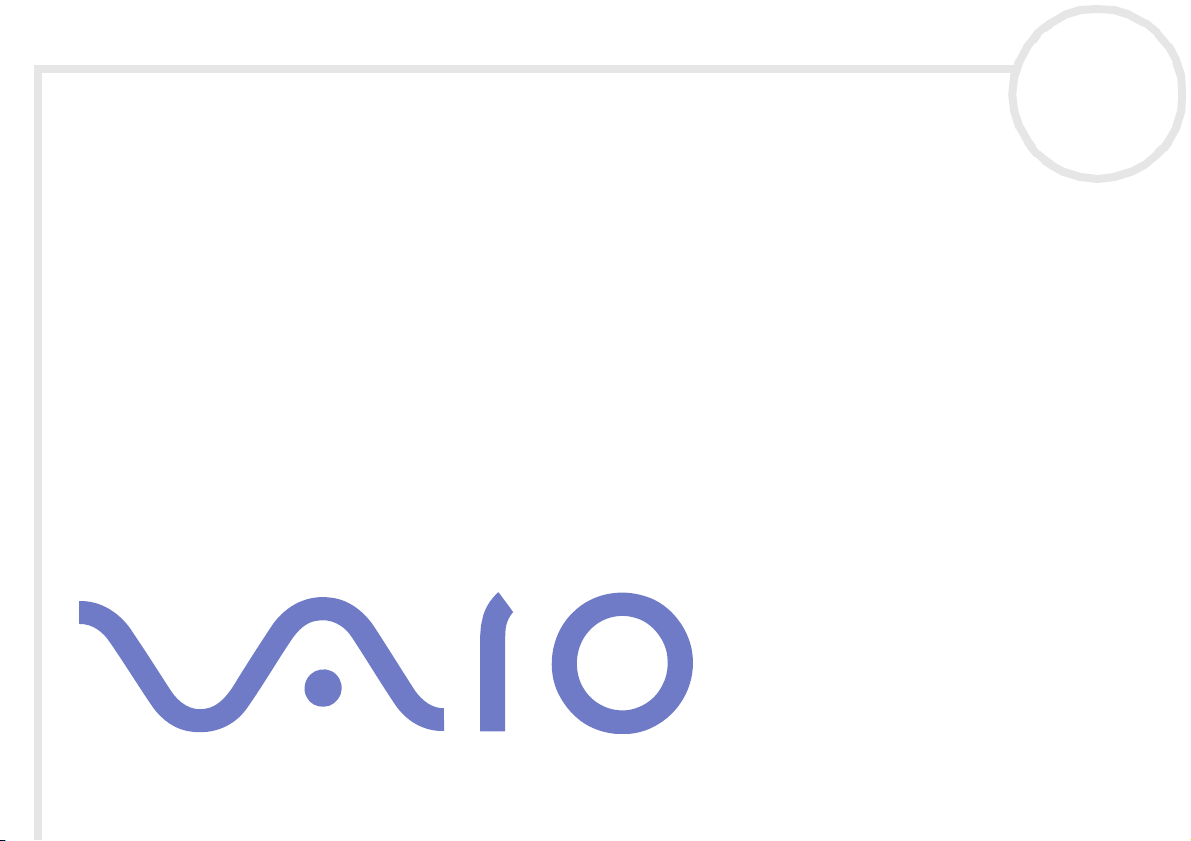
Sony Notebook
Benutzerhandbuch
Serie PCG-GRS
N
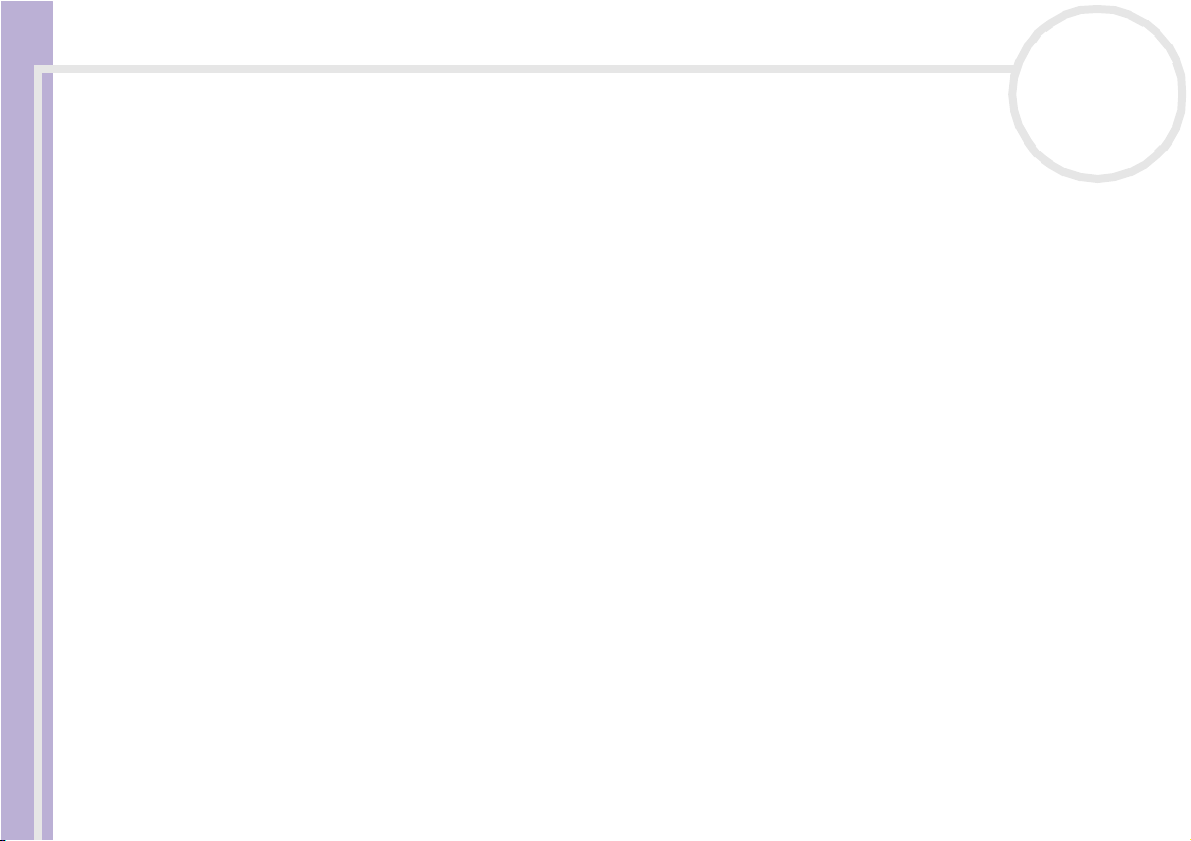
Bitte unbedingt zuerst lesen
Bitte unbedingt zuerst lesen
Hinweis
© 2003 Sony Corporation. Alle Rechte vorbehalten.
Ohne vorherige schriftliche Genehmigung darf dieses Handbuch und die darin beschriebene Software weder vollständig noch in
Auszügen kopiert, übersetzt oder in eine maschinenlesbare Form gebracht werden.
Die Sony Corporation übernimmt keine Gewähr für die Richtigkeit der Angaben in diesem Handbuch sowie für die Software oder
andere darin enthaltene Angaben. Jede konkludente Gewährleistung, Zusicherung marktgängiger Qualität oder Eignung für einen
bestimmten Zweck hinsichtlich des Handbuchs, der Software und anderer Angaben wird hiermit ausdrücklich abgelehnt. Die Sony
Corporation haftet unter keinen Umständen für mittelbare oder unmittelbare Folgeschäden oder besondere Schadensfolgen, die sich
Sony Notebook Benutzerhandbuch
aus oder in Verbindung mit diesem Handbuch ergeben, gleichgültig, ob diese aufgrund unerlaubter Handlungen, eines Vertrages oder
sonstigen Gründen in Verbindung mit diesem Handbuch, der Software oder darin enthaltener oder verwendeter Angaben entstehen.
Macrovision: Dieses Produkt unterliegt dem Urheberrechtsschutz (Copyright) und ist durch Verfahrensansprüche einiger US-Patente
sowie durch andere Urheberrechte der Macrovision Corporation und anderer Eigentümer geschützt. Die Verwendung dieser
urheberrechtlich geschützten Technologie bedarf der ausdrücklichen Genehmigung der Macrovision Corporation und ist auf die private
Benutzung und andere eingeschränkte Benutzungen zur Ansicht begrenzt, sofern keine andere Genehmigung der Macrovision
Corporation vorliegt. Die Rückentwicklung oder Dekompilierung des Produkts ist untersagt.
Sony behält sich das Recht vor, dieses Handbuch oder die darin enthaltenen Informationen jederzeit ohne Ankündigung zu ändern. Die
darin beschriebene Software unterliegt den Bedingungen eines gesonderten Lizenzvertrags.
nN
1
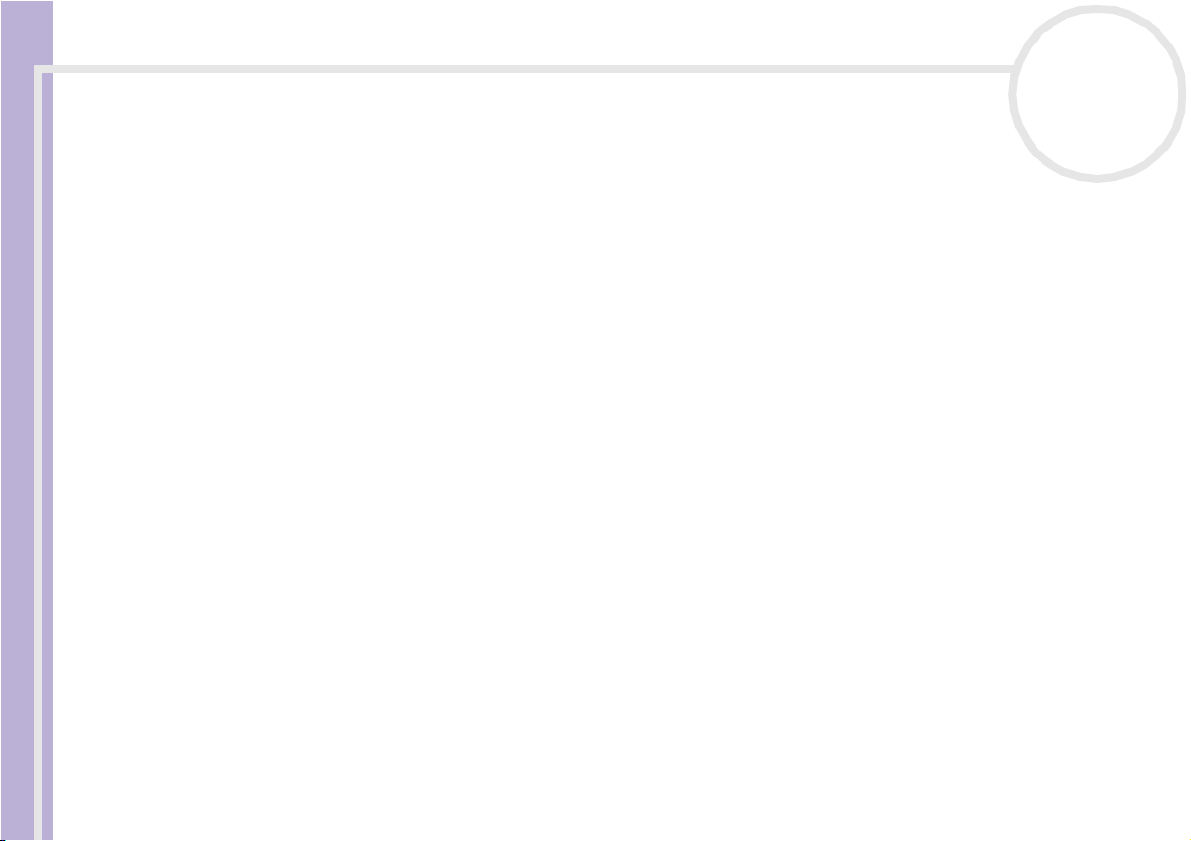
Bitte unbedingt zuerst lesen
Warenzeichen
Sony, DVgate, Hotkey Utility, Memory Stick Formatter, Movieshaker, Network Smart Capture, Oberflächendesign, PictureGear Studio,
Sony Notebook Setup, Sony Style Imaging, SonicStage, VAIO Edit Components, VAIO Web Phone, Memory Stick und das Memory StickLogo sowie VAIO und das VAIO-Logo sind Warenzeichen der Sony Corporation.
Das Windows-logo und das Windows 2000 Professional-Logo sind Warenzeichen oder eingetragene Warenzeichen der Microsoft
Corporation in den USA und anderen Ländern.
i.LINK ist ein Warenzeichen von Sony und zeigt lediglich an, dass ein damit gekennzeichnetes Produkt über einen IEEE1394-Anschluss
verfügt.
WinDVD for VAIO ist ein Warenzeichen oder eingetragenes Warenzeichen von InterVideo Inc.
Adobe, Adobe Photoshop Elements und Adobe Acrobat Reader sind Warenzeichen von Adobe Systems Incorporated.
Sony Notebook Benutzerhandbuch
QuickTime und das QuickTime-Logo sind Warenzeichenlizenzen. QuickTime ist in den USA und in anderen Ländern eingetragen.
RealOne Player ist ein Warenzeichen oder eingetragenes Warenzeichen von RealNetworks, Inc. in den USA und anderen Ländern.
PowerPanel ist ein Warenzeichen der Phoenix Technologies Ltd.
Symantec Norton Antivirus ist ein Warenzeichen der Symantec Corporation.
EverQuest ist ein eingetragenes Warenzeichnen von Sony Computer Entertainment America Inc.
Drag’n Drop CD ist ein eingetragenes Warenzeichnen von Easy Systems Japan Ltd.
Alle anderen System-, Produkt- und Dienstleistungsnamen sind Warenzeichen ihrer jeweiligen Inhaber. Auf die Kennzeichnung ™ oder
®
wird in diesem Handbuch verzichtet.
Änderungen der technischen Daten vorbehalten.
Alle anderen Warenzeichen sind Eigentum der jeweiligen Inhaber.
nN
2
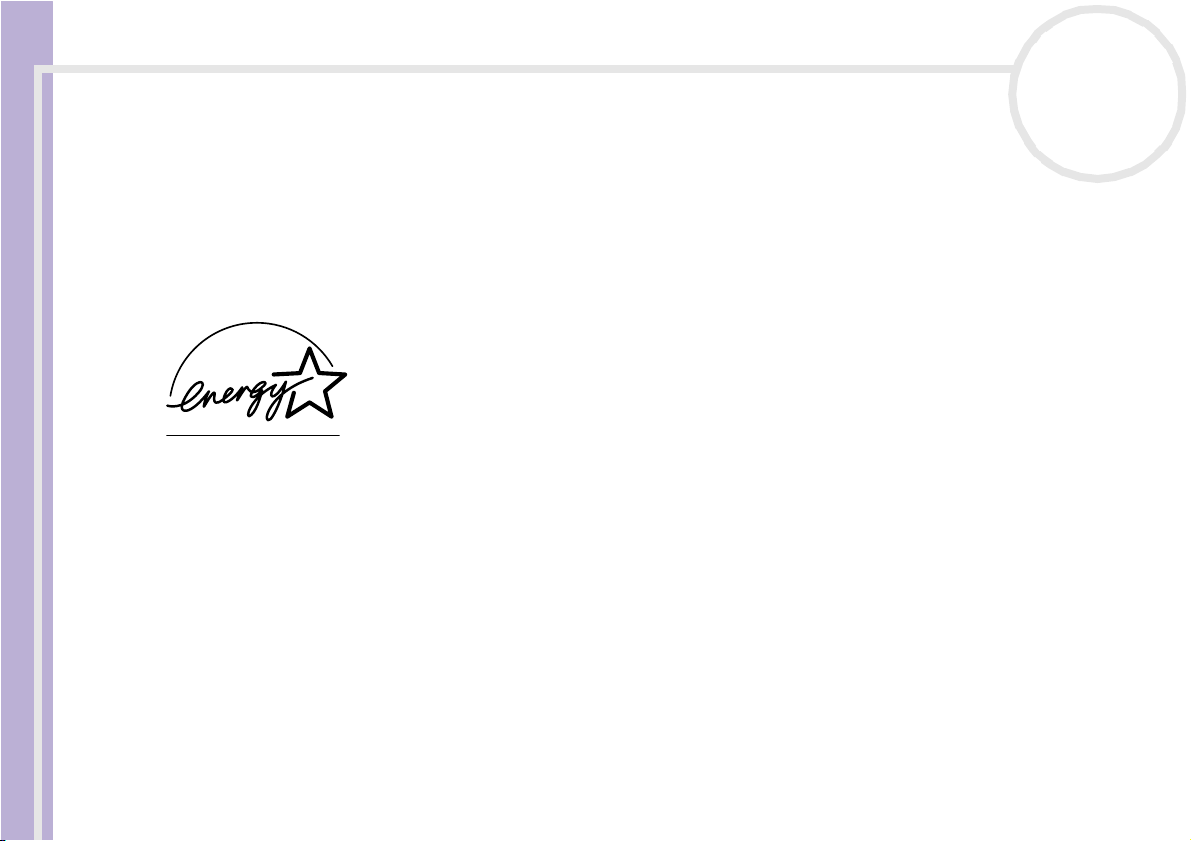
Bitte unbedingt zuerst lesen
Energy Star
Da Sony ein Partner von ENERGY STAR® ist, erfüllen die Produkte von Sony die ENERGY STAR®-Richtlinien zur Energieeinsparung.
Das Internationale ENERGY STAR®-Programm für Bürogeräte ist ein weltweites Programm zur Förderung der Energieeinsparung bei der
Benutzung von Computern und anderen Bürogeräten. Das Programm unterstützt die Entwicklung und Verbreitung von Produkten mit
Funktionen, die effektiv zur Energieeinsparung beitragen. Es handelt sich um ein offenes Programm, an dem sich Unternehmen auf
freiwilliger Basis beteiligen können. Zielprodukte hierfür sind alle Bürogeräte wie Computer, Monitore, Drucker, Faxgeräte und
Kopierer. Die einzuhaltenden Normen sowie die Logos sind für alle teilnehmenden Staaten gleich.
ENERGY STAR ist ein in den USA eingetragenes Warenzeichen.
Sony Notebook Benutzerhandbuch
nN
3
®
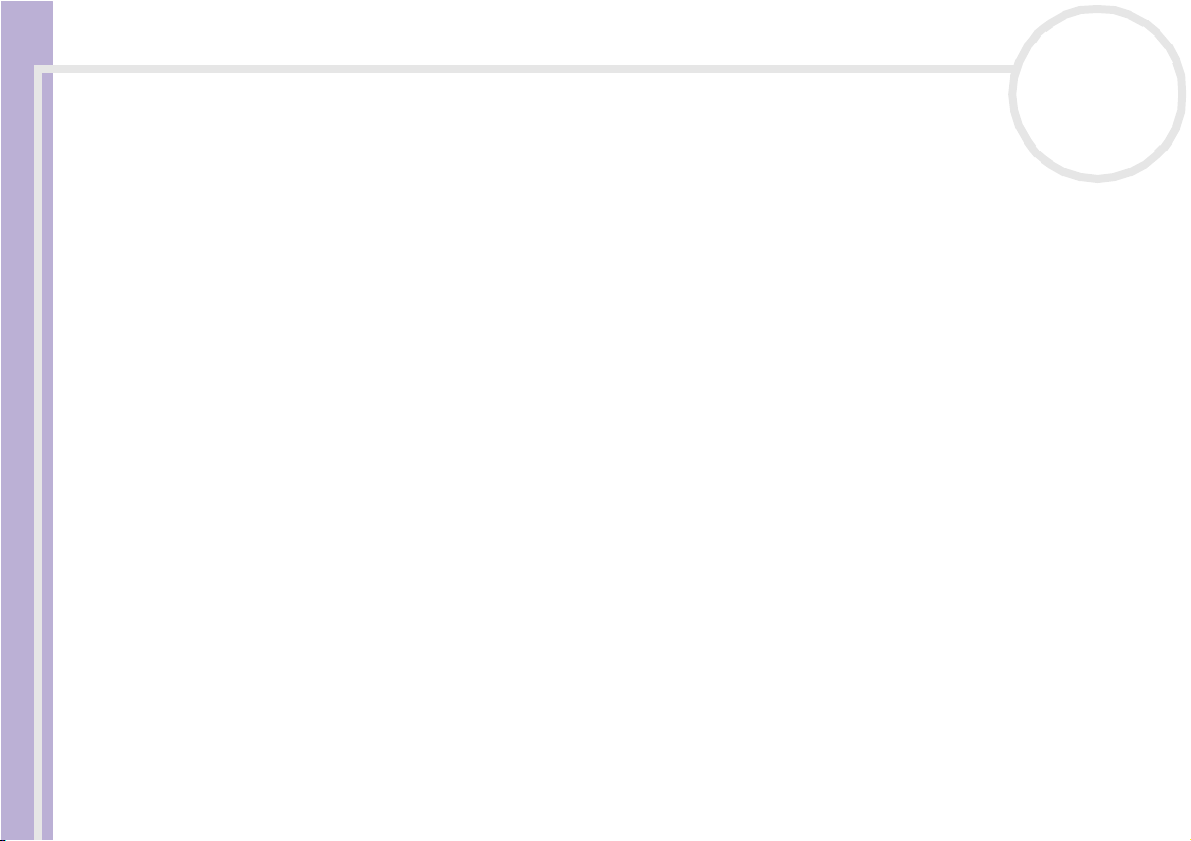
Bitte unbedingt zuerst lesen
Sicherheitsinformationen
Gerätekennung
Die Seriennummer und die Modellbezeichnung befinden sich auf der Unterseite Ihres Sony Notebooks.
Halten Sie zu jedem Anruf bei VAIO-Link bitte die Modellbezeichnung und die Seriennummer Ihres
Computers bereit.
Warnhinweise
Allgemein
❑ Das Gerät darf auf keinen Fall geöffnet werden, weil es dadurch beschädigt werden kann und jegliche
Sony Notebook Benutzerhandbuch
Garantieansprüche erlöschen.
❑ Zur Vermeidung von elektrischen Schlägen darf das Gehäuse nicht geöffnet werden. Reparaturarbeiten
sind ausschließlich von autorisiertem Fachpersonal durchzuführen.
❑ Zur Vermeidung von Feuer und elektrischen Schlägen darf das Gerät weder Regen noch Feuchtigkeit
ausgesetzt werden.
❑ Der Betrieb des Modems bei Spannungsspitzen, z.B. bei schweren Gewittern, ist zu vermeiden.
❑ Bei Gasgeruch ist die Verwendung eines Modems oder eines Telefons unbedingt zu vermeiden.
❑ Wenn Sie den Reserve-Akku auswechseln möchten, wenden Sie sich an das nächstgelegene Sony
Kundenservice-Zentrum.
❑ Vor dem Anschließen externer Geräte sind der Computer und sämtliche Peripheriegeräte abzuschalten.
❑ Schließen Sie das Netzkabel erst nach dem Anschluss aller Kabel an.
❑ Schalten Sie Ihren Computer erst ein, nachdem alle externen Geräte ausgeschaltet wurden.
❑ Verrücken Sie den Computer nicht, wenn er in den Standby-Modus eingeschaltet ist.
❑ Die magnetischen Eigenschaften einiger Gegenstände können schwerwiegende Konsequenzen für Ihre
Festplatte haben. Sie können die Daten auf der Festplatte löschen und eine Fehlfunktion des Computers
bewirken. Stellen Sie den Computer nicht in der Nähe von Gegenständen auf, die magnetische Felder
emittieren, und zwar vor allem:
nN
4
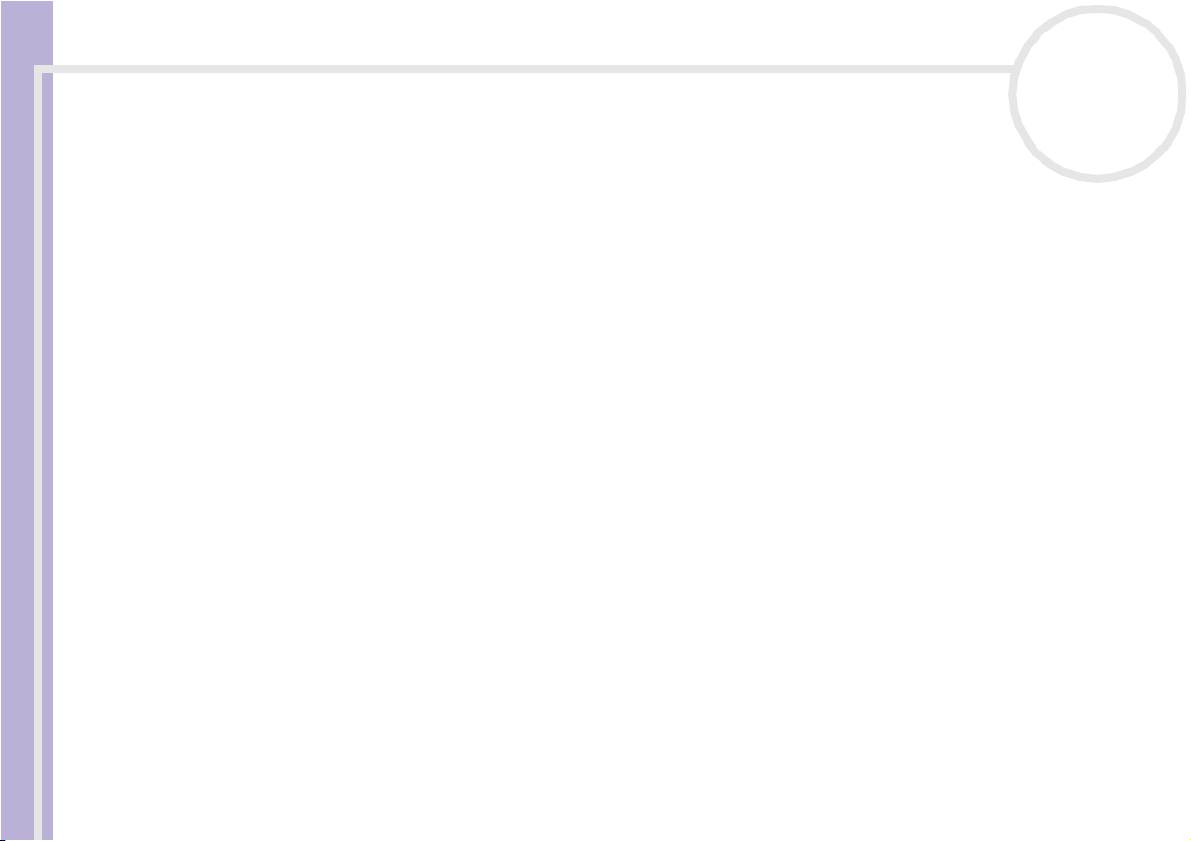
Bitte unbedingt zuerst lesen
❑ Fernsehapparate
❑ Lautsprecher
❑ Magnete
❑ Magnetarmbänder.
Audio/Video
❑ Wenn dieses Gerät in unmittelbarer Nähe eines Geräts mit elektromagnetischer Strahlung aufgestellt
wird, kann es bei der Wiedergabe von Ton- und Bildsignalen zu Störungen kommen.
Anschlussmöglichkeiten
❑ Modem- und Telefonleitung niemals bei schwerem Gewitter an Ihr Notebook anschließen.
Sony Notebook Benutzerhandbuch
❑ Installieren Sie Telefonanschlüsse niemals in feuchten Räumen, es sei denn, die Telefonsteckdose ist für
feuchte Räume geeignet.
❑ Bei der Installation von Telefonleitungen ist stets auf ausreichenden Sicherheitsabstand zu
Stromleitungen zu achten.
❑ Verwenden Sie für den Netzbetrieb Ihres Notebooks ausschließlich den mitgelieferten Netzadapter. Zur
vollständigen Trennung Ihres Notebooks vom Netz ist der Netzadapter aus der Netzsteckdose zu ziehen.
❑ Bitte achten Sie darauf, dass die Netzsteckdose leicht zugänglich ist.
❑ Das Berühren von nicht isolierten Telefonleitungen oder -anschlüssen ist unbedingt zu vermeiden, es sei
denn, die Telefonleitung wurde vorher vom Netz getrennt.
nN
5
Optisches Laufwerk
❑ Das Notebook ist mit optischen Geräteteilen ausgestattet, die bei Missbrauch zu Augenschäden führen
können. Versuchen Sie daher nicht, das Gehäuse zu öffnen, da der verwendete Laserstrahl
Augenverletzungen hervorrufen kann. Reparaturen sind ausschließlich von autorisierten Fachkräften
durchzuführen.
❑ Bei geöffnetem optischem Laufwerk kann sichtbares und unsichtbares Licht austreten: Setzen Sie sich
auf keinen Fall dem Laserstrahl aus.
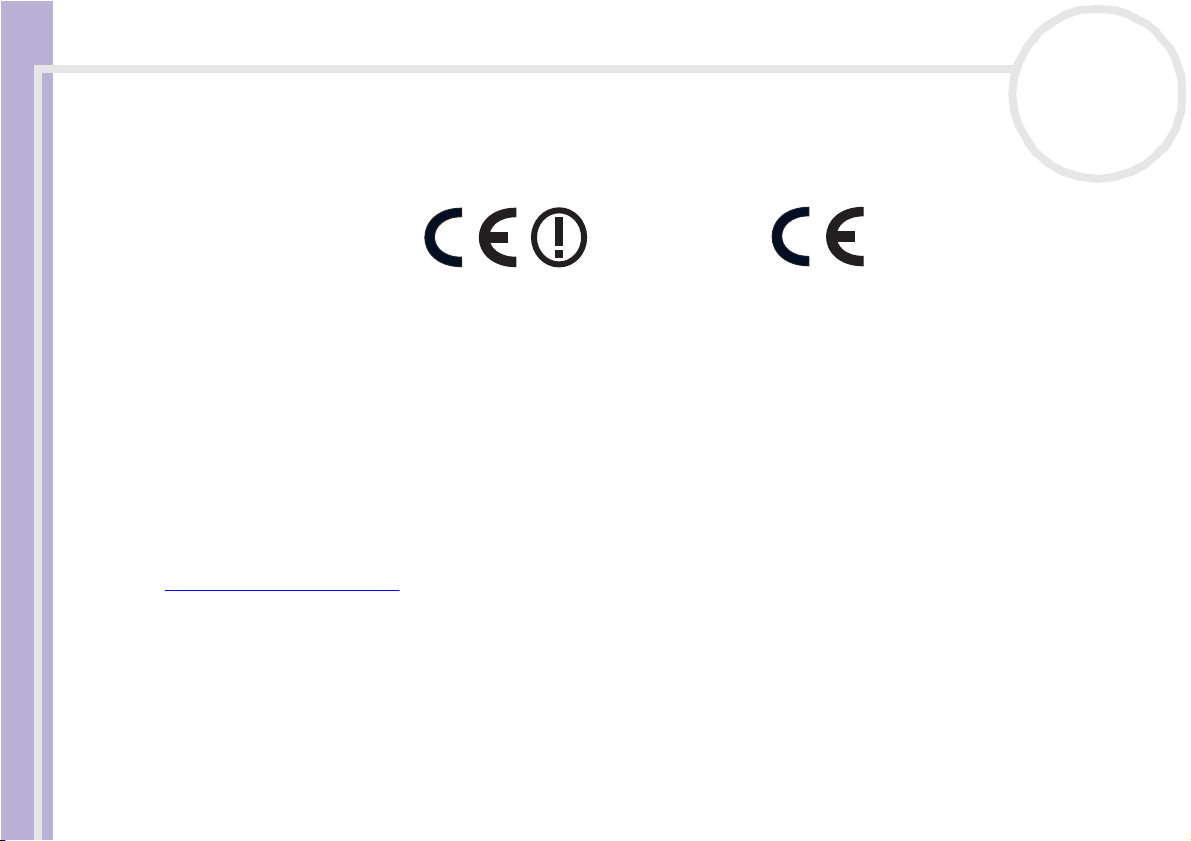
Bitte unbedingt zuerst lesen
Sicherheitsstandards
Sony erklärt hiermit, dass das vorliegende Produkt die grundlegenden Anforderungen und sonstigen Auflagen der Europäischen
Richtlinie 1999/5/EG (Richtlinie über Funkanlagen und Telekommunikationsendeinrichtungen) erfüllt.
Abhängig vom jeweiligen Modell: (WLAN integriert) oder
Dieses Gerät entspricht EN 55022 Klasse B und EN 55024 für die Verwendung in folgenden Bereichen: Wohngebiete, Büros und
Industriegebiete geringer Dichte.
Anhand von Tests wurde sichergestellt, dass dieses Gerät bei Verwendung von Anschlusskabeln mit einer Länge von maximal 3 m die
Anforderungen der EMV-Richtlinie erfüllt.
Sony Notebook Benutzerhandbuch
Konformitätserklärung
Die Europäische Union (EU) ist bestrebt, den freien Warenverkehr innerhalb des europäischen Binnenmarktes zu fördern und
technische Handelshemmnisse abzubauen. Diese Politik hat zur Verabschiedung verschiedener EU-Richtlinien geführt, aufgrund deren
Hersteller angehalten sind, die Übereinstimmung ihrer Produkte mit bestimmten grundlegenden Normen zu gewährleisten. Zum
Zeichen der Konformität mit diesen Normen ist das "CE"-Zeichen an den Produkten anzubringen und eine "Konformitätserklärung"
anzufertigen.
In erster Linie dienen Konformitätserklärungen den Marktüberwachungsinstanzen zur Überprüfung der Übereinstimmung mit den
einschlägigen Normen. Als s peziellen Service für seine Kunden stellt Sony seine Konformitätserklärungen aber auch unter
http://www.compliance.sony de zur Verfügung.
Geben Sie einen Modellnamen in das oben stehende Suchfeld ein, um alle verfügbaren Konformitätserklärungen nach einem
bestimmten Produkt zu durchsuchen. Eine Liste der Dokumente, die Ihrer Suchanfrage entsprechen, wird zum Herunterladen
angezeigt. Bitte beachten Sie, dass die Verfügbarkeit von Konformitätserklärungen von der Anwendbarkeit der EU-Richtlinien und den
jeweiligen Produktspezifikationen abhängt.
Vor dem Aktivieren des integrierten Modems lesen Sie bitte den Leitfaden für die Modemeinstellungen.
Das optische Laufwerk wurde als LASERPRODUKT KLASSE 1 eingestuft und entspricht dem europäischen Sicherheitsstandard für
Laserprodukte EN 60825-1. Reparatur und Wartung dürfen nur vom Sony-Kundendienst durchgeführt werden. Nicht ordnungsgemäß
ausgeführte Reparaturen können Ihre Sicherheit gefährden.
nN
6
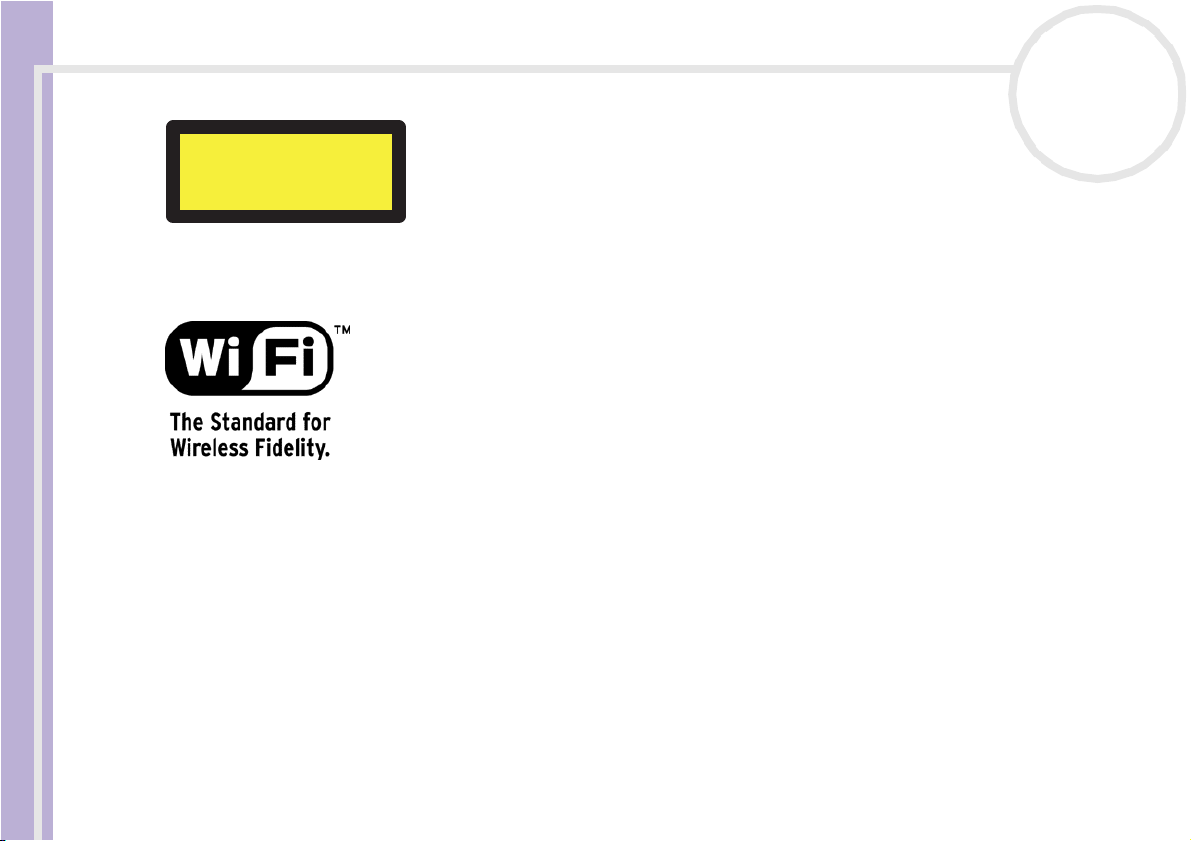
Bitte unbedingt zuerst lesen
CLASS 1
LASER PRODUCT
TO EN 60825-1
Abhängig vom jeweiligen Land ist die Verwendung der Wireless LAN-Funktionen u.U. eingeschränkt. Landesspezifische Details
entnehmen Sie bitte dem Wireless LAN-Leitfaden. Die in dieses Gerät integrierte Wireless LAN PC Card ist Wi-Fi-zertif iziert und
entspricht den Interoperabilitätsvorgaben gemäß WECA (Wireless Ethernet Compatibility Alliance).
Sony Notebook Benutzerhandbuch
nN
7
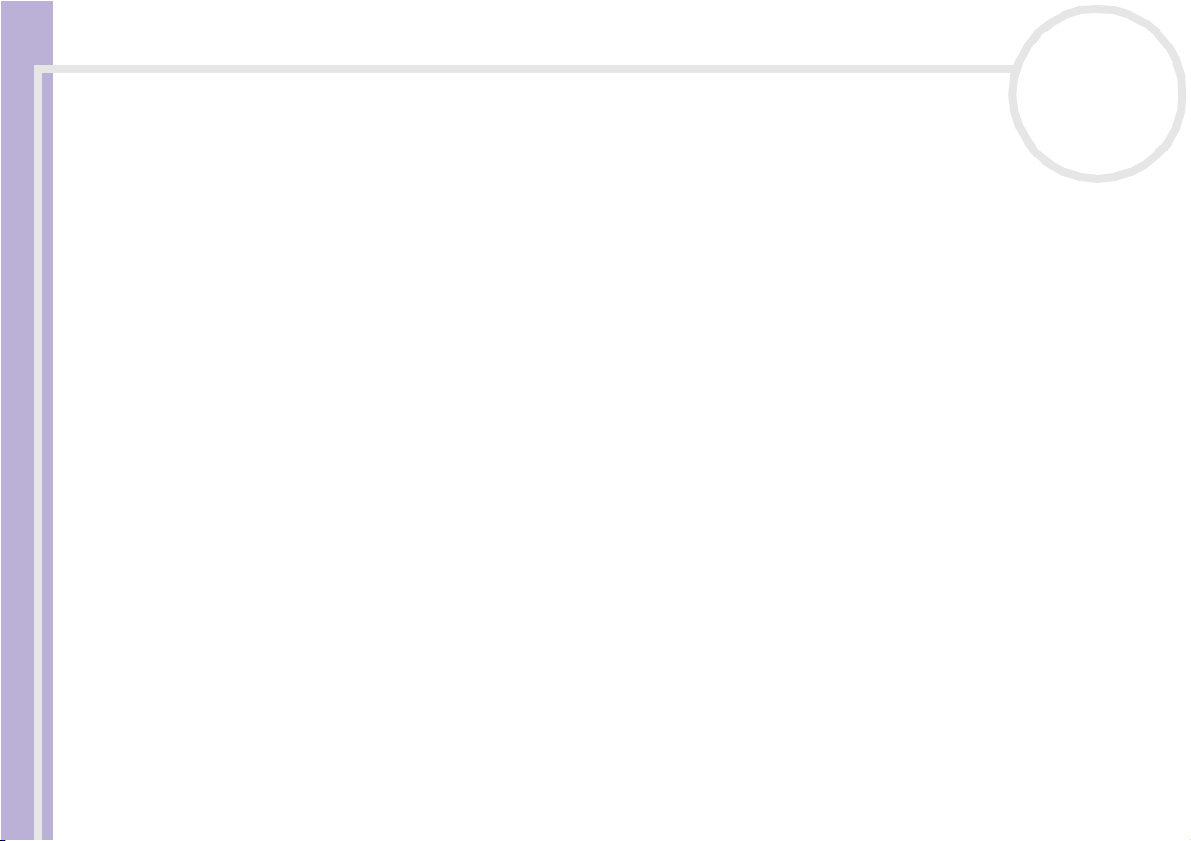
Bitte unbedingt zuerst lesen
Entsorgen des Lithium-Ionen-Akkus
❑ Berühren Sie beschädigte oder auslaufende Lithium-Ionen-Akkus nicht mit bloßen Händen. Verbrauchte
Akkus sind unverzüglich und ordnungsgemäß zu entsorgen.
❑ Bei einem falschen oder falsch eingelegten Akku besteht Explosionsgefahr! Tauschen Sie den Akku nur
gegen einen Akku des gleichen oder eines vergleichbaren Typs aus, der vom Hersteller empfohlen wird.
Entsorgen Sie verbrauchte Akkus gemäß den Anweisungen des Herstellers.
❑ Bei unsachgemäßer Behandlung der in diesem Gerät verwendeten Akkus besteht Brand- oder
Explosionsgefahr. Sie sollten den Akku weder zerlegen noch Temperaturen von über 60°C aussetzen
oder verbrennen.
❑ Verbrauchte Akkus sind umgehend zu entsorgen.
Sony Notebook Benutzerhandbuch
❑ Bewahren Sie die Akkus außerhalb der Reichweite von Kindern auf.
❑ Hinweis: In einigen Regionen ist die Entsorgung von Lithium-Ionen-Akkus im Haus- oder Industriemüll
untersagt.
❑ Nutzen Sie zur Entsorgung die vorgesehenen Sammelstellen für Sondermüll.
Entsorgen der internen Batterie für den nichtflüchtigen Speicher
❑ Der VAIO Notebook ist mit einer kleinen Batterie zur Speicherung wichtiger Daten ausgestattet. Diese
muss während der Lebensdauer des Produkts voraussichtlich nicht ausgetauscht werden. Wenn Sie diese
Batterie auswechseln möchten, setzen Sie sich bitte mit VAIO-Link in Verbindung.
❑ Bei einem falschen oder falsch eingelegten Akku besteht Explosionsgefahr!
❑ Verbrauchte Akkus sind unverzüglich und ordnungsgemäß zu entsorgen.
❑ Hinweis: In einigen Regionen ist die Entsorgung von ungefährlichen Akkus im Haus- oder Industriemüll
untersagt. Bitte führen Sie nicht mehr einsatzfähige Akkus den eingerichteten Sammelstellen für
Sondermüll zu.
nN
8
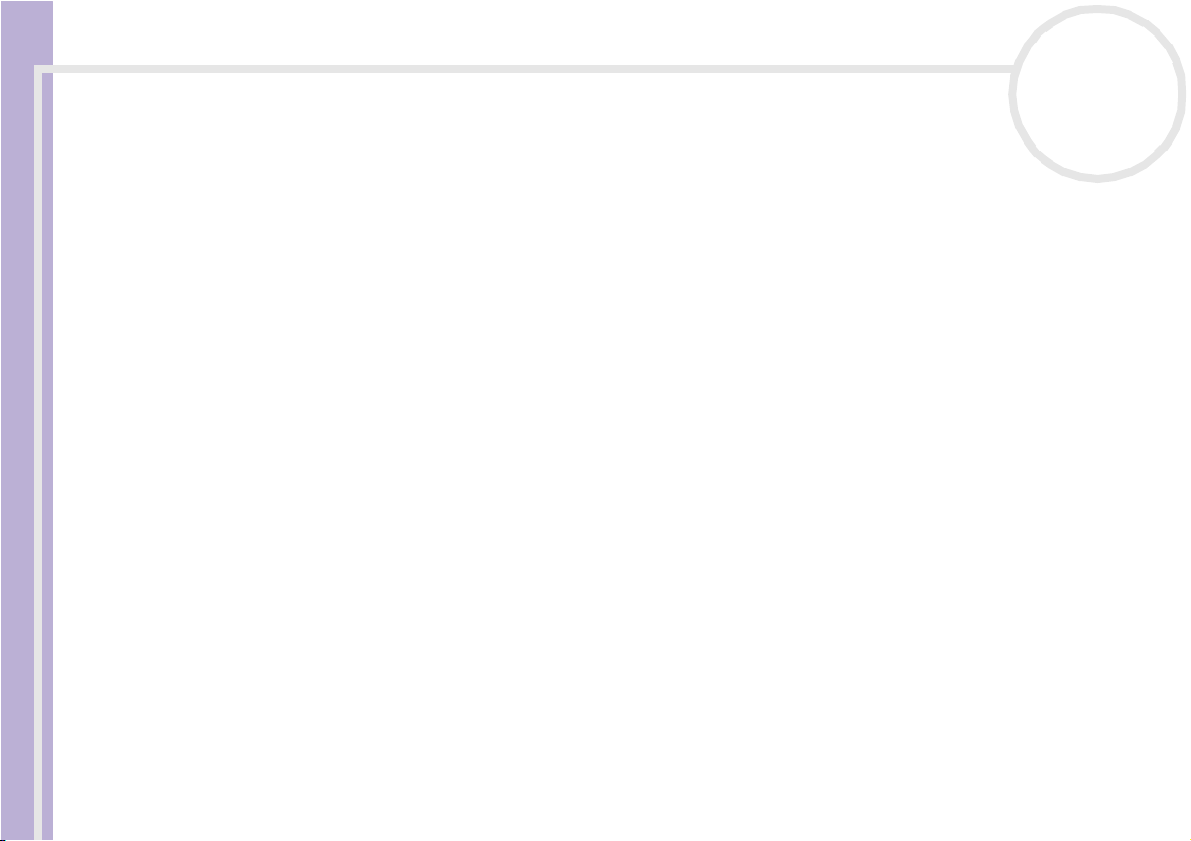
Bitte unbedingt zuerst lesen
❑ Bitte werfen Sie nur verbrauchte Batterien und Akkus in die Sammelboxen beim Handel oder den
Kommunen. Entladen sind Batterien in der Regel dann, wenn das Gerät abschaltet und signalisiert
Batterie leer oder nach längerer Gebrauchsdauer der Batterien nicht mehr einwandfrei funktioniert. Um
sicherzugehen, kleben Sie die Batteriepole z.B. mit einem Klebestreifen ab oder geben Sie die Batterien
einzeln in einen Plastikbeutel.
❑ Hinweis: In einigen Regionen ist die Entsorgung von Lithium-Ionen-Akkus im Haus- oder Industriemüll
untersagt. Bitte führen Sie nicht mehr einsatzfähige Akkus den eingerichteten Sammelstellen für
Sondermüll zu. Nicht mehr einsatzfähige Akkus sind stets ordnungsgemäß zu entsorgen!
Sony Notebook Benutzerhandbuch
nN
9
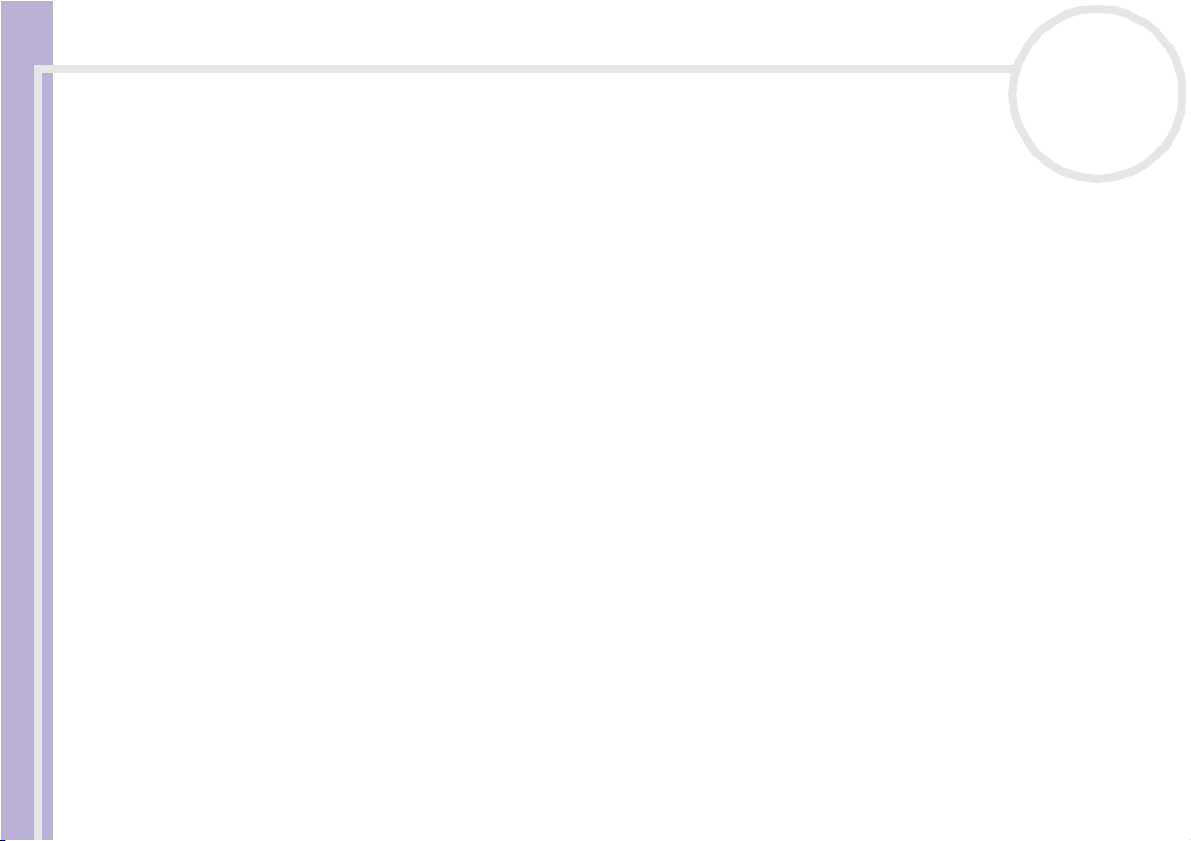
Willkommen
Sony Notebook Benutzerhandbuch
nN
10
Willkommen
Wir beglückwünschen Sie zum Kauf eines Sony VAIO Notebooks. Um Ihnen ein Notebook nach dem
neuesten Stand der Technik zur Verfügung zu stellen, setzt Sony die führenden Audio-, Video- und
Kommunikationstechnologien ein.
Nachstehend sind nur einige Leistungsmerkmale Ihres VAIO-Notebooks aufgeführt:
❑ Außergewöhnlich hohe Leistungsfähigkeit – Ihr PC ist mit einem schnellen Prozessor, einem
schnellen CD-RW/DVD-ROM* und einem internen Modem ausgestattet.
❑ Mobilität – Der wiederaufladbare Akku gewährleistet einen mehrstündigen netzunabhängigen
Betrieb.
❑ Sony Audio- und Videoqualität – Mit dem hochauflösenden Flüssigkristalldisplay (LCD) kommen Sie
in den vollen Genuss der heutigen anspruchsvollen Multimedia-Anwendungen, Spiele und
Unterhaltungssoftware.
❑ Multimedia – Genießen Sie Audio- und Video-CDs.
❑ Anschlussfähigkeit – Ihr Computer besitzt Ethernet- und i.LINK™-Funktionalität. i.LINK™ ist eine
bidirektionale, digitale Schnittstelle für den Datenaustausch.
❑ Drahtlose Technologie – Dank der Wireless LAN-Technologie** (IEEE 802.11b) können Sie ganz ohne
Kabel oder Drähte unbeschränkt kommunizieren (model mit WLAN integriert).
❑ Windows
Pack 3 ausgestattet (English mit Multilingual User Interface).
❑ Kommunikation – Sie haben Zugang zu beliebten Online-Diensten, senden und empfangen E-Mails,
surfen im Internet u.a.m.
®
– Ihr System ist mit dem Betriebssystem Microsoft Windows® 2000 Professional mit Service
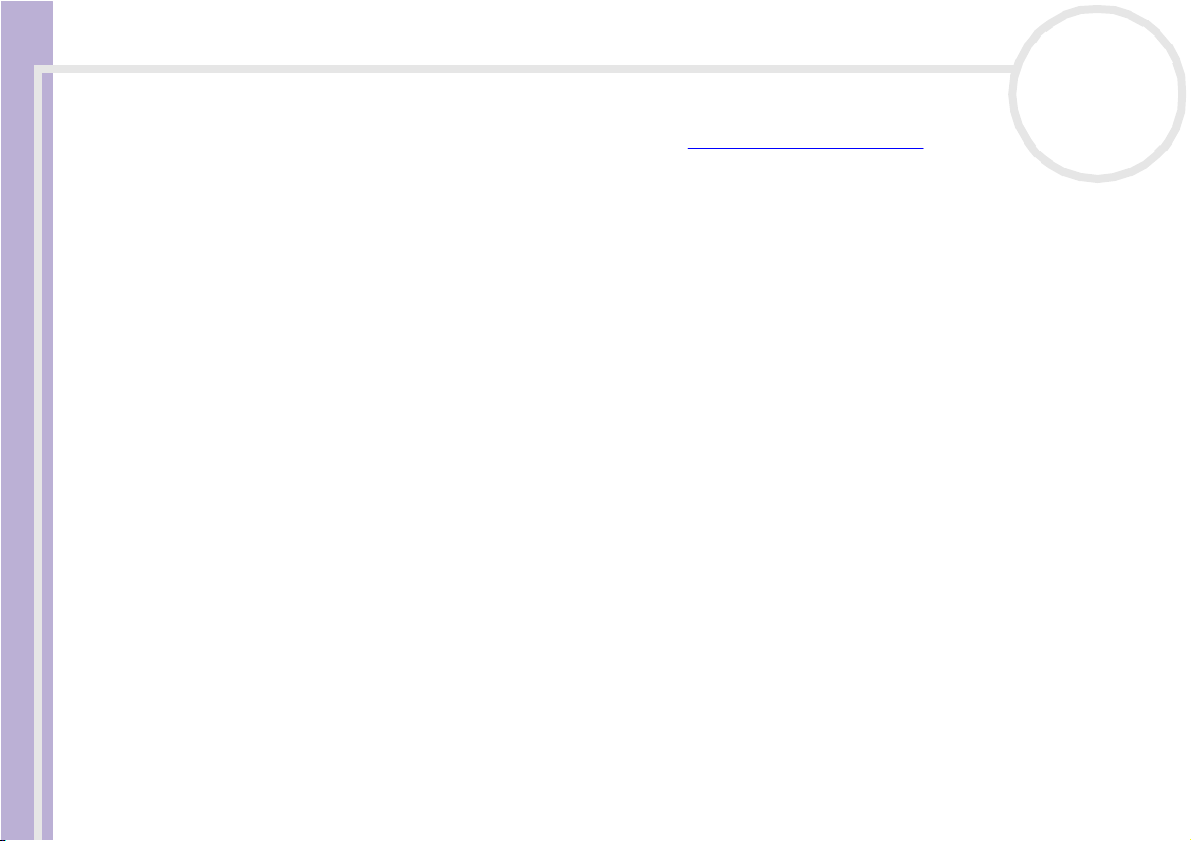
Willkommen
Sony Notebook Benutzerhandbuch
nN
11
❑ Hervorragender Kundenservice – Bei Problemen mit Ihrem Computer finden Sie auf der Website von
VAIO-Link nützliche Hinweise und ggf. eine Lösung: http://www.vaio-link.com
Bevor Sie mit dem Kundenservice Verbindung aufnehmen, sehen Sie jedoch bitte in Ihrem
Benutzerhandbuch im Kapitel Fehlerbehebung oder in den Handbüchern und Hilfe-Dateien Ihrer
externen Geräte oder Software nach.
* Ultra Speed CD-RW wird nicht unterstützt.
** Abhängig vom jeweiligen Modell. Nähere Informationen finden Sie im Dokument Technische Daten.
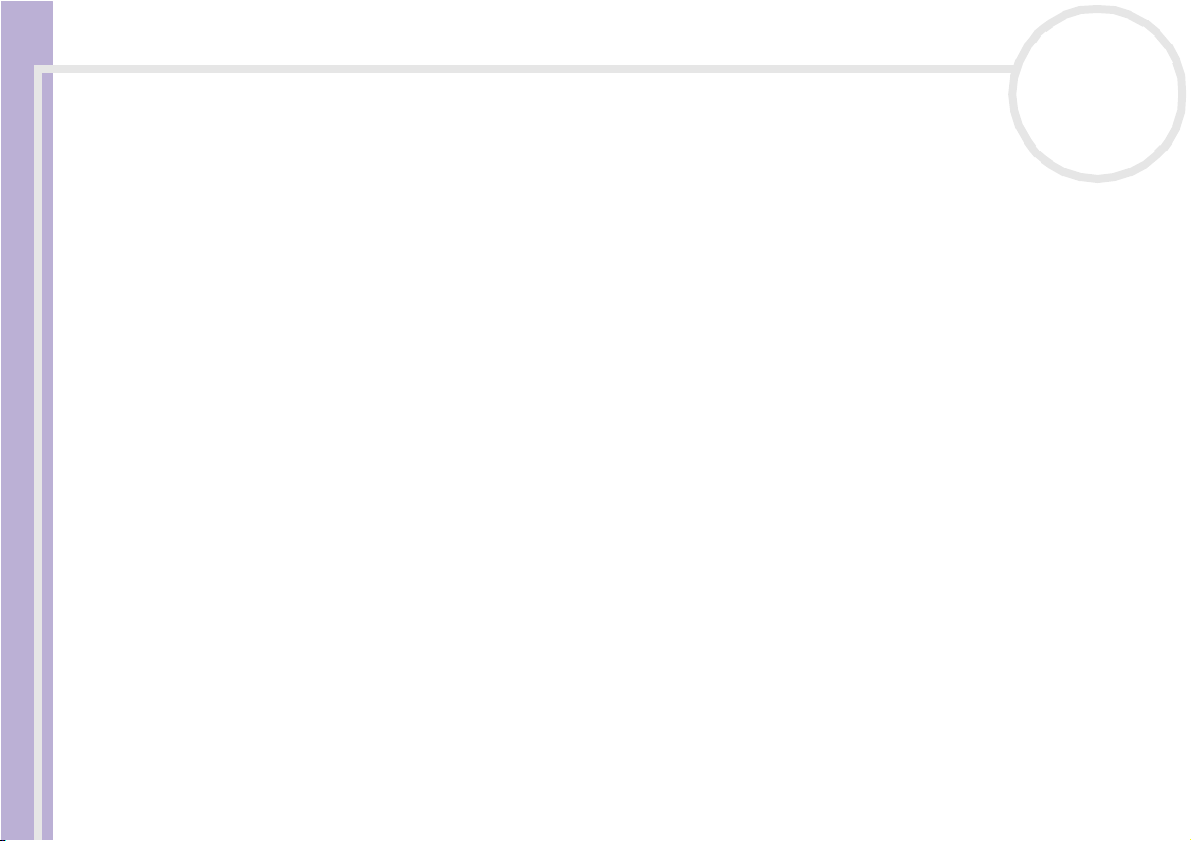
Willkommen
Sony Notebook Benutzerhandbuch
nN
12
Dokumentationssatz
Die Dokumentation besteht aus gedruckten und Online-Handbüchern. Letztere befinden sich in das VAIO
Info Centre auf der Dokumentations-CD-ROM.
Gedruckte Dokumentation
Die gedruckte Dokumentation enthält:
❑ Die Broschüre Getting Started, die einen Kurzüberblick über den Inhalt des Kartons sowie auch
Anweisungen zum Einrichten des Notebooks enthält;
❑ Das Dokument Technische Daten;
❑ Das Handbuch Fehlerbehebung mit allen grundlegenden Informationen, um mit Ihrem Notebook
arbeiten zu können, sowie Informationen über Fehlerbehebung und VAIO-Link;
❑ Das Anwendungs-CD Handbuch, das den Zweck und Nutzen der letzten Systemsicherheits-CD erklärt.
Verwenden Sie diese, wenn Sie Softwarepakete (re-)installieren;
❑ Ihre Sony-Garantie;
❑ Einen Sicherheitsleitfaden;
❑ Einen Wireless LAN-Leitfaden (model mit WLAN integriert).
❑ Einen Leitfaden für die Modemeinstellungen.
Online-Dokumentation
Die Dokumentation enthält folgende Verweise:
1 Das Benutzerhandbuch für Ihr Sony Notebook:
❑ Ihr Notebook gibt einen Überblick über die Verwendung der Standardkomponenten Ihres Systems.
Dieser Teil des Handbuchs enthält auch Verwendungsmöglichkeiten des Memory Stick™ und der
Wireless LAN-Technologie (model mit WLAN integriert)
.
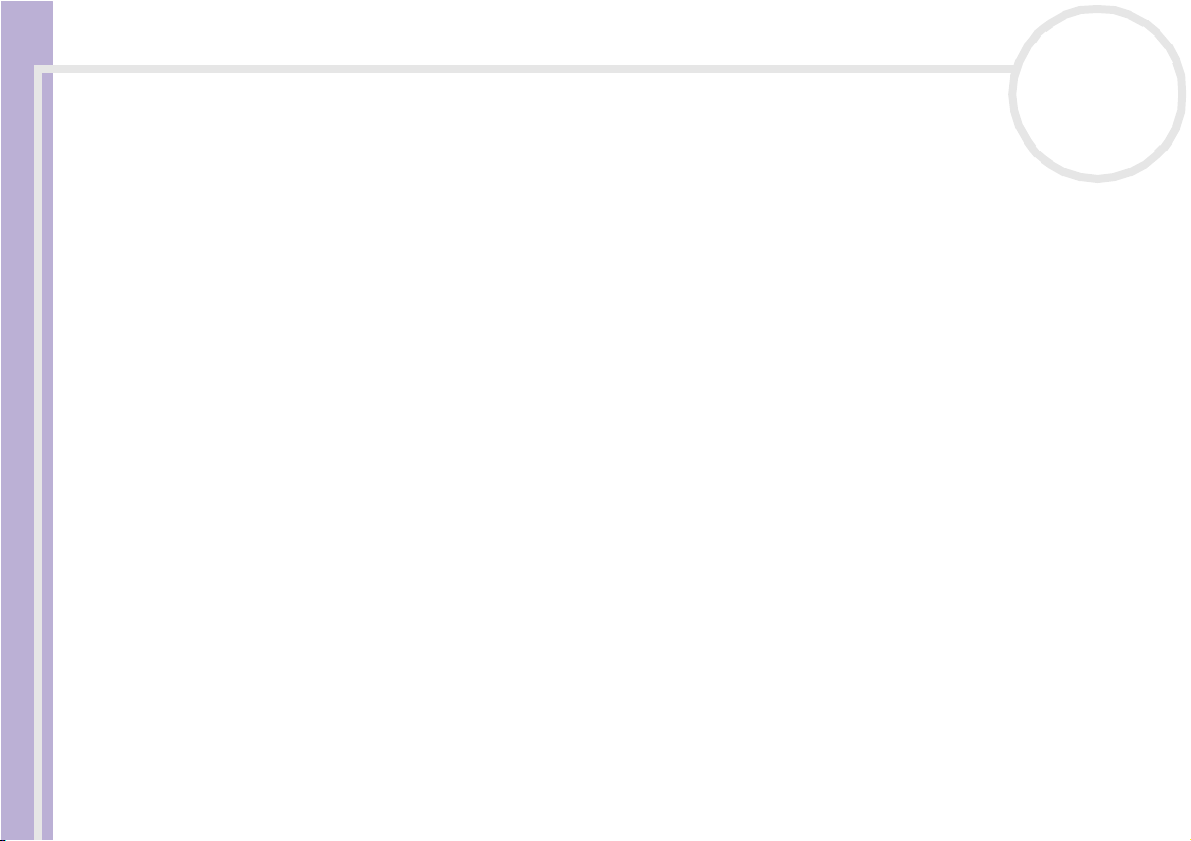
Willkommen
Sony Notebook Benutzerhandbuch
nN
13
❑ Anschließen externer Geräte erläutert, wie Sie den Funktionsumfang Ihres Computers durch
Anschluss anderer Geräte erweitern.
❑ Probleme? Hier ist die Lösung enthält grundlegende Hinweise zur Fehlerbehebung und gibt
einen Überblick über die angebotenen Kundendienst-Optionen.
❑ Vorsichtsmaßnahmen enthält Informationen und Hinweise zu den Einsatzmöglichkeiten Ihres
Notebooks.
❑ Das Glossar erläutert in diesem Handbuch verwendete Begriffe.
2 In Ihrem Software-Han dbuch finden Sie Informationen über das mitgelieferte Software-Paket und die
Sony-Anwendungssoftware.
❑ Hinweise zur So ftware auf Ihrem Computer enthält eine kurze Funktionsbeschreibung der auf
Ihrem System vorinstallierten Software.
❑ Arbeiten mit Video-Software erläutert die Verwendung der Video-Software von Sony: DVgate,
MovieShaker und Network Smart Capture.
❑ Verwalten von Audiodateien mit SonicStage erläutert, wie Sie Ihre vorhandenen Audiodateien
im MP3-, WMA- und WAV-Format in das ATRAC3-Format konvertieren.
❑ Verwenden von PictureGear Studio erläutert, wie Sie mit einer Digitalkamera aufgenommene
Fotos optimal nutzen.
❑ Individuelle Konfiguration des Computers erläutert die Einrichtung Ihres Systems und des
Energiemanagements.
❑ Installieren und Aktualisieren von Anwendungen erläutert, wie Sie eine Softwareanwendung
installieren, ausführen oder deinstallieren.
❑ Verwalten von Treibern erläutert, wie Sie einen Treiber installieren, aktualisieren oder
deinstallieren.
❑ Verwenden der Produkt-Sicherheitskopien auf CD-ROM erklärt, wie Sie eine Wiederherstellung
des Systems und der Anwendungen durchführen.
❑ Verwenden partitionierter Laufwerke erläutert, wie Sie Partitionen verwenden können.

Willkommen
Sony Notebook Benutzerhandbuch
nN
14
3 In der VAIO-Link Kundenservice Broschüre finden Sie alle VAIO-Link-Informationen, die Sie
benötigen, einschließlich der Kontaktnummern und –adressen für jedes Land.
4 In der Online-Hilfe der Software finden Sie weitere Informationen zur Funktionsweise und
Fehlerbehebung.
5 Nähere Informationen über Windows
®
finden Sie im Microsoft-Handbuch Kurzeinführung.
6 Unter http://www.club-vaio.sony-europe.com finden Sie Online-Lernprogramme für Ihre bevorzugte
VAIO-Software.
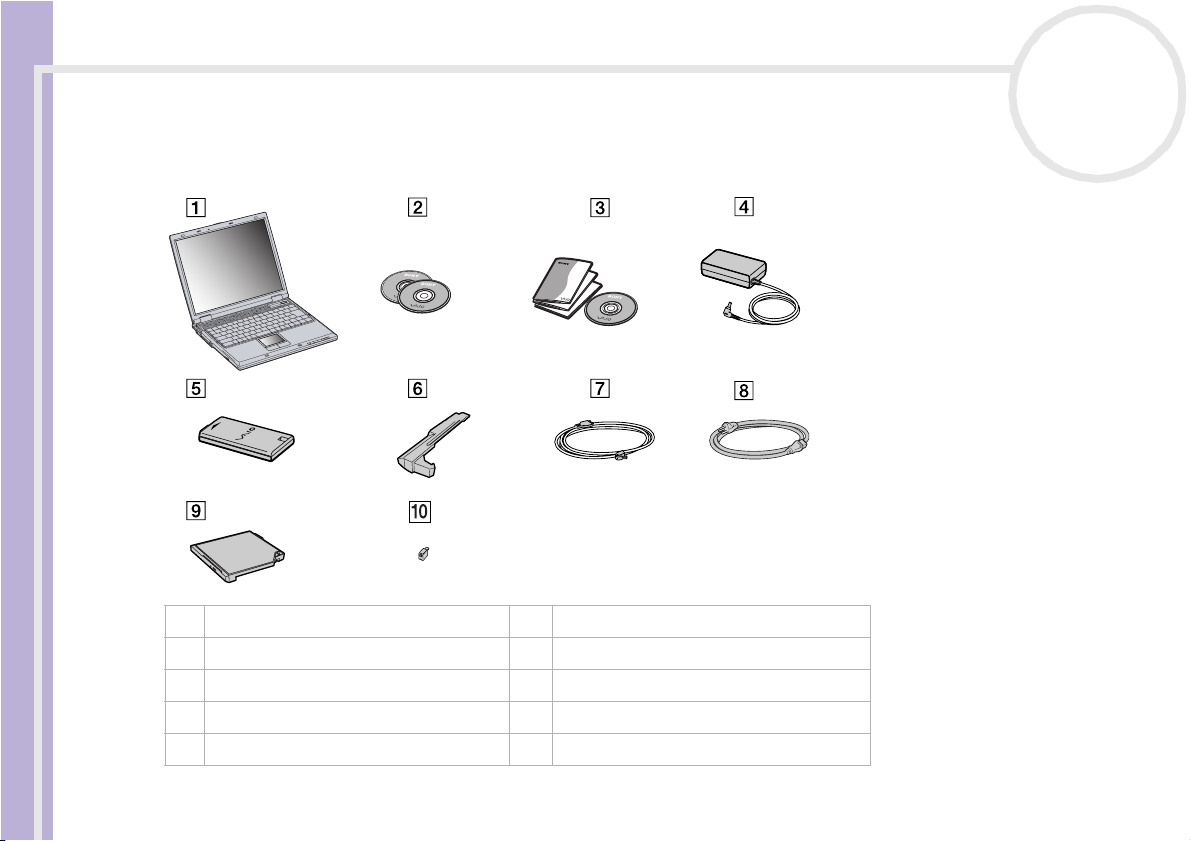
Willkommen
Sony Notebook Benutzerhandbuch
nN
15
Ihr Notebook und sein Zubehör
Es befinden sich folgende Komponenten im Karton:
1 Computer 6 Schachtabdeckung
2 Produkt-Sicherheitskopie auf CD-ROM 7 Telefonkabel
3 Dokumentationssatz 8 Netzkabel
4 Netzadapter 9 CD-RW/DVD-ROM-Laufwerk
5 Wiederaufladbarer Akku 10 Telefonadapterstecker (landesspezifisch)
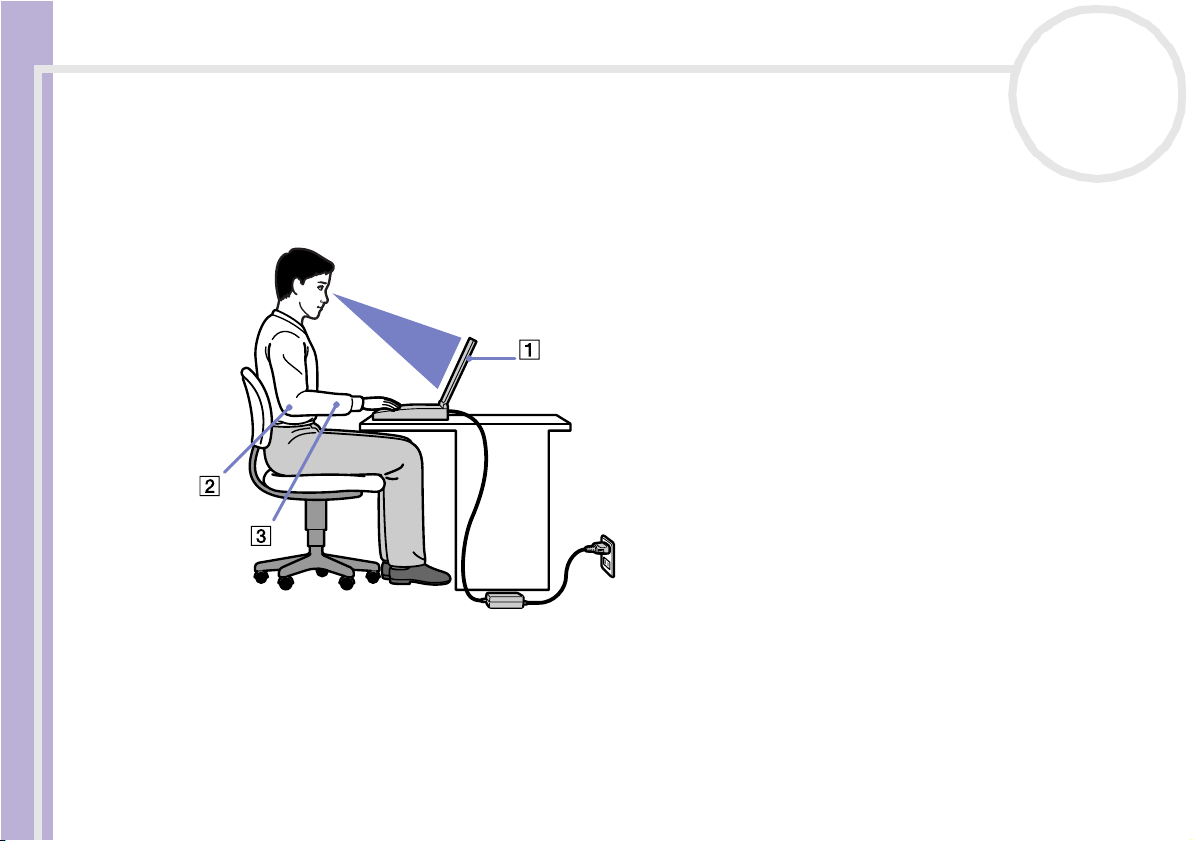
Willkommen
Sony Notebook Benutzerhandbuch
nN
16
Hinweise zum sicheren und angenehmen Arbeiten
Sie werden Ihr Notebook als tragbares Gerät in einer Vielzahl von Umgebungen einsetzen. Sie sollten die
folgenden Hinweise zum sicheren und angenehmen Arbeiten sowohl beim stationären als auch beim
mobilen Betrieb beachten:
❑ Position Ihres Notebooks – Stellen Sie Ihr Notebook unmittelbar vor sich auf (1). Bei Eingaben über
die Tastatur, das Touchpad oder die externe Maus achten Sie darauf, dass Ihre Unterarme mit Ihren
Handgelenken eine Linie bilden (2) und sich in einer neutralen, entspannten Position (3) befinden.
Lassen Sie Ihre Oberarme ganz natürlich seitlich an Ihrem Oberkörper herunterhängen. Denken Sie
daran, Ihre Arbeit am Computer regelmäßig zu unterbrechen. Zu langes Arbeiten am Computer kann zu
Muskel- oder Sehnenüberanstrengungen führen.
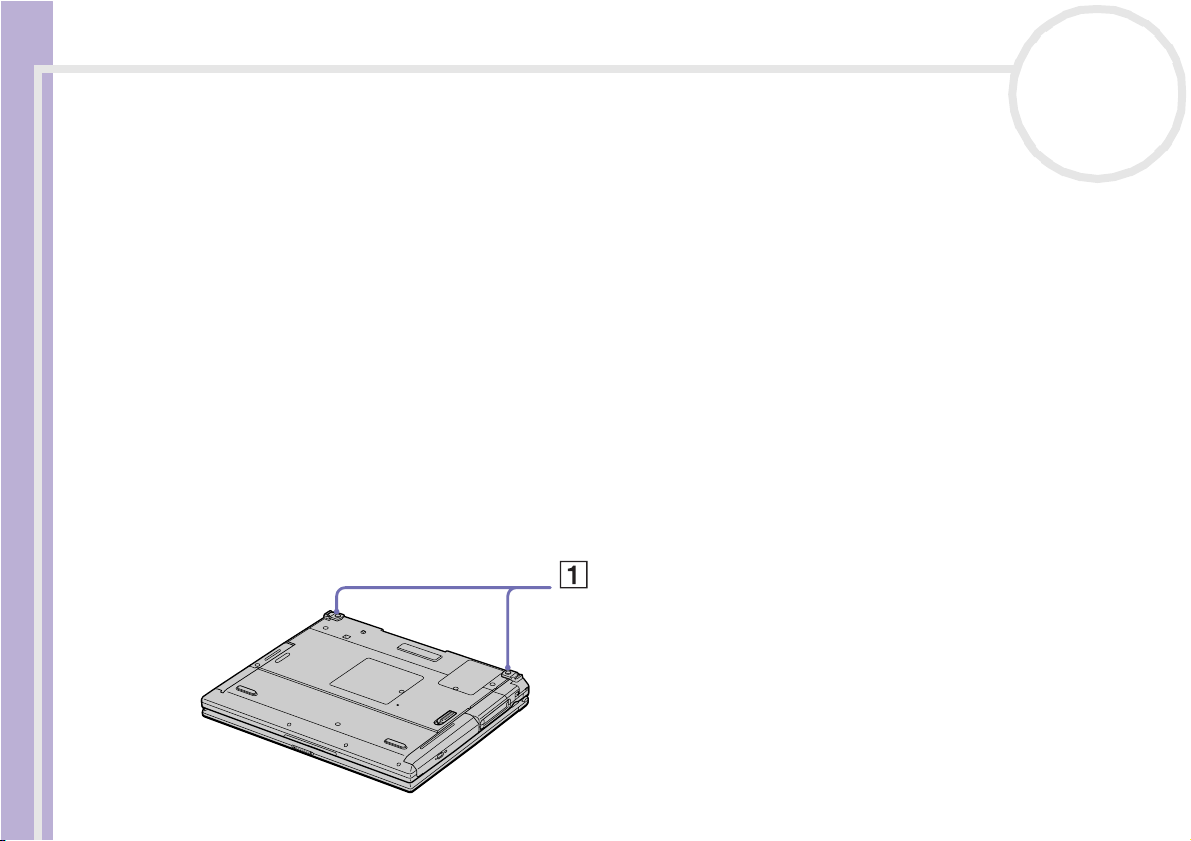
Willkommen
Sony Notebook Benutzerhandbuch
nN
17
❑ Möbel und Körperhaltung – Verwenden Sie einen Stuhl mit guter Rückenstütze. Stellen Sie die
Sitzhöhe so ein, dass Ihre Füße flach auf dem Fußboden stehen. Eventuell sorgt eine Fußstütze für
bequemeres Arbeiten. Sitzen Sie entspannt und aufrecht. Sie sollten sich weder zu stark nach vorn
beugen noch zu weit nach hinten lehnen.
❑ Betrachtungswinkel des Notebook-Displays – Das Display kann zur Einstellung der besten Position
geneigt werden. Die Belastung Ihrer Augen und Ermüdung Ihrer Muskeln können Sie durch Einstellen
des richtigen Betrachtungswinkels verringern. Stellen Sie auch die richtige Helligkeit des Bildschirms ein.
❑ Beleuchtung – Stellen Sie Ihr Notebook so auf, dass Fenster und Beleuchtung auf dem Display keine
Spiegelungen oder Reflexionen erzeugen. Zur Vermeidung von hellen Lichtflecken auf dem Display ist
eine indirekte Beleuchtung zu verwenden. Zur Verminderung von Spiegelungen auf Ihrem Display gibt
es im Handel entsprechendes Zubehör, das Spiegelungen verringern hilft. Eine richtige Beleuchtung
steigert Ihr Wohlbefinden und Ihre Effektivität.
❑ Aufstellen eines externen Monitors – Bei Verwendung eines externen Monitors sollte der Abstand
zwischen Monitor und Ihren Augen ein angenehmes Arbeiten ermöglichen. Achten Sie darauf, dass sich
der Bildschirm in Augenhöhe oder etwas darunter befindet, wenn Sie vor dem Monitor sitzen.
❑ Ausklappbare Stützen – Mit Hilfe der ausklappbaren Stützen (1) können Sie Ihr Notebook in einem
Neigungswinkel aufstellen, der Ihnen ein bequemes Tippen ermöglicht.
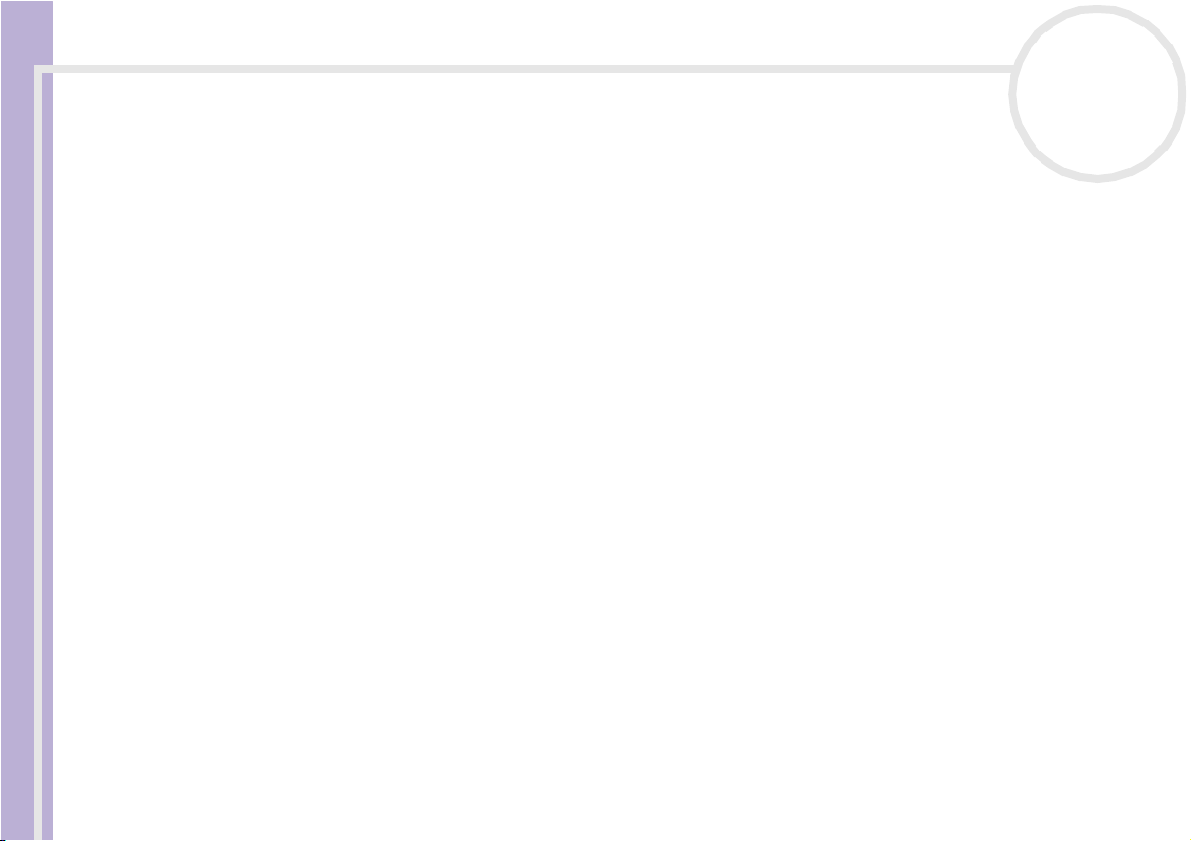
Ihr Notebook
Sony Notebook Benutzerhandbuch
nN
18
Ihr Notebook
In diesem Abschnitt werden die ersten Schritte zum Arbeiten mit Ihrem Computer sowie mit den internen
und externen Geräten des Computers beschrieben.
❑ Position von Bedienelementen und Anschlüssen (Seite 19)
❑ Anschließen einer Stromquelle (Seite 24)
❑ Starten Ihres Notebooks (Seite 33)
❑ Herunterfahren Ihres Notebooks (Seite 34)
❑ Die Tastatur (Seite 35)
❑ Das Touchpad (Seite 42)
❑ Verwenden des CD-RW/DVD-ROM-Laufwerks (Seite 43)
❑ Die Schachtabdeckung (Seite 47)
❑ PC Cards (Seite 48)
❑ Der Memory Stick™ (Seite 51)
❑ Das Modem (Seite 61)
❑ Verwenden der Energiesparmodi (Seite 63)
❑ Verwenden eines Wireless LAN (WLAN)* (Seite 65)
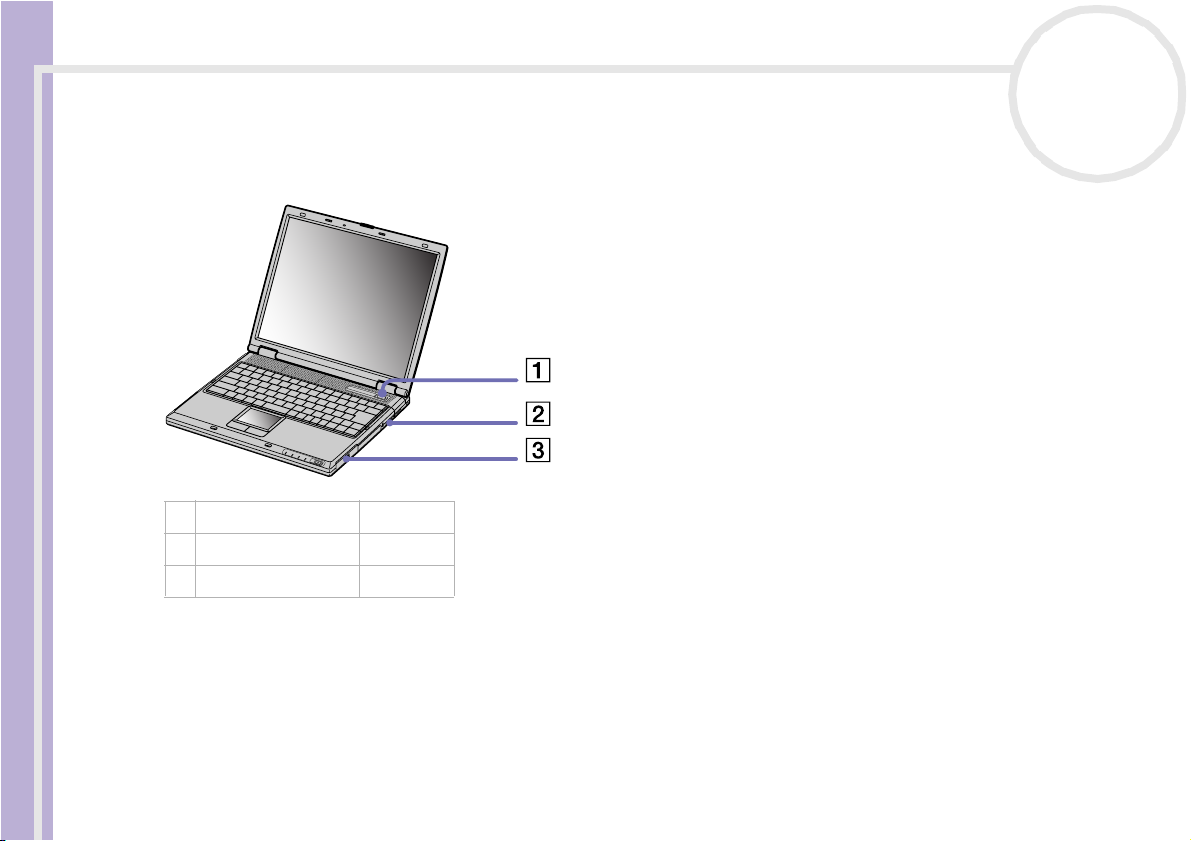
Ihr Notebook
Sony Notebook Benutzerhandbuch
nN
19
Position von Bedienelementen und Anschlüssen
Rechte Seite
1 Netzschalter (Seite 33)
2 Lüftungsschlitz (Seite 22)
3Akkufach (Seite 24)
✍ Dieser Lüftungsschlitz darf bei eingeschaltetem Computer nicht abgedeckt werden.

Ihr Notebook
Sony Notebook Benutzerhandbuch
Linke Seite
S400
1 i.LINK™ (IEEE1394)-S400-Anschluss (Seite 91)
2 Memory Stick™-Steckplatz (Seite 51)
3 PC Card-Steckplätze (Seite 48)
4 Mehrzweckschacht (für Schachtabdeckung, Zweitakku mit
Abdeckung, austauschbares CD-RW/DVD-ROM-Laufwerk)
(Seite 47)
(Seite 43)
(Seite 29)
nN
20
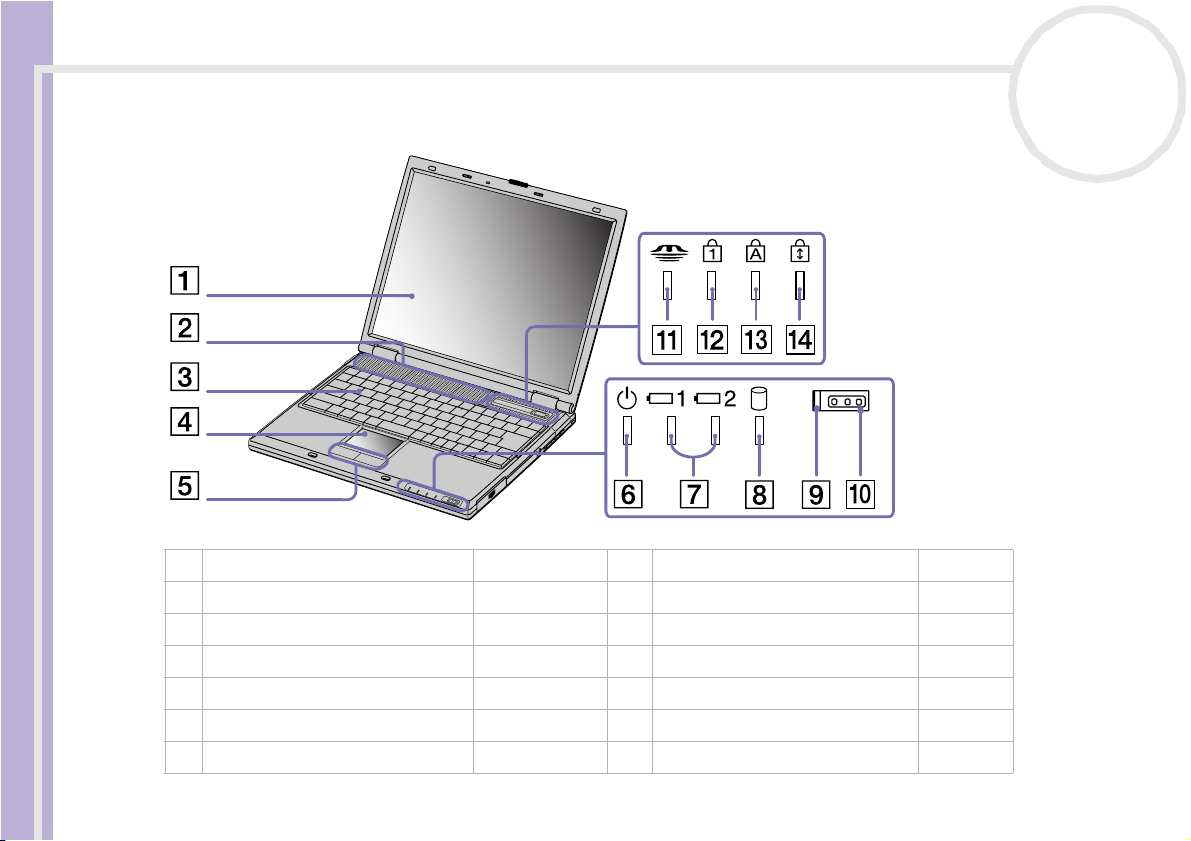
Ihr Notebook
Sony Notebook Benutzerhandbuch
nN
21
Vorderseite
1 Flüssigkris tall-Display (LC-Display) (Seite 118) 8 Aktivitätsanzeige Festplatte (Seite 40)
2 Lautsprecher (Seite 82) 9 Flüssigkris tall Wireless LAN (Seite 40)
3 Tastatur (Seite 35) 10 Schalter Wireless LAN (Seite 40)
4 Touchpad (Seite 42) 11 Memory Stick™-Anzeige (Seite 40)
5 Touchpad-Tasten (Seite 42) 12 Anzeige Num (Seite 40)
6 Stromversorgungsanzeige (Seite 43) 13 Anzeige Caps Lock (Feststelltaste) (Seite 40)
7 Akkuanzeige 1 und 2 (Seite 43) 14 Anzeige Scroll Lock (Seite 40)
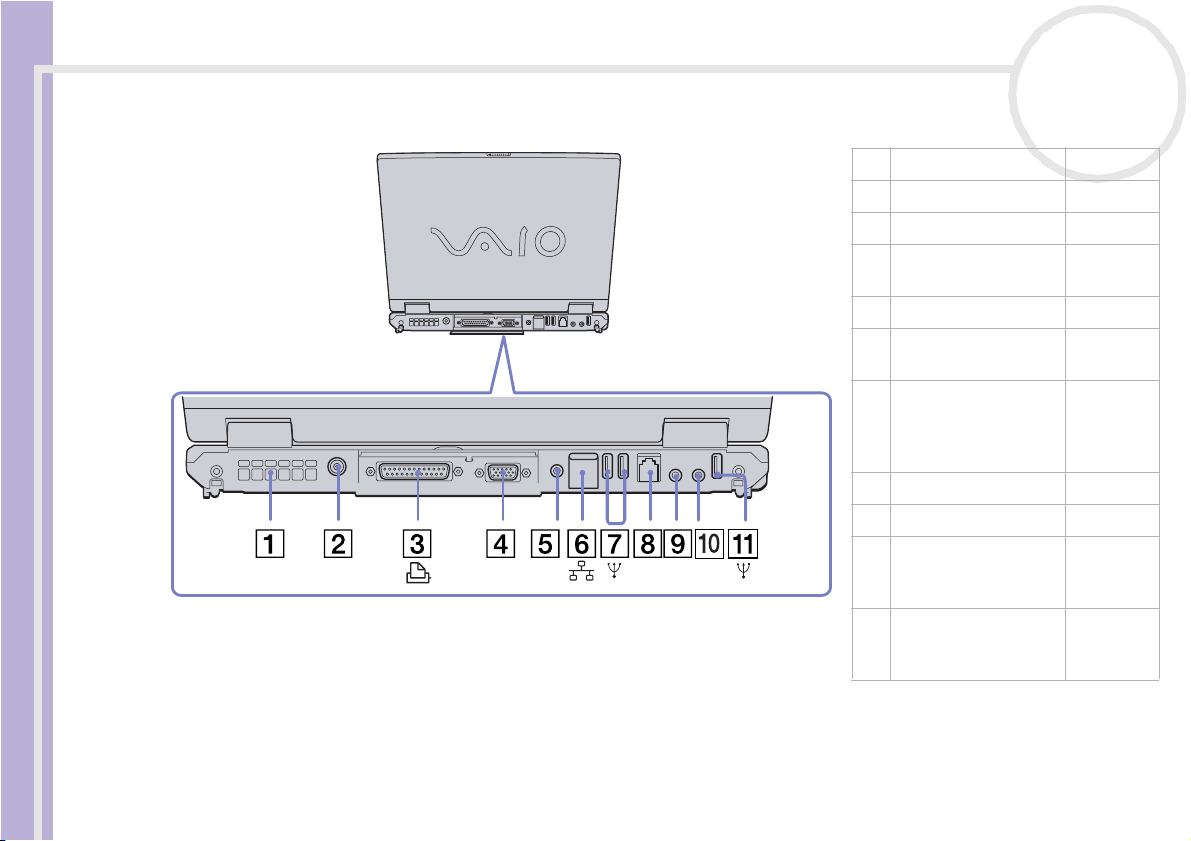
Ihr Notebook
nN
22
Rückseite
Sony Notebook Benutzerhandbuch
1 Lüftungsschlitz (Seite 19)
2 GS-Eingang (Seite 24)
3 Druckeranschluss (Seite 89)
4 VGA-
Monitoranschluss
5AV-Ausgang (Seite 79)
6 Ethernet-Anschluss
(Netzwerk)
7 2 USB-Anschlüsse
(Full-speed/Lowspeed) Anschluss vom
Typ A
8 Modemanschluss (Seite 61)
9 Mikrofonanschluss (Seite 83)
10 Anschluss für
Kopfhörer oder
externe Lautsprecher
11 USB-Anschluss (Full-
speed/Low-speed)
Anschluss vom Typ A
(Seite 76)
(Seite 94)
(Seite 85)
(Seite 82)
(Seite 85)
✍ Links auf der Rückseite befindet sich ein
Lüftungsschlitz. Dieser Lüftungsschlitz darf bei
eingeschaltetem Computer nicht abgedeckt
werden.

Ihr Notebook
Sony Notebook Benutzerhandbuch
nN
23
Unterseite
1 Ausklappbare Stützen (Seite 16)
2 Entriegelungshebel Mehrzweckschacht (Seite 47)
3 Speichermodulabdeckung (Seite 113)
4 Anschlussabdeckung Port-Replikator (Seite 72)
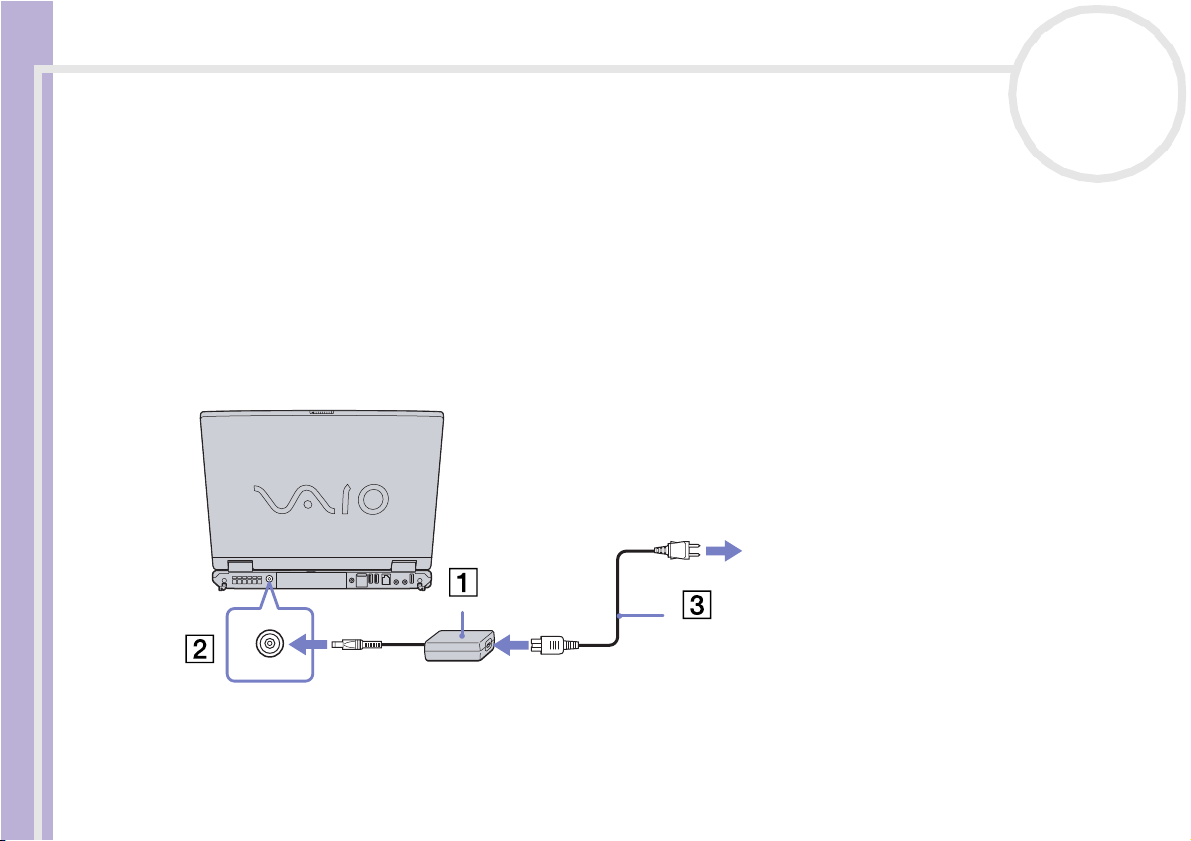
Ihr Notebook
Sony Notebook Benutzerhandbuch
nN
24
Anschließen einer Stromquelle
Als Stromquelle können Sie entweder den Netzadapter oder einen wiederaufladbaren Akku verwenden.
Verwenden des Netzadapters
So verwenden Sie den Netzadapter:
1 Verbinden Sie das vom Netzadapter (1) kommende Kabel mit dem Netzanschluss GS-Eingang (DC In) (2)
am Notebook.
2 Verbinden Sie das eine Ende des Netzkabels (3) mit dem Netzadapter.
3 Verbinden Sie das andere Ende des Netzkabels mit einer Netzsteckdose.
✍ Verwenden Sie für den Netzbetrieb Ihres Notebooks ausschließlich den mitgelieferten Netzadapter.
Zur vollständigen Trennung Ihres Notebooks vom Netz ist der Netzadapter aus der Netzsteckdose zu ziehen.
Achten Sie darauf, dass die Netzsteckdose leicht zugänglich ist.
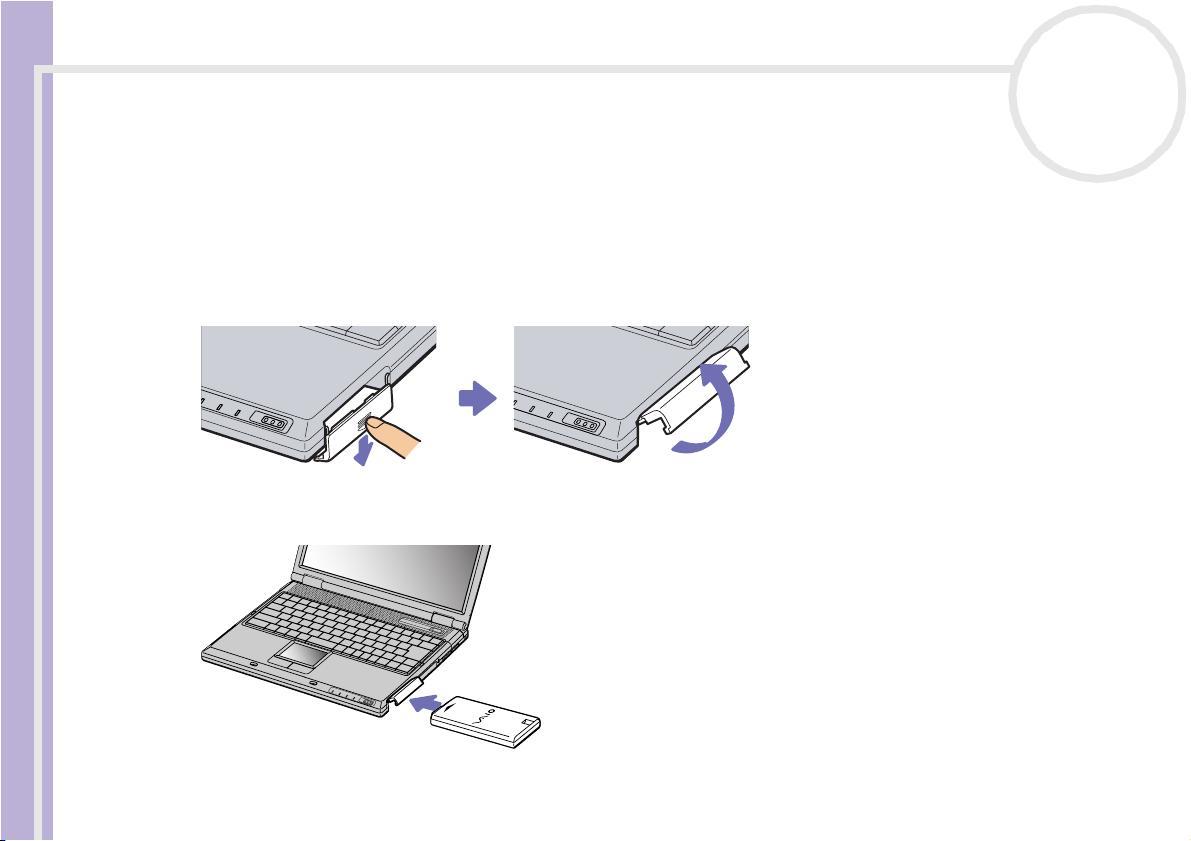
Ihr Notebook
Sony Notebook Benutzerhandbuch
nN
25
Verwenden des Akkus
Als Stromquelle können ein oder zwei Akkus verwendet werden. Sie können den zweiten Akku in den
Mehrzweckschacht auf der linken Seite des Notebooks einsetzen. Zusätzliche Akkus sind optional erhältlich.
Der mit Ihrem Notebook gelieferte Akku ist zum Zeitpunkt des Kaufs nicht vollständig geladen.
Einsetzen des Akkus
So setzen Sie den Akku ein:
1 Öffnen Sie die Abdeckung des Akkufachs.
2 Setzen Sie den Akku mit der Markierung nach oben in das auf der rechten Seite des Notebooks
befindliche Akkufach ein.
3 Schließen Sie die Abdeckung des Akkufachs, sodass sie fest einrastet.
✍ Wenn der Computer direkt an den Netzstrom angeschlossen und ein Akku im Akkufach eingesetzt ist, wird der Computer über die Steckdose versorgt.
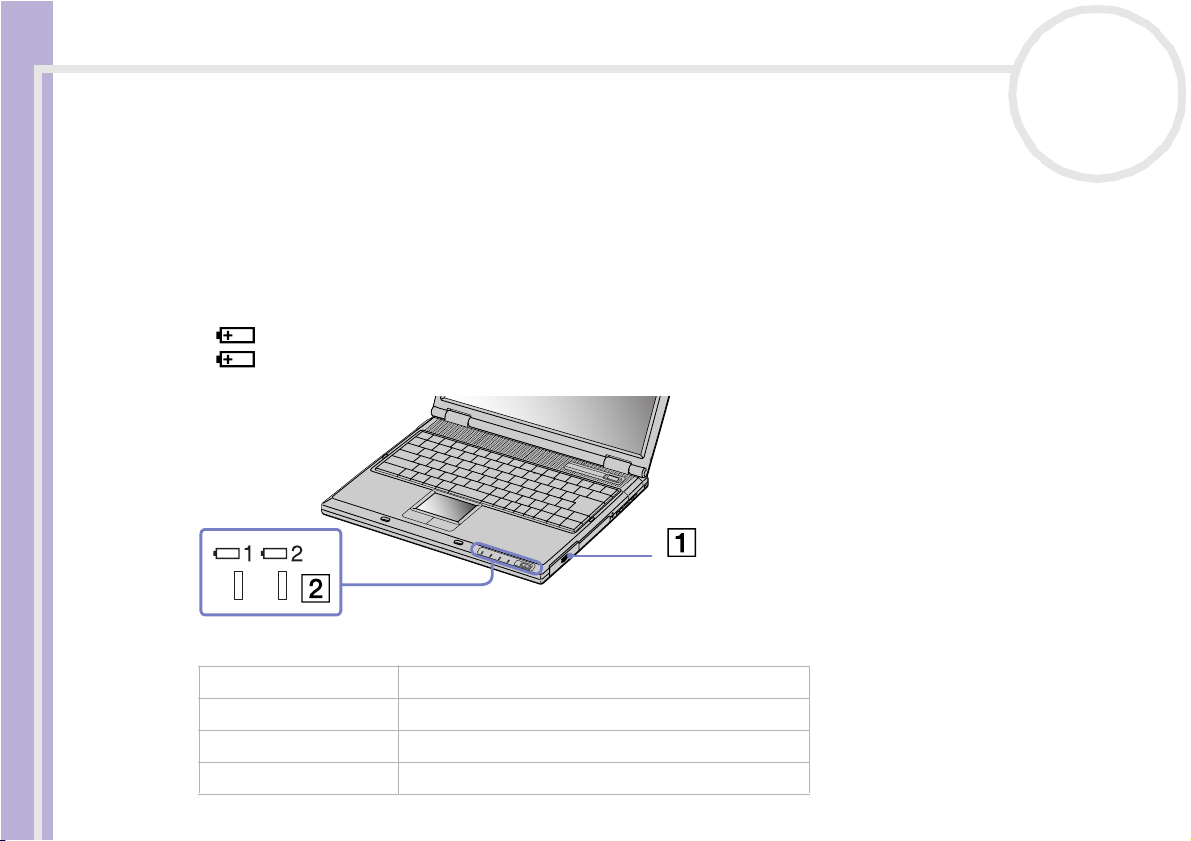
Ihr Notebook
Sony Notebook Benutzerhandbuch
nN
26
Laden des Akkus
So laden Sie den Akku auf:
1 Schließen Sie den Netzadapter an den Computer an.
2 Setzen Sie den Akku ein.
Der Akku (1) wird im Notebook automatisch (Die Akkuanzeige (2) blinkt während des Ladens jeweils
zweimal hintereinander in größeren Zeitabständen.) geladen. Ist der Akku zu 85% geladen, so erlischt
die Ladeanzeige.
Das Notebook ist mit zwei Akkuanzeigen ausgestattet:
1 Zeigt den Zustand des Akkus im rechten Akkufach des Notebooks an.
2 Zeigt den Zustand des Akkus im Mehrzweckschacht auf der linken Seite des Notebooks an.
Akku-Ladeanzeige Bedeutung
Ein Der Computer verbraucht Strom aus dem Akku.
Einfaches Blinken Der Akku ist bald entladen.
Doppelblinken Der Akku wird geladen.
Aus Der Computer verbraucht Strom aus dem Stromnetz.
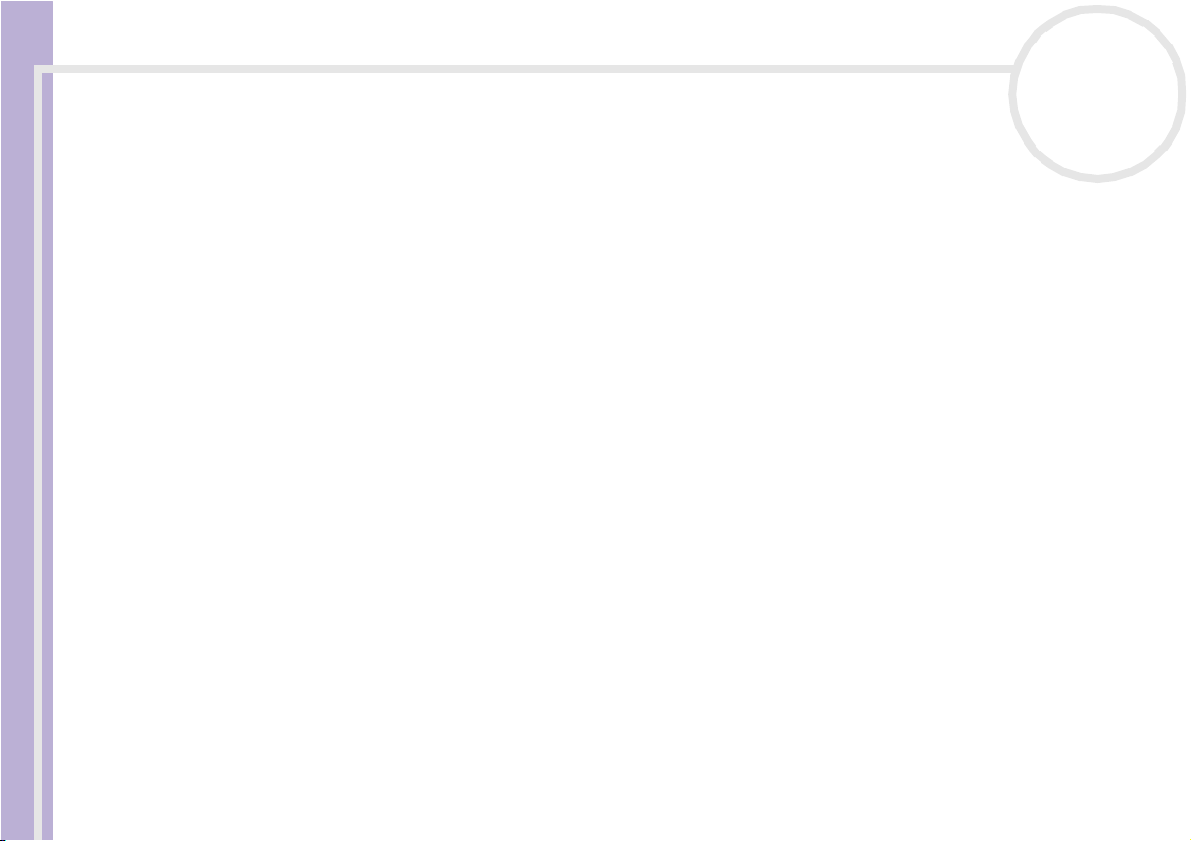
Ihr Notebook
Sony Notebook Benutzerhandbuch
nN
27
✍ Wenn der Akku nahezu entladen ist, blinken die Akku- und Stromversorgungsanzeigen gleichzeitig.
Lassen Sie den Akku im Notebook, wenn der Computer an die Netzspannung angeschlossen ist. Der Akku wird während des Notebookbetriebes
geladen.
Fällt die Akkuladung unter einen Wert von 10%, sollten Sie entweder zum Wiederaufladen des Akkus den Netzadapter an Ihr Notebook anschließen
oder Ihren Computer ausschalten und einen voll geladenen Akku einsetzen.
Die Akkubetriebsdauer kann durch Änderung der Energiesparstufe im Programm PowerPanel verlängert werden.
Bei dem mit Ihrem Notebook mitgelieferten Akku handelt es sich um einen Lithium-Ionen-Akku, der jederzeit nachgeladen werden kann. Das Laden
eines nur halb verbrauchten Akkus verkürzt seine Lebensdauer nicht.
Wird der Akku als Stromquelle für den Betrieb des Notebooks verwendet, so leuchtet die Akkuanzeige. Wenn der Akku fast vollständig entladen ist,
beginnen die Akku- und die Stromversorgungsanzeige zu blinken.
Bei einigen Software-Anwendungen und Peripheriegeräten wechselt das Notebook auch bei geringer Akkukapazität möglicherweise nicht in den
Ruhezustand, auch dann nicht, wenn der Akku nur noch gering geladen ist. Um jeden Datenverlust beim Akkubetrieb zu vermeiden, sollten Sie Ihre
Daten häufig speichern und manuell einen Energiesparmodus wie Standby oder Ruhezustand aktivieren (Sehe Verwenden der
Energiesparmodi (Seite 63)).
Wenn der Computer direkt an den Netzstrom angeschlossen und ein Akku im Akkufach eingesetzt ist, wird der Computer über die Steckdose versorgt.
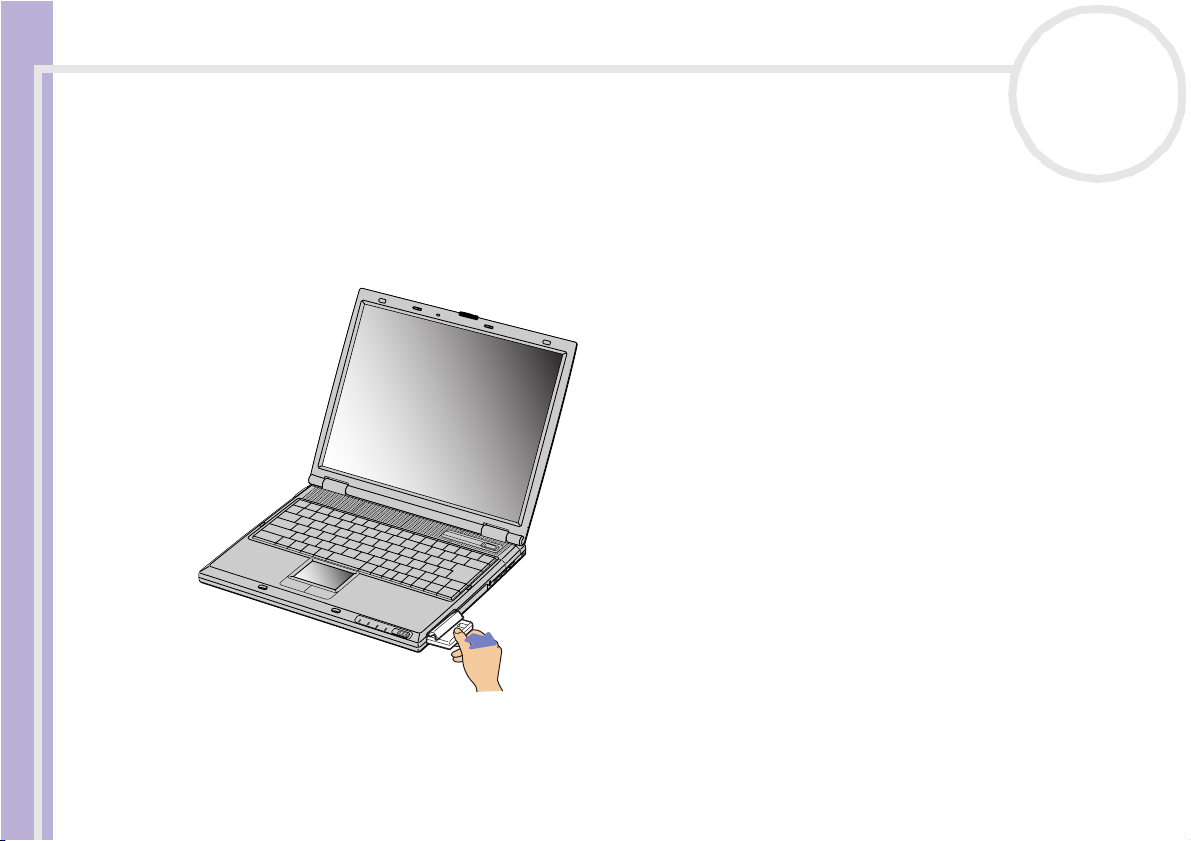
Ihr Notebook
Sony Notebook Benutzerhandbuch
nN
28
Entfernen des Akkus
So nehmen Sie den Akku heraus:
1 Schalten Sie den Computer aus.
2 Öffnen Sie die Abdeckung des Akkufachs.
3 Ziehen Sie den Akku heraus.
4 Schließen Sie die Abdeckung des Akkufachs.
✍ Wenn Sie den Akku herausnehmen, während der Computer eingeschaltet und nicht über den Netzadapter an das Stromnetz angeschlossen ist, kann
dies zum Verlust von Daten führen. Das gleiche gilt, wenn der Akku entfernt wird, während sich der Computer im Standby-Modus befindet.

Ihr Notebook
nN
29
Verwenden des Zweitakkus
Sie können einen zweiten Akku erwerben. Die Betriebszeit des Computers wird durch die Verwendung von
zwei Akkus verlängert. Wenn Sie zwei Akkus verwenden, wird der zuerst eingesetzte als erster geladen. Mit
der Ladung des danach eingesetzten Akkus wird begonnen, sobald der zuerst eingesetzte Akku eine
Kapazität von 85% erreicht hat. Welcher Akku gerade geladen wird, können Sie an der Akkuanzeige
erkennen.
Einsetzen des zweiten Akkus
So setzen Sie einen zweiten Akku ein:
Sony Notebook Benutzerhandbuch
1 Entfernen Sie das Gerät, wenn sich die Schachtabdeckung oder das optische Laufwerk im
2 Setzen Sie Akku (2) in den Mehrzweckschacht ein.
Mehrzweckschacht (1) befindet (Sehe Die Schachtabdeckung (Seite 47)).
Die Anzeige für den Akku 2 leuchtet nun auf.

Ihr Notebook
Sony Notebook Benutzerhandbuch
nN
30
3 Damit der Akku sicher im Computer sitzt, muss die Schachtabdeckung (3) wieder eingesetzt werden.
4 Schieben Sie den Auswurfhebel unten an der Schachtabdeckung in Richtung der Vorderseite des
Computers, um die Abdeckung zu verriegeln.
✍ Wenn Sie zwei Akku s verwenden, könn en Sie einen von ihnen en tfernen, ohne den Computer heru nterzufahren. Wenn Sie den ein en Ak ku entfernen,
stellen Sie sicher, dass die Akkuanzeige des anderen leuchtet. Wenn die Anzeige des Akkus, den Sie entfernen möchten, leuchtet, klicken Sie mit der
rechten Maustaste auf das Akkusymbol in der Systemleiste und dann auf die Option Benutzten Akku.

Ihr Notebook
Sony Notebook Benutzerhandbuch
nN
31
Laden des zweiten Akkus
So laden Sie den Zweitakku auf:
1 Lassen Sie den Akku (1-3) im Computer, wenn dieser an das Stromnetz angeschlossen ist.
Wird der Akku geladen, blinkt die Akkuanzeige (2).
2 Wenn die Akkuanzeige nicht mehr blinkt, ist der Akku 85% geladen.

Ihr Notebook
Sony Notebook Benutzerhandbuch
nN
32
Entfernen des zweiten Akkus
So entfernen Sie den Zweitakku:
1 Schieben Sie den Mehrzweckschacht-Entriegelungshebel unten am Notebook in Richtung des Pfeils.
2 Entfernen Sie die Schachtabdeckung.
3 Ziehen Sie den Akku heraus.
4 Setzen Sie die Schachtabdeckung wieder ein.

Ihr Notebook
Sony Notebook Benutzerhandbuch
nN
33
Starten Ihres Notebooks
So starten Sie Ihren Computer:
1 Schieben Sie den LCD-Verriegelungshebel (1) in Pfeilrichtung, und heben Sie die Abdeckung an.
2 Drücken Sie den Netzschalter (2) des Computers, bis die grüne Stromversorgungsanzeige (3) aufleuchtet.
3 Zum Ändern der Helligkeitseinstellung für Ihr LCD-Display drücken Sie ggf. die Tasten <Fn>+<F5>. Sie
erhöhen die Helligkeit mit den Pfeiltasten Nach oben oder Nach rechts. Sie verringern die Helligkeit
mit den Pfeiltasten Nach unten und Nach links.
✍ <Fn>+<F5> ist nur möglich, wenn Windows
Wenn Sie den Netzschalter länger als vier Sekunden drücken, wird das Gerät ausgeschaltet.
®
bereits läuft.

Ihr Notebook
Sony Notebook Benutzerhandbuch
nN
34
Herunterfahren Ihres Notebooks
Um ungespeicherte Daten nicht zu verlieren, müssen Sie den Computer unbedingt ordnungsgemäß
herunterfahren.
So fahren Sie Ihren Computer herunter:
1 Klicken Sie auf die Schaltfläche Start in der Windows®-Taskleiste.
2 Klicken Sie auf Beenden.
Das Dialogfeld Windows herunterfahren wird eingeblendet.
3 Wählen Sie Herunterfahren.
4 Klicken Sie auf OK.
5 Warten Sie, bis sich der Computer automatisch ausschaltet.
Die Stromversorgungsanzeige erlischt.
6 Schalten Sie alle an Ihren Computer angeschlossenen externen Geräte aus.
✍ Folgen Sie den Aufforderungen zum Speichern von Dokumenten und zum Beachten anderer Benutzer.
Wenn Sie den Computer nicht ausschalten können:
- Schließen Sie alle geöffneten Anwendungen.
- Entfernen Sie ggf. eingesteckte PC Cards. Doppelklicken Sie hierzu in der Taskleiste auf das Symbol Hardwarekomponente entfernen oder
auswerfen. Wählen Sie die zu entfernende Hardware aus, und klicken Sie auf Stopp.
- Trennen Sie alle USB-Geräte.
- Drücken Sie dann gleichzeitig die Tasten <Strg>+<Alt>+<Entf>, um zum Schließen aller blockierten Anwendungen die Windows-
Sicherheitsfunktion aufzurufen. Klicken Sie anschließend auf den Task-Manager. Beenden Sie alle Anwendungen, die blockiert sind. Diese
Anwendungen erkennen Sie an dem Vermerk (reagiert nicht). Starten Sie anschließend das System neu.
Andern falls könn en Sie den Netzschalter länger als vier Sekunden gedrüc kt halten . Dadurch wird der Computer heru ntergefah ren. Bei dies em Vorgang
können Daten verloren gehen.
Wenn Sie den Computer nur vorübergehend herunterfahren möchten, können Sie durch Verwendung des Standby-Modus Energie sparen. Gehen
Sie zum Startmenü, wählen Sie Herunterfahren, und klicken Sie im Dialogfeld Windows beenden auf Standby. Sehe Verwenden der
Energiesparmodi (Seite 63).

Ihr Notebook
Sony Notebook Benutzerhandbuch
nN
35
Die Tastatur
Die Tastatur Ihres Notebooks gleicht der eines Desktop-Computers, verfügt jedoch über zusätzliche Tasten,
die bestimmten Funktionen des Notebooks zugeordnet sind.
DEUTSCHLAND:

Ihr Notebook
Sony Notebook Benutzerhandbuch
nN
36
SCHWEIZ:

Ihr Notebook
Sony Notebook Benutzerhandbuch
nN
37
Tasten Beschreibung
Escape-Taste (1) Die Taste <Esc> (Escape) dient zum Rückgängigmachen von Befehlen.
Funktionstasten (2) Die zwölf Funktionstasten am oberen Rand der Tastatur dienen zum Ausführen bestimmter Aufgaben.
Zum Beispiel hat die Taste <F1> in vielen Anwendungen die Funktion einer Hilfe-Taste. Die Aufgabe,
die einer Funktionstaste zugewiesen wird, kann sich von einer Anwendung zur anderen ändern.
Bildschirmdrucktaste (3) Die Taste <Druck>/<Prt Sc> erzeugt einen elektronischen Schnappschuss des Bildschirminhalts und
verschiebt diesen in die Windows-Zwischenablage. Anschließend können Sie den Bildschirminhalt in
ein Dokument einfügen und ausdrucken.
Korrekturtasten (4) Mit den Tasten <Einfg>/<I nsert>, <Rückschritt> und <Entf>/<Delete> können Sie Korrekturen an
Ihren Dokumenten vornehmen.
Navigationstasten (5) Mit diesen Tasten können Sie den Cursor auf dem Bildschirm versc hieben.
Durch Betätigen der Anwendungstaste wird ein Kontextmenü eingeblendet, wobei diese Taste dem
Anwendungstaste (6)
Integrierter Ziffernblock (7) Enthält die Tasten eines typischen Taschenrechners. Verwenden Sie den integrierten Ziffernblock zur
Kombinationstasten (8-11-
12)
Windows®-Taste (9)
<Fn>-Taste (10) Die <Fn>-Taste dient in Kombination mit anderen Tasten zur Eingabe von Befehlen.
Klicken auf die rechte Maustaste entspricht.
Eingabe von Zahlen oder für mathematische Berechnungen, wie z. B. Addition und Subtraktion. Zum
Aktivieren des Ziffernblocks müssen Sie die Taste <Num Lk> (Feststelltaste) drücken. Daraufhin
leuchtet die Anzeige Num Lock auf.
Mehrere Tasten werden immer zusammen mit mindestens einer anderen Taste verwendet: <Strg>/
<Ctrl>, <Alt> und <Umschalt>/<Caps Lock>-Taste. Werden die Tasten <Strg>/<Ctrl> und <Alt>
zusammen mit einer anderen Taste gedrückt, können Sie Befehle auf eine andere Weise eingeben. Zum
Beispiel können in vielen Anwendungen anstelle des Befehls Speichern in einem Windows-Menü die
Tasten <Strg>/<Ctrl > und <S> (angegeben als <Strg>/<C trl>+<S>) gedrückt werden. Die
<Umschalt>/<Caps Lock>-Taste wird dazu verwendet, Großbuchstaben oder Sonderzeichen wie @
und $ einzugeben.
Die Taste mit dem Windows®-Logo zeigt das Startmenü von Windows®. Das Drücken dieser Taste
entspricht dem Klicken auf die Schaltfläche Start in der Taskleiste.

Ihr Notebook
Sony Notebook Benutzerhandbuch
nN
38
Kombinationen und Funktionen mit der Windows®-Taste
Kombinationen Funktionen
+ F1 Zeigt die Online-Hilfe von Windows 2000 an.
+ Tab Schaltet auf der Taskleiste von einer Schaltfläche zur nächsten.
+ E Zeigt den Windows-Explorer an.
+ F Blendet das Fenster Suchergebnisse zum Suchen nach einer Datei oder einem Ordner ein. Dies
entspricht der Auswahl der Befehle Su chen und Nach Dateien oder Ordnern aus dem Menü
Start.
+ Strg + F Zeigt das Dialogfeld Suchergebnisse - Computer an, in dem Sie nach anderen Computern suchen
können.
+ M Minimiert alle angezeigten Fenster.
Umschalt+ + M Zeigt alle minimierten Fenster wieder in ihrer ursprünglichen Größe an.
+ R Blendet das Dialogfeld Ausführen ein. Dies entspricht der Auswahl des Befehls Ausführen aus de m
Menü Start.
<Fn> + + Einfügen Blendet das Dialogfeld Systemeigenschaften ein. Dies entspricht einem Doppelklick auf das
Symbol System in der Systemsteuerung oder dem Klicken mit der rechten Maustaste auf das
Menü Start gefolgt von der Auswahl der Option Arbeitsplatz (anschließend Eigenschaften
auswählen).
Kombinationen und Funktionen mit der <Fn>-Taste
Kombinationen/ Funktion Funktionen
Versetzt den Computer in die Energiesparstufe St andby. Zur Rückkehr in den
<Fn> + (ESC): Standby
aktiven Zustand drücken Sie einfach eine beliebige Taste.

Ihr Notebook
Sony Notebook Benutzerhandbuch
Kombinationen/ Funktion Funktionen
Schaltet den eingebauten Lautsprecher ein und aus.
<Fn> + (F3): Lautsprecherschalter
Stellt die Lautstärke der eingebauten Lautsprecher ein.
<Fn> + (F4): Lautstärke der
Lautsprecher
<Fn> + (F5): Helligkeitsregelung
<Fn> + / (F7): Umschalten auf
den externen Monitor
<Fn> + / (F8)
<Fn> + (F12): Ruhezustand
Zum Erhöhen der Lautstärke drücken Sie die Tasten <Fn>+<F4>
und anschließend oder
Zum Verringern der Lautstärke drücken Sie die Tasten <Fn>+<F4>
und anschließend oder
Stellt die Helligkeit des Displays ein.
Zum Erhöhen der Helligkeit drücken Sie die Tasten <Fn>+<F5>
und anschließend oder
Zum Verringern der Helligkeit drücken Sie die Tasten <Fn>+< F5>
und anschließend oder
Schaltet den Bildschirminhalt wahlweise auf das integrierte Display, einen
externen Monitor (angeschlossen am Monitoranschluss) oder auf beide
Geräte. Diese Funktion findet nur bei der ersten Benutzersitzung
Unterstützung. Beim Anmelden eines zweiten Benutzers, müssen Sie sich auf
dieser Funktion verzichten.
Schaltet den Bildschirminhalt wahlweise auf das integrierte Display, das
Fernsehgerät oder auf beide Geräte. Dies e Funktion findet nur bei der ersten
Benutzersitzung Unterstützung. Beim Anmelden eines zweiten Benutzers,
müssen Sie sich auf diese Funktion verzichten.
Im Ruhezustand verbraucht der Computer die geringste Energie. Mit diesem
Befehl wird der Zustand des Systems und der Peripheriegeräte auf der
Festplatte gespeichert und anschließend der Computer ausgeschaltet.
Möchten Sie die Arbeit an der zuletzt verlassenen Stelle wieder aufnehmen,
müssen Sie nur den Netzschalter betätigen.
nN
39

Ihr Notebook
Sony Notebook Benutzerhandbuch
Anzeigen
Anzeige Funktionen
Eingeschaltet: Anzeige leuchtet grün.
Netzbetrieb
Akku 1
Akku 2
Memory Stick™
Standby -Modus: Anzeige blinkt gelb.
Zeigt den Status des auf der linken Seite des Computers in das Akkufach eingesetzten Akkus an.
Zeigt den Status des auf der rechten Seite des Computers in das Akkufach eingesetzten Akkus an.
Leuchtet, wenn der Memory Stick™ aktiv ist. Wird ausgeschaltet, wenn der Memory Stick™ nicht mehr
aktiv ist.
nN
40

Ihr Notebook
Sony Notebook Benutzerhandbuch
Licht Ein Aus
Festplatte
Num Lock
Feststell-Taste
Scroll Lock
Daten werden von der Festplatte gelesen oder auf
diese geschrieben.
Leuchtet auf, wenn der integrierte Ziffernblock
aktiv ist.
Leuchtet auf, wenn die Feststell-Taste gedrückt
wurde und demzufolge nur Großbuchstaben
geschrieben werden. Bei eingeschalteter Feststell-
Taste werden die eingegebenen Zeichen nach
Betätigen der <Umschalt>-Taste wieder klein
geschrieben.
Leuchtet auf, wenn der Bildschirminhalt
softwareabhängig gerollt werden kann (in vielen
Anwendungen ohne Auswirkung).
Es erfolgt kein Zugriff auf die Festplatte.
Erlischt, wenn die alphanumerischen Tasten der
Tastatur aktiv sind.
Erlischt, wenn durch das Drücken der UmschaltTaste wieder auf die Eingabe von Kleinbuchstaben
umges chal tet wurde (es sei denn, Sie halten die
<Umschalt>-Tast e gedr üc kt ).
Erlischt, wenn die auf dem Bildschirm angezeigten
Informationen den normalen Tastenbefehlen (z. B.
Bild-auf , Bild-ab) folgen sollen.
nN
41

Ihr Notebook
Sony Notebook Benutzerhandbuch
nN
42
Das Touchpad
Die Tastatur ist mit einem berührungsempfindlichen Zeigegerät ausgerüstet, dem Touchpad (1). Mit Hilfe
dieses integrierten Touchpads können Sie den Mauszeiger bewegen sowie Objekte anklicken und ziehen.
Vorgang Beschreibung
Mauszeiger
positionieren
Klicken Drücken Sie die linke Taste (3) einmal.
Doppelklicken Drücken Sie die linke Taste zweimal
Klicken mit der
rechten Taste
Ziehen Fahren Sie mit einem Finger über das
Rollen Zum Rollen in vertikaler Richtung
Fahren Sie mit einem Finger über das
Touchpad, und positionieren Sie den
Mauszeiger (2) auf ein Element oder
Objekt.
hintereinander.
Drücken Sie die rechte Taste (4) einmal.
In vielen Anwendungen wird dadurch
ein Kontextmenü eingeblendet.
Touchpad und halten dabei die linke
Taste gedrückt.
bewegen Sie Ihren Finger entlang des
rechten Touchpad-Rands. Zum Rollen in
horizontaler Richtung bewegen Sie
Ihren Finger entlang des unteren
Touchpad-Randes (die Rollen-Funktion
steht nur bei Anwendungen zur
Verfügung, die das Rollen mit dem
Touchpad unterstützen).

Ihr Notebook
Sony Notebook Benutzerhandbuch
nN
43
Verwenden des CD-RW/DVD-ROM-Laufwerks
Ihr Notebook ist mit CD-RW/DVD-ROM-Laufwerk ausgestattet.
So legen Sie einen Datenträger ein:
1 Schalten Sie den Computer ein.
2 Drücken Sie die Auswurftaste (1), um das Laufwerk zu öffnen.
Die Schublade wird herausgefahren.
3 Legen Sie eine CD/DVD mit der Beschriftung nach oben bis zum Einrasten in die Mitte der Schublade.
4 Schließen Sie die Schublade durch behutsames Hineinschieben.
✍ Wenn sich der Computer im Standby-Modus oder im Ruhezustand befindet, können Sie keinen Datenträger einlegen oder entnehmen.
Achten Sie darauf, dass die DVD-ROM/CD-ROM sicher von den Fingern der Antriebsnabe gehalten wird. Wenn der Datenträger nicht fest sitzt, kann
Ihr Laufwerk beschädigt werden und lässt sich dann möglicherweise nicht mehr öffnen.
Wenn Sie die DVD-ROM/CD-ROM nicht mehr benötigen, warten Sie, bis die LED-Anzeige des Laufwerks erlischt und drücken dann die Auswurftaste,
um die DVD-ROM/CD-ROM zu entnehmen.
Wenn der Datenträger beim Betätigen der Auswurftaste nicht ausgeworfen wird, rufen Sie Arbeitsplatz auf. Markieren Sie das Laufwerk durch
Klicken mit der rechten Maustaste, und wählen Sie die Option Auswerfen oder drücken Sie <Fn>+<E> um das Laufwerk zu öffnen. Wenn auch
dies nicht funktioniert, schalten Sie den Computer ab, und führen Sie den Stift für den manuellen Auswurf, der unten am Laufwerk aufbewahrt wird,
in die Öffnung für den manuellen Auswurf ein.

Ihr Notebook
Sony Notebook Benutzerhandbuch
nN
44
CD-RW-Funktion
Ihr Notebook ist mit CD-RW/DVD-ROM-Laufwerk ausgestattet.
Zum Brennen von CDs können Sie CD-RWs und CD-Rs verwenden:
❑ Die CD-RW (CD-ReWritable) ist ein Datenspeichermedium, das zum Beschreiben, Löschen oder
Überschreiben mit Programmen oder sonstigen Daten verwendet werden kann.
❑ Die CD-R (CD-Recordable) ist ein Datenspeichermedium, das zum nur einmaligen Beschreiben mit einem
Programm oder sonstigen Daten verwendet werden kann.
Zur Gewährleistung einer optimalen Leistung beim Beschreiben einer CD-RW beachten Sie Folgendes:
❑ Damit die Daten einer CD-R von einem CD-ROM-Laufwerk gelesen werden können, müssen Sie die
Sitzung schließen, bevor Sie die CD-R aus dem Laufwerk entnehmen. Um diesen Vorgang zu beenden,
befolgen Sie die zu Ihrer Software gehörigen Anweisungen.
❑ Verwenden Sie ausschließlich runde CDs. Verwenden Sie keine CDs mit einer anderen Form (Stern, Herz,
Windrose etc.), da das CD-RW-Laufwerk dadurch beschädigt werden könnte.
❑ Setzen Sie den Computer während des Beschreibens einer CD keinen ruckartigen Bewegungen aus.
❑ Deaktivieren Sie den Bildschirmschoner vor dem Beschreiben einer CD, um eine optimale
Schreibgeschwindigkeit zu gewährleisten.
❑ Speicherresidente Datenträgerprogramme können zu einem instabilen Betrieb oder Datenverlust
führen. Deaktivieren Sie diese Dienstprogramme vor dem Beschreiben einer CD.
❑ Um optimale Ergebnisse zu gewährleisten, wird die Verwendung von CD-Rs empfohlen, die mit 16-
facher Geschwindigkeit kompatibel sind, da die auf Ihrem Notebook vorinstallierte Software auf diese
Geschwindigkeit eingestellt ist. Ihr VAIO-Notebook unterstützt nicht die 1-fache oder 2-fache
Schreibgeschwindigkeit.
❑ Vergewissern Sie sich bei der Verwendung einer Software zum Brennen von CDs, dass zuvor alle anderen
Anwendungen beendet und geschlossen wurden.

Ihr Notebook
Sony Notebook Benutzerhandbuch
nN
45
❑ Berühren Sie niemals die Oberfläche des Datenträgers. Fingerabdrücke und Staub auf der Oberfläche der
CD können zu Fehlern beim Schreiben führen.
❑ Schalten Sie Ihr VAIO-Notebook beim Verwenden der vorinstallierten Software nicht in einen
Energiesparmodus.
✍ Ultra Speed CD-RW wird nicht unterstützt.

Ihr Notebook
Sony Notebook Benutzerhandbuch
nN
46
DVD-Funktion
Zur Gewährleistung einer optimalen Wiedergabequalität Ihrer DVD-ROMs sollten Sie die folgende
Empfehlungen beachten.
❑ Sie können DVDs mittels eines CD-RW/DVD-ROM-Laufwerks und der WinDVD for VAIO-Software
abspielen. Weitere Informationen entnehmen Sie der Hilfe-Datei der WinDVD for VAIO-Software.
❑ Ihr Computer sollte während der Wiedergabe von DVD-Filmen bzw. während der Verwendung von DVD-
Anwendungen nicht an den Port-Replikator angeschlossen sein.
❑ Schließen Sie vor der Wiedergabe eines DVD-ROM-Films alle geöffneten Anwendungen.
❑ Wenn Sie DVD-Filme im Akkubetrieb abspielen, sollten Sie das Energiesparprofil DVD aktivieren. Bei
anderen Profilen kann die Filmwiedergabe stocken.
❑ Schalten Sie während der Wiedergabe eines DVD-Videos nicht in einen der Energiesparmodi.
❑ Verwenden Sie keine residenten Datenträgerprogramme oder residente Dienstprogramme, um den
Zugriff auf die Datenträger zu beschleunigen, da sie zu einem instabilen Systembetrieb führen können.
❑ Vergewissern Sie sich, dass der Bildschirmschoner deaktiviert ist.
❑ In Abhängigkeit von den ausgewählten Bildschirmeigenschaften müssen Sie möglicherweise die
Tastenkombination <Fn>+<F> drücken, um den Film in Bildschirmgröße anzuzeigen.
❑ Auf DVDs sind in der Regel Regionalcodes angegeben, die darauf hinweisen, mit welchen DVD-Playern
die DVD abgespielt werden kann. Mit dem eingebauten DVD-Laufwerk können Sie nur DVDs mit dem
Regionalcode 2 (Europa gehört zur Region 2) oder ALL (d.h. die DVD ist weltweit abspielbar) abspielen .
❑ Versuchen Sie nicht, die Einstellungen für den Regionalcode Ihres CD-RW/DVD-ROM-Laufwerks zu
ändern. Fehler, die durch die Änderung des Regionalcodes Ihres
fallen nicht unter die Garantie.
❑ Wenn sich im DVD-Laufwerk eine Video-DVD befindet, können Sie mit der Tastenkombination
<Fn>+<F8> nicht zwischen LCD- und TV-Anzeige umschalten.
❑ Wenn ein Fernsehgerät angeschlossen ist, wird mit den Werkseinstellungen ein Teil des Bildschirms nicht
angezeigt. Stellen Sie die Bildauflösung auf
640 x 480, 800 x 600 oder 1024 x 768 ein.
CD-RW/DVD-ROM-Laufwerks entstehen,

Ihr Notebook
Sony Notebook Benutzerhandbuch
nN
47
Die Schachtabdeckung
Die Schachtabdeckung schützt den Mehrzweckschacht im Leerzustand und sichert ggf. den darin
eingelegten Zweitakku.
So bringen Sie die Schachtabdeckung an:
1 Befindet sich im Mehrzweckschacht ein Gerät, so ist dieses zu entnehmen.
2 Schieben Sie die Schachtabdeckung in Pfeilrichtung ein, bis sie hörbar einrastet.
So entfernen Sie die Schachtabdeckung:
1 Schieben Sie den Mehrzweckschacht-Entriegelungshebel unten am Notebook in Richtung des Pfeils.
2 Entfernen Sie die Schachtabdeckung.

Ihr Notebook
Sony Notebook Benutzerhandbuch
nN
48
PC Cards
Ihr Computer ist mit zwei PC Card-Steckplätzen ausgerüstet (1-2). PC Cards ermöglichen Ihnen den Anschluss
tragbarer externer Geräte.
Einsetzen einer PC Card
So setzen Sie eine PC Card ein:
1 Schieben Sie die PC Card mit dem Etikett nach oben in einen der PC Card-Steckplätze ein.
2 Schieben Sie den PC Card-Steckplatz behutsam ein, bis er fest im Anschluss sitzt.
Die PC Card wird automatisch von Ihrem System erkannt.
Das Symbol Hardwarekomponente entfernen oder auswerfen wird in der Systemleiste angezeigt.
✍ Einige Geräte funktionieren nicht einwandfrei, wenn Sie wiederholt aus dem Standby-Modus oder Ruhezustand in den Normalmodus
zurückkehren.
Der Computer kehrt aber auf jeden Fall in seinen Ausgangszustand zurück, wenn Sie ihn neu starten.
PC Card-Steckplätze können gleichzeitig zwei PC Cards vom Typ I, zwei vom Typ II oder eine vom Typ III aufnehmen. Diese Steckplätze sind kompatibel
mit Card Bus-Ports.
Der untere Steckplatz ist für PC Cards vom Typ III zu verwenden.

Ihr Notebook
Sony Notebook Benutzerhandbuch
nN
49
Bei einigen PC Cards müssen Sie nicht benutzte Geräte u. U. deaktivieren. Zum Deaktivieren von Geräten können Sie das Sony Notebook SetupProgramm verwenden.
Achten Sie darauf, dass Sie die neueste Version des von Ihrem PC Card-Hersteller gelieferten Softwaretreibers verwenden.
Wenn in der Registerkarte Geräte-Manager im Dialogfenster Systemeigenschaften ein „!“ neben der PC Card erscheint, entfernen Sie die
Treibersoftware und installieren Sie sie noch einmal.
Vor dem Einsetzen oder Entfernen einer PC Card müssen Sie den Computer nicht herunterfahren.
Drücken Sie die PC Card nicht mit Gewalt in den Steckplatz. Die Kontaktstifte könnten beschädigt werden. Falls Sie beim Einsetzen einer PC Card
Schwierigkeiten haben, prüfen Sie, ob Sie die Karte in der richtigen Richtung einsetzen. Informationen zur Verwendung entnehmen Sie bitte dem mit
Ihrer PC Card gelieferten Handbuch.
Wenn Sie bei eingesetzter PC Card zwischen Normalbetrieb und Ruhezustand oder Standby-Modus wechseln, werden möglicherweise einige
Geräte von Ihrem Computer nicht erkannt. Dieses Problem lässt sich durch einen Neustart des Computers beheben.
Tragen Sie Ihr Notebook nicht, wenn Sie den Kopf einer PC Card berühren, die Verbindungsstifte durch Druck oder Erschütterung beschädigt werden
könnten.

Ihr Notebook
Sony Notebook Benutzerhandbuch
nN
50
Entfernen einer PC Card
Gehen Sie wie nachstehend beschrieben vor, um die PC Card bei eingeschaltetem Computer zu entnehmen.
Wenn die Karte nicht ordnungsgemäß entnommen wird, arbeitet das System u. U. nicht mehr einwandfrei.
Wenn Sie eine PC Card bei ausgeschaltetem Computer herausnehmen möchten, können Sie die Schritte 1 bis
7 überspringen.
So nehmen Sie eine PC Card heraus:
1 Doppelklicken Sie in der Systemleiste auf das Symbol Hardwarekomponente entfernen oder
auswerfen.
Das Dialogfeld Hardwarekomponente entfernen oder auswerfen wird eingeblendet.
2 Wählen Sie die zu entfernende Hardware aus.
3 Klicken Sie auf Stopp.
4 Bestätigen Sie im Dialogfeld Hardwarekomponente deaktivieren, dass das Gerät sicher aus dem
System entfernt werden kann.
5 Klicken Sie auf OK.
Das daraufhin eingeblendete Dialogfeld bestätigt Ihnen, dass Sie das Gerät sicher entfernen können.
6 Klicken Sie auf OK.
7 Schließen Sie das Dialogfeld Hardwarekomponente entfernen oder auswerfen.
8 Drücken Sie den PC Card-Auswurfhebel, sodass dieser herausspringt.
9 Drücken Sie den PC Card-Auswurfhebel noch einmal, sodass die PC Card herausspringt.
10 Greifen Sie die PC Card behutsam und ziehen Sie sie aus dem Steckplatz.
✍ Wenn Sie die PC Card von dem eingeschalteten Computer trennen, kann Ihr System abstürzen und Sie verlieren möglicherweise Daten, die Sie nicht
zuvor gespeichert haben.
Vor dem Herausnehmen der PC Card klicken Sie in der Taskleiste auf das PC Card-Symbol und schließen die PC Card-Verbindung. Vor dem Entfernen
der Karte müssen alle Anwendungen geschlossen werden, die auf die PC Card zugreifen. Andernfalls können Daten verloren gehen.
Bei eingesetzter Karte lässt sich der Computer u. U. nicht in den Ruhezustand schalten. Er lässt sich in den Standby-Modus schalten. Es empfiehlt
sich, die Karte zu entfernen, bevor der Computer durch Drücken der Tasten <Fn>+<F12> oder durch Verwendu ng des Dienstpro gramms Power Panel
in den Ruhezustand geschaltet wird bzw. wenn er so eingestellt ist, dass er automatisch in den Ruhezustand wechselt und einen Akku als
Stromquelle nutzt.

Ihr Notebook
Sony Notebook Benutzerhandbuch
nN
51
Einige PC Cards bzw. deren Funktionen sind u. U. nicht mit diesem Computer kompatibel.
Der Memory Stick™
Ihr VAIO Computer ist zur Unterstützung des Memory Stick™ ausgelegt. Der Memory Stick™ ist ein
kompaktes, tragbares und vielseitiges Gerät, das speziell für den Austausch digitaler Daten zwischen dafür
geeigneten Produkten konzipiert ist. Memory Sticks eignen sich auch als externes Speichermedium, weil sie
leicht entnehmbar sind.
Mit der Flash-Speicher-Technologie können Sie alle Arten von Informationen speichern, die sich in digitale
Daten umwandeln lassen: Bilder, Musik, Text, Sounds, Video und Fotos.
Der Memory Stick™, das universelle Datenspeichermedium der Zukunft, kann schon jetzt mit einer
wachsenden Anzahl von Geräten verwendet werden. Dazu gehören:
❑ Audiosysteme
❑ Bildgeräte
❑ VAIO-Produkte
❑ CLIÉ-Handhelds
❑ Mobiltelefone
Es gibt momentan zwei verschiedene Typen des Memory Stick™:
❑ Den Original-Memory Stick™ in blau.
❑ Den MagicGate Memory Stick™ in weiß.
✍ Memory Sticks™ sind erhältlich auf der Sony Style-Website (http://www.sonystyle-europe.com) oder bei Ihrem örtlichen Sony-Händler.

Ihr Notebook
Sony Notebook Benutzerhandbuch
nN
52
Wozu dient der Memory Stick™?
Die Unternehmensphilosophie von Sony besteht darin, die Welt der Kommunikation durch die
Übertragbarkeit digitaler Daten immer einfacher zu gestalten. Daher haben wir den Memory Stick™
entwickelt, durch den digitale Geräte im Handumdrehen verbunden werden können. Sie können damit
Daten aus jedem dafür geeigneten Gerät herunterladen und diese in einem einzigen Arbeitsschritt auf ein
anderes Gerät übertragen.
Zu den wichtigsten Vorteilen des Memory Stick™ gehören:
❑ Kompaktes Design: Er ist nur 50 mm lang, 21,5 mm breit und 2,8 mm dick, so dass auch die Geräte, die
ihn nutzen, klein, leicht und attraktiv im Design sein können.
❑ Kapazität: Seine Datenkapazität ist wesentlich größer als die einer Diskette.
❑ Sicherheit: Mit der Löschschutzoption können Sie Ihre Daten vor versehentlichem Löschen schützen.
❑ Vielseitigkeit: Die Speicherkapazitäten reichen von 4 MB bis 128 MB (das entspricht der Kapazität von
88 Disketten).
❑ Zuverlässigkeit: Zum Schutz der Hardware und ihres Inhalts wurde die Anzahl der Kontaktstifte auf
nur 10 begrenzt. Dadurch und durch seine allgemein sehr robuste Struktur hat der Stick eine längere
Lebensdauer als andere Speichermedien.
❑ Langlebigkeit: Ein Memory Stick™ kann zehntausende Male benutzt werden.
❑ Aufwärtskompatibilität: Das aktuelle Format des Memory Sticks™ ist für Kompatibilität mit
zukünftigen Produkten und mit Memory Sticks™ höherer Kapazität konzipiert.

Ihr Notebook
nN
53
Der Original-Memory Stick™
Der blaue Original-Memory Stick™ kann zur Speicherung von Bilddaten aus digitalen Kameras etc. oder von
Daten aus dem PC verwendet werden. Sie können damit jederzeit die verschiedensten Arten von Daten
aufnehmen, wiedergeben und übertragen.
Sony Notebook Benutzerhandbuch
Da er so einfach zu wechseln und so sicher zu transportieren ist, können Sie den Memory Stick™ an jedem
beliebigen Ort in ein geeignetes Gerät einstecken und die gespeicherten Informationen übertragen und
nutzen.
Für Sie bedeutet dies eine Vielzahl von möglichen Szenarien, in denen Sie die Möglichkeiten Ihres VAIOComputers erweitern können:
❑ Geben Sie die Schnappschüsse aus Ihrer Digitalkamera direkt per E-Mail weiter.
❑ Bearbeiten Sie die Szenen aus Ihrer digitalen Videokamera mit den Videobearbeitungs-Tools des VAIO.
❑ Kopieren Sie sich Bilder aus dem Internet über Ihren VAIO zum Mitnehmen auf Ihrem CLIÉ Handheld.
❑ Hängen Sie persönliche Sprachnachrichten aus Ihrem Sprachrekorder an E-Mails an, damit Sie nie wieder
Der blaue Memory Stick™ ist momentan in den Kapazitäten 4, 8, 16, 32, 64 und 128 MB erhältlich (das
entspricht der Kapazität von bis zu 88 Disketten).
✍ Standard-Memory Sticks™ können nicht mit dem Memory Stick™-Walkman oder mit urheberrechtlich geschützten Daten eingesetzt werden.
missverstanden werden.

Ihr Notebook
Sony Notebook Benutzerhandbuch
nN
54
Der MagicGate Memory Stick™
Der weiße MagicGate Memory Stick™ kann ebenso wie sein blaues Gegenstück auch Daten oder Bilder
aufzeichnen, der Unterschied besteht in der MagicGate-Kopierschutztechnologie.
Dieser Memory Stick™-Typ, der auch als MG Memory Stick™ bezeichnet wird, bietet folgende Merkmale:
❑ Kapazitäten von 32, 64 und 128 MB.
❑ Speichert bis zu 120 Minuten Audiodaten.
❑ Herunterladen und Speichern von:
❑ digitaler Musik
❑ Bildern
❑ Filmen etc.
❑ Kombination von Dateien, z.B. Hinzufügen von Musik zu Ihren privaten Videos.
❑ Datenübertragung zwischen verschiedenen digitalen Geräten.
❑ MagicGate Urheberrechts-Schutztechnologie.
❑ Entspricht SDMI (Secure Digital Music Initiative).
❑ SonicStage-Software.
Weitere Unterscheidungsmerkmale des MagicGate Memory Stick™ zur Standardversion sind:
❑ das aufgedruckte Logo .
❑ ein fühlbarer Punkt auf der Rückseite.

Ihr Notebook
Sony Notebook Benutzerhandbuch
nN
55
✍ MagicGate ist eine Urheberrechts-Schutztechnologie, die den Standards der SDMI entspricht (SDMI, Secure Digital Music Initiative, ist eine
Organisation, die an Industriestandards zum Schutz des Urheberrechts an digitaler Musik arbeitet).
Das Logo steht für das von Sony entwickelte Urheberrechts-Schutzsystem. Es garantiert nicht die Kompatibilität mit
anderen Medien.
MagicGate
MagicGate bezeichnet die Urheberrechts-Schutztechnologie, die im MagicGate Memory Stick™ und
anderen mit MagicGate Memory Stick™ kompatiblen Geräten zum Einsatz kommt.
Im Memory Stick™ Walkman und MagicGate Memory Stick™ werden die Daten überprüft, um die
Einhaltung des Urheberrechtsschutzes zu gewährleisten.
Wenn keine Probleme vorliegen, werden die Daten in verschlüsselter Form ausgetauscht. Wird dagegen
keine Authentifizierungsbestätigung übergeben, können die Daten nicht ausgetauscht oder abgespielt
werden.
SonicStage
Dies ist eine Urheberrechts-Schutztechnologie, die beim Download digitaler Musik von CD, dem Internet
oder anderen Quellen auf den PC zum Einsatz kommt.
Die auf dem PC installierte Software speichert den Musikinhalt in verschlüsselter Form auf der Festplatte.
Diese Technologie ermöglicht nicht nur den Genuss von Musik am PC, sondern auch den Schutz vor
unberechtigter Verbreitung über das Internet. Da sie mit MagicGate kompatibel ist, können Sie Musik, die
Sie auf Ihren PC heruntergeladen haben, auf Ihren MG Memory Stick™ laden und auf anderen MagicGatekompatiblen Geräten und Medien wiedergeben.

Ihr Notebook
Sony Notebook Benutzerhandbuch
nN
56
Urheberrechtsschutz
Musiker und andere Künstler haben ein Copyright, also ein Urheberrecht an ihren Werken, das ihnen das
ausschließliche Recht gibt, darüber zu bestimmen, wie ihre Produkte verwendet werden. Gleich bei ihrer
Entstehung sind künstlerische Werke automatisch durch ein Urheberrecht geschützt, ohne dass dies
angemeldet oder registriert werden muss. Sie dürfen also ohne die Erlaubnis des Urhebers nicht verwendet
werden.
Im Musikbereich ist jedoch die illegale Verbreitung von Musik ohne Erlaubnis des Urhebers, besonders über
das Internet, in jüngster Vergangenheit immer häufiger geworden. Aus diesem Grund hat die Recording
Industry Association of America (RIAA) ein Forum namens Secure Music Digital Initiative (SDMI) ins Leben
gerufen, in dem Technologien zum Schutz des Urheberrechts bei der elektronischen Verbreitung von Musik
erforscht werden.
Der MagicGate Memory Stick™ und der Memory Stick™ Walkman von Sony verfügen über eine
Urheberrechts-Schutzfunktion nach SDMI-Standards und bieten so eine Umgebung, in der jedermann
Musikdaten von Dritten aufzeichnen und genießen kann, ohne deren Urheberrecht zu verletzen.
✍ Literarische Werke, die von Einzelnen aufgezeichnet werden, sind nur für den privaten Gebrauch zugelassen.
Kompatible Geräte
Zur Zeit sind nahezu 80 Memory Stick™-kompatible Produkte am Markt verfügbar oder zur Einführung
angekündigt, vom Camcorder über den tragbaren Music Player bis zum Sprachrekorder und vielen anderen
elektronischen Geräten.
Sie können den Memory Stick™ momentan auf folgenden Sony-Produkten einsetzen:
Bildgeräte:
❑ Cybershot-Digitalkamera
❑ Mavica-Digitalkamera
❑ Digitalvideokameras der Reihen PC, TRV und VX
❑ LC-Datenprojektor

Ihr Notebook
Sony Notebook Benutzerhandbuch
Audio:
❑ MS Walkman
❑ MS Hi-Fi-System
❑ Network Walkmans
❑ Sprachrekorder
Sonstige:
❑ VAIO-Notebooks
❑ VAIO-Desktops
❑ CLIÉ Handheld Entertainment Organiser
❑ Sony-Mobiltelefone
❑ Digitaldrucker
❑ AIBO, der Unterhaltungsroboter von Sony
Mehr Informationen über die in Ihrem Land verfügbaren Produkte finden Sie unter:
http://www.sonystyle-europe.com
.
nN
57

Ihr Notebook
LOCK
LOCK LOCK
Sony Notebook Benutzerhandbuch
nN
58
Einrichten des Schreibschutzes für einen Memory Stick™
Memory Sticks™ besitzen einen Schreibschutz, der verhindert, dass wertvolle Daten versehentlich gelöscht
oder überschrieben werden.
Bewegen Sie den Schalter nach rechts oder links, um den Schreibschutz zu aktivieren oder zu deaktivieren.
Auf dem Memory Stick™ mit 128 MB bewegen Sie den Schalter hinauf oder hinunter.
Wenn der Schreibschutz des Memory Stick™ deaktiviert ist, können Daten gespeichert werden. Wenn der
Schreibschutz des Memory Stick™ aktiviert ist, können zwar Daten gelesen, aber nicht gespeichert werden.
✍ Diese Abbildung gilt nicht für den Memory Stick™ mit 128 MB, der über einen anderen Schaltertyp verfügt.

Ihr Notebook
Sony Notebook Benutzerhandbuch
nN
59
Einsetzen eines Memory Stick™
Es gibt 2 Möglichkeiten, einen Memory Stick™ in Ihr Notebook einzusetzen:
❑ Sie können den Memory Stick™-Steckplatz oder
❑ einen PC Card-Steckplatz verwenden. Bei letzterer Möglichkeit benötigen Sie einen optionalen PC Card-
Adapter.
Sie können jeweils nur einen Memory Stick™ einsetzen!
So setzen Sie einen Memory Stick™ in den Memory Stick™-Steckplatz ein:
1 Speichern Sie die Daten Ihres Digitalgeräts und setzen Sie den Memory Stick™ mit dem Pfeil nach oben
und auf den Memory Stick™-Steckplatz weisen ein.
2 Schieben Sie den Memory Stick™ behutsam bis zum Einrasten in den Steckplatz.
Der Memory Stick™ wird vom System selbständig erkannt und im Fenster Arbeitsplatz als lokales
Laufwerk angezeigt. Abhängig von der Konfiguration des Computers wird ihm ein passender
Laufwerksbuchstabe zugewiesen.
✍ Achten Sie beim Einführen des Memory Stick
nicht gewaltsam in den Steckplatz, wenn er sich nicht leicht einschieben lässt, denn er könnte dabei beschädigt werden.
™
in den Steckplatz darauf, dass der Pfeil in die richtige Richtung zeigt. Drücken Sie den Memory Stick™

Ihr Notebook
Sony Notebook Benutzerhandbuch
nN
60
Entfernen eines Memory Stick™
So entfernen Sie einen Memory Stick™ aus dem Memory Stick™-Steckplatz:
1 Achten Sie darauf, dass die Kontrolllampe nicht leuchtet.
2 Drücken Sie den Memory Stick™ in Richtung des Notebooks.
Der Memory Stick™ wird ausgeworfen.
3 Ziehen Sie den Memory Stick™ aus dem Steckplatz.
✍ Nehmen Sie den Memory Stick™ stets behutsam heraus; andernfalls kann er unerwartet herausspringen.
Es empfiehlt sich, den Memory Stick™ vor dem Herunterfahren des Computers herauszunehmen.

Ihr Notebook
Sony Notebook Benutzerhandbuch
nN
61
Das Modem
Ihr Notebook ist mit einem internen Modem ausgestattet.
Um Mitglied in einem Online-Dienst zu werden, im Internet zu surfen, Ihr Notebook mitsamt Software
registrieren zu lassen und Verbindung mit dem Sony Kundenservice-Zentrum aufnehmen zu können,
müssen Sie Ihren Computer an eine Telefonleitung anschließen.
So schließen Sie den Computer an eine Telefonleitung an:
1 Stecken Sie ein Ende des Telefonkabels (1) in den Telefonanschluss am Computer.
2 Stecken Sie das andere Kabelende in die Telefon-Wandsteckdose (2).
✍ Ziehen Sie nicht zu kräftig an der flexiblen Abdeckung.
Mit Ihrem VAIO-Notebook wird ein länderspezifischer Telefonstecker mitgeliefert, mit dem Sie das Telefonkabel an der Telefonsteckdose anschließen
können.
Die Verwendung des mitgelieferten Steckers wird empfohlen, da die Verwendung eines anderen Telefonsteckers die Verbindungsqualität vermindern
kann.
Ihr Computer kann über das Modem nicht an Münzfernsprecher angeschlossen werden und funktioniert möglicherweise nicht an einem Mehrfach-
oder Nebenstellenanschluss. Wenn Sie das Modem über den Parallelanschluss mit der Telefonleitung verbinden, funktioniert das Modem oder das
andere angeschlossene Gerät u. U. nicht einwandfrei. Bei bestimmten Anschlussmöglichkeiten kann ein zu hoher elektrischer Strom fließen, der zu
einer Fehlfunktion des internen Modems führen kann.
Es wird nur DTMF (Mehrfrequenzwahlverfahren) (Tonwahl) unterstützt.
Bevor Sie das Modem verwenden, müssen Sie das Land auswählen, in dem Sie sich aufhalten. Nähere Informationen zur Länderauswahl finden Sie
im Kapitel Konfigurieren Ihres Modems im Software-Handbuch.

Ihr Notebook
Sony Notebook Benutzerhandbuch
nN
62
Verwenden des richtigen Telefonsteckers
Im Lieferumfang sind zwei Telefonstecker enthalten. Achten Sie darauf, den für das jeweilige Einsatzland
richtigen zu verwenden:
Deutschland:
Nehmen Sie den Telefonsteckeradapter mit dem kleineren Kopf, der auf der
Rückseite nicht mit einem weißen Dreieck versehen ist. Bringen Sie den
Steckeradapter am Telefonkabel an.
Österreich:
Nehmen Sie den Telefonsteckeradapter, der auf der Rückseite mit
einem weißen Dreieck versehen ist. Bringen Sie den Steckeradapter
am Telefonkabel an.

Ihr Notebook
nN
63
Verwenden der Energiesparmodi
Wenn Sie Ihren Computer mit einem Akku betreiben, dann können Sie zum Verlängern der Betriebsdauer
die Energiesparfunktionen nutzen. Zusätzlich zur normalen Betriebsart (Normalmodus), in der Sie
bestimmte Geräte abschalten können, verfügt Ihr Computer über zwei verschiedene Energiesparstufen:
Standby und Ruhezustand. Bei Verwendung eines Akkus sollten Sie sich darüber im Klaren sein, dass der
Computer automatisch in den Ruhezustand schaltet, wenn die verbleibende Akkukapazität unter 7% fällt,
gleichgültig, welche Energiesparstufe Sie gewählt haben.
✍ Fällt die Akkuladung unter einen Wert von 10%, sollten Sie entweder zum Wiederaufladen des Akkus den Netzadapter an Ihr Notebook anschließen
oder Ihren Computer ausschalten und einen voll geladenen Akku einsetzen.
Sony Notebook Benutzerhandbuch
Verwenden des Normalmodus
Dies ist der normale Zustand Ihres Computers, wenn er in Betrieb ist. In diesem Betriebsmodus leuchtet die
Stromversorgungsanzeige grün. Um Energie zu sparen, können Sie bei Nichtgebrauch bestimmte
Komponenten wie LCD-Display oder Festplatte abschalten.
Verwenden des Standby-Modus
Der Computer speichert den aktuellen Systemzustand im RAM und schaltet die Stromversorgung für den
Prozessor ab. In diesem Modus blinkt die Stromversorgungsanzeige gelb.
So aktivieren Sie den Standby-Modus:
1 Klicken Sie auf Start und dann auf Beenden...
2 Wählen Sie im Dropdown-Listenfeld anschließend Standby aus.
ODER
Drücken Sie auf den Netzschalter und lassen Sie ihn sofort wieder los, oder drücken die Tastenkombination
<Fn>+<Esc>.

Ihr Notebook
nN
64
So kehren Sie in den Normalmodus zurück:
Drücken Sie eine beliebige Taste.
✍ Wenn Sie den Netzschalter länger als vier Sekunden drücken, wird der Computer automatisch abgeschaltet.
Sie können keine Diskette einlegen, wenn sich der Computer im Standby-Modus befindet.
Der Standby-Modus benötigt weniger Zeit als der Ruhezustand, um in den Normalmodus zurückzukehren.
Der Standby-Modus verbraucht mehr Strom als der Ruhezustand.
Wenn Sie länger als 30 Minuten nicht mit dem mit Netzstrom betriebenen Computer arbeiten, schaltet er in
den Standby-Modus um. Daher wird bei Verwendung von CD-RW/DVD-ROM- oder DVD-ROM-Laufwerk
der Betrieb unterbrochen. Durch die Einstellungen im Arbeitsplatz können Sie dies vermeiden.
Sony Notebook Benutzerhandbuch
Verwenden des Ruhezustands
Der Zustand des Systems wird auf der Festplatte gespeichert, und anschließend wird die Stromversorgung
abgeschaltet. Die Stromversorgungsanzeige ist in diesem Modus ausgeschaltet.
So aktivieren Sie den Ruhezustand:
Klicken Sie auf Start und dann auf Beenden... Wählen Sie im Dropdown-Listenfeld anschließend
Ruhezustand aus oder drücken Sie die Tastenkombination <Fn>+<F12>.
So kehren Sie in den Normalmodus zurück:
Drücken Sie den Netzschalter, dadurch wird der Computer eingeschaltet.
Der Computer kehrt in den zuletzt gültigen Zustand zurück.
✍ Sie können keine Diskette einlegen, wenn sich der Computer im Ruhezustand befindet.
Der Ruhezustand benötigt mehr Zeit als der Standby-Modus, um in den Normalmodus zurückzukehren.
Die Rückkehr vom Ruhezustand in den Normalmodus dauert länger als die Rückkehr des Standby-Modus.
Der Ruhezustand verbraucht weniger Strom als der Standby-Modus.
Bewegen Sie das Notebook so lange nicht, bis sich die Stromanzeige ausschaltet.

Ihr Notebook
Sony Notebook Benutzerhandbuch
nN
65
Verwenden eines Wireless LAN (WLAN)*
Dank der Wireless LAN-Technologie (WLAN) von Sony können alle Ihre Digitalgeräte mit integrierten WLANFunktionen problemlos über ein leistungsstarkes Netzwerk miteinander kommunizieren. Ein WLAN ist ein
Netzwerk, über das mobile Benutzer per Funk eine drahtlose Verbindung zu einem lokalen Netzwerk (LAN)
herstellen können. Dadurch ist es nicht mehr erforderlich, Kabel oder Drähte durch Wände und Decken zu
verlegen.
Das Sony WLAN unterstützt alle normalen Ethernet-Aktivitäten und ermöglicht zudem eine größere
Mobilität und Flexibilität. Somit haben Sie selbst während einer Sitzung oder auf dem Weg durch das
Gebäude noch Zugang zu Informationen, Internet-/Intranet- und Netzwerk-Ressourcen.
Sie können ohne Access Point, d.h. zwischen einer begrenzten Anzahl von Computern (ad hoc), oder mit
Access Point kommunizieren, wodurch Sie ein vollständiges Infrastrukturnetz (Infrastruktur) einrichten
können.
✍ WLAN arbeitet nach dem IEEE 802.11b-Standard, in dem nähere Einzelheiten zu dieser Technologie angegeben sind. Dieser Standard umfasst die
Vers chlüsselungsmethode WEP (Wired Equivalent Privacy), ein Sicherheitsprotokoll. Durch die Datenverschlüsselung wird die anfällige drahtlose
Verbindung zwischen Clients und Access Points geschützt. Darüber hinaus gibt es noch andere typische LAN-Sicherheitsmechanismen für den
Datenschutz, beispielsweise Kennwortschutz, durchgängige Verschlüsselung, virtuelle private Netzwerke und Authentifizierung.
Wireless LAN-Geräte, die nach dem IEEE 802.11a-Standard arbeiten, können nicht mit Geräten nach dem IEEE 802.11b-Standard kommunizieren,
da jeweils unterschiedliche Frequenzen genutzt werden.
Die Standardzugriffsgeschwindigkeit liegt bei 11 Mbit/s, ist also 30- bis 100-mal schneller als eine Standard-DFÜ-Verbindung.
* Nur Model mit WLAN integriert. Nähere Informationen finden Sie im Dokument Technische Daten.

Ihr Notebook
Sony Notebook Benutzerhandbuch
nN
66
Kommunizieren ohne Access Point (ad-hoc)
Unter einem Ad-hoc-Netzwerk versteht man ein lokales Netzwerk, das nur die drahtlosen Geräten selbst
umfasst, also keinen zentralen Steuerungsmechanismus oder Access Point. Jedes einzelne Gerät
kommuniziert direkt mit den anderen Geräten im Netzwerk. Sie können ein Ad-hoc-Netzwerk mühelos zu
Hause einrichten.
So kommunizieren Sie ohne einen Access Point (ad hoc):
1 Schalten Sie den Wireless LAN-Schalter vorne am Computer ein.
2 Doppelklicken Sie auf das Symbol Netzwerk in der Taskleiste, das die Drahtlose
Netzwerkverbindung anzeigt.
Das Dialogfeld Mit dem drahtlosen Netzwerk verbinden wird angezeigt.
3 Klicken Sie auf die Schaltfläche Erweitert.
Das Dialogfeld Eigenschaften von drahtloser Netzwerkverbindung wird angezeigt.
4 Wählen Sie die Registerkarte Drahtlose Netzwerke.
5 Klicken Sie auf die Schaltfläche Hinzufügen....
Das Dialogfeld Drahtlose Netzwerkeigenschaften wird angezeigt.
6 Geben Sie einen Netzwerknamen (SSID)* ein.
Sie können einen 6-stelligen Namen wählen.
7 Aktivieren Sie das Kontrollkästchen Datenverschlüsselung (WEP aktiviert).

Ihr Notebook
Sony Notebook Benutzerhandbuch
nN
67
8 Aktivieren Sie das Kontrollkästchen Netzwerkauthentifizierung (gemeinsamer Modus).
9 Deaktivieren Sie das Kontrollkästchen Schlüssel wird automatisch bereitgestellt.
Nun werden einige Informationen angezeigt.
10 Geben Sie den Netzwerkschlüssel* ein. (2X)
Der Netzwerkschlüssel sollte 5-stellig sein und kann aus beliebigen Zeichen bestehen.
11 Klicken Sie auf OK.
Nun erscheint unter Bevorzugte Netzwerke Ihr Netzwerkname (SSID).
12 Klicken Sie auf Erweitert.
Das Dialogfeld Erweitert wird eingeblendet.
13 Aktivieren Sie das Kontrollkästchen Nur Computer-mit-Computer-Netzwerke (Ad-hoc).
14 Klicken Sie auf Schließen.
15 Klicken Sie auf OK.
Jetzt kann Ihr Computer mit einem anderen Computer kommunizieren.
* Wenn Sie mit zwei oder mehr Computern kommunizieren möchten, müssen Sie alle Computer nach genau dieser Vorgehensweise
konfigurieren.
Das heißt, Sie müssen bei allen Computern den gleichen Netzwerknamen (SSID) und den gleichen Netzwerkschlüssel wie beim
ersten Computer eingeben, den Sie konfiguriert haben.
✍ In Frankreich lassen sich nur einige Kanäle verwenden: nur Kanäle 10, 11.
Nähere Informationen finden Sie in Wireless LAN-Leitfaden.

Ihr Notebook
Sony Notebook Benutzerhandbuch
nN
68
Kommunizieren mit Access Point (Infrastruktur)
Bei einem Infrastrukturnetz wird ein vorhandenes verkabeltes LAN über einen Access Point, wie z.B. den
Sony PCWA-A200 Access Point, auf drahtlose Geräte erweitert. Der Access Point verbindet das drahtlose
und das verkabelte LAN und fungiert als zentraler Steuerungsmechanismus für das Wireless LAN. Er
koordiniert die Übertragung und den Empfang mehrerer drahtloser Geräte innerhalb eines bestimmten
Bereichs.
So kommunizieren Sie mit einem Access Point (Infrastruktur):
1 Schalten Sie den Wireless LAN-Schalter vorne am Computer ein.
2 Klicken Sie mit der rechten Maustaste auf das Symbol Netzwerk in der Taskleiste, in der die Meldung
Drahtlose Netzwerkverbindung angezeigt wird.
3 Klicken Sie auf Verfügbare drahtlose Netzwerke anzeigen.
Das Dialogfeld Mit dem drahtlosen Netzwerk verbinden wird angezeigt.
4 Klicken Sie auf das Netzwerk, das Sie verwenden möchten.
5 Geben Sie den Netzwerkschlüssel ein (2X).
Wenn Sie den Sony Access Point PCWA-A200 verwenden, hat der Netzwerkschlüssel standardmäßig den
selben Namen wie die Netzwerkkennung, wobei das erste Zeichen jedoch fehlt.

Ihr Notebook
Sony Notebook Benutzerhandbuch
nN
69
Beispiel:
- Netzwerkkennung: 09316a (6 Zeichen)
- Netzwerkschlüssel: 9316a (5 Zeichen).
6 Klicken Sie auf Verbi nd en.
Nach 30 Sekunden ist die Verbindung hergestellt.
✍ In Frankreich lassen sich nur einige Kanäle verwenden: nur Kanäle 10, 11.
Nähere Informationen finden Sie in Wireless LAN-Leitfaden.
Auswählen eines Kanals - Wireless LAN
Bei Verwendung eines Wireless LAN dienen die Funkfrequenzen zur Datenübertragung von einem
Computer an einen anderen. Funkfrequenzen lassen sich in mehrere Kanäle (1 bis 14) unterteilen. In
Frankreich müssen Sie jedoch Kanal 10 oder 11 (Innen- und Außenbereich) verwenden.
Infrastrukturnetz
Bei einem Infrastrukturnetz stellt der Acces Point das Kanal automatisch ein.
Ad-hoc-Netzwerk
Kanal 11 ist die Standardeinstellung.
Oft müssen Sie jedoch bei einem Ad-hoc-Netzwerk die Kanäle wechseln.
So wechseln Sie Kanäle:
1 Klicken Sie auf Start und dann auf Systemsteuerung.
2 Doppelklicken Sie auf System.
Daraufhin wird das Dialogfeld Systemeigenschaften eingeblendet.
3 Klicken Sie auf der Registerkarte Hardware auf Geräte-Manager.
Daraufhin wird das Dialogfeld Geräte-Manager eingeblendet.

Ihr Notebook
Sony Notebook Benutzerhandbuch
nN
70
4 Doppelklicken Sie auf Netzwerkadapter.
Daraufhin erscheint eine Liste der verfügbaren Netzwerkadapter.
5 Klicken Sie mit der rechten Maustaste auf LAN-Express IEEE 802.11 PCI Adapter, und wählen Sie dann
Eigenschaften.
Das Dialogfeld Eigenschaften von LAN-Express IEEE 802.11 PCI Adapter wird eingeblendet.
6 Wählen Sie auf der Registerkarte Erweitert die Option Kanal.
7 Stellen Sie den Wert auf den richtigen Kanal ein (In Frankreich müssen Sie jedoch Kanal 10 oder 11
(Innen- und Außenbereich) verwenden).
8 Klicken Sie auf OK.
Nun ist der richtige Kanal eingestellt.
✍ Wenn S ie die Kan alnummer an einem Computer ändern , müssen Sie die Kanalnummer an allen anderen Geräten manuel l ändern, die für die drahtl ose
Verbindung vorgesehen sind.
Bei Verwendung eines Access Points eines Drittanbieters sollten Sie das jeweilige Handbuch durchlesen, um sicher zu sein, welcher Kanal verwendet
werden muss.
Nähere Informationen über Wireless LAN finden Sie im Wireless LAN-Leitfaden (Wireless LAN Regulations).

Anschließen externer Geräte
Anschließen externer Geräte
Die können die Funktionen Ihres Computers durch Anschluss oder Verwendung der folgenden externen
Geräte erweitern.
Vor dem Anschließen externer Geräte sind der Computer und sämtliche Peripheriegeräte abzuschalten.
Schließen Sie das Netzkabel erst nach dem Anschluss aller Kabel an.
Schalten Sie Ihren Computer erst ein, nachdem alle externen Geräte eingeschaltet wurden.
❑ Anschließen eines Port-Replikators (Seite 72)
❑ Anschließen eines externen Monitors (Seite 76)
❑ Anschließen externer Lautsprecher (Seite 82)
Sony Notebook Benutzerhandbuch
❑ Anschließen eines externen Mikrofons (Seite 83)
❑ Anschließen einer externen Maus oder Tastatur (Seite 84)
❑ Anschließen von USB-Geräten (Universal Serial Bus) (Seite 85)
❑ Anschließen eines Druckers (Seite 89)
❑ Anschließen eines i.LINK™-Geräts (Seite 91)
❑ Anschließen an ein Netzwerk (LAN) (Seite 94)
✍ Hot Plug & Play-Geräte können in der Regel bei eingeschaltetem Computer angeschlossen werden.
Bei USB-Geräten handelt es sich um Hot Plug & Play-Geräte. Sie müssen Ihren Computer vor dem Anschluss solcher Geräte nur dann herunterfahren,
wenn dies im zugehörigen Bedienerhandbuch so vorgesehen ist.
nN
71

Anschließen externer Geräte
Anschließen eines Port-Replikators
Ihr Notebook kann durch einen zusätzlich erhältlichen Port-Replikator erweitert werden. Mit Hilfe eines
Port-Replikators können Sie weitere externe Geräte wie etwa einen Drucker oder einen externen Monitor
an Ihr Notebook anschließen.
Sony Notebook Benutzerhandbuch
1Netzanschluss (Seite 24) 7 Monitor/VGA-Port (Seite 76)
2USB-Anschluss (Seite 85) 8 S-Videoausgang (Seite 76)
3 PS/2 Maus-/Tastaturanschluss (Seite 84) 9 Videoausgang (Seite 76)
4 Serielle Schnittstelle (Seite 84) 10 Line-In-Anschluss (Seite 83)
5 Druckeranschluss (Seite 89) 11 USB-Anschluss (Seite 85)
6 Ethernetanschluss (10BASE-T/100BASE-TX) (Seite 94)
nN
72
✍ Der Port-Replikator darf nur mit einem Netzteil betrieben werden, das mit Ihrem Notebook geliefert wird. Das Netzteil darf während des Betriebs
weder vom Port-Replikator noch von der Steckdose getrennt werden, da es sonst zu Datenverlust oder Hardwarefehlern kommen kann.
Bei gleichzeitigem Anschluss von Videokabeln an S-Video- und Videoausgang kann nur der S-Videoausgang verwendet werden.

Anschließen externer Geräte
Anschließen Ihres Computers an den Port-Replikator
So schließen Sie Ihren Computer an den Port-Replikator an:
1 Entfernen Sie sämtliche externen Geräte.
2 Verbinden Sie das vom Netzadapter (1) kommende Kabel mit dem Netzanschluss GS-Eingang (DC In) (2)
am Port-Replikator (3).
3 Schließen Sie den Netzadapter mit dem Netzkabel (4) an eine Steckdose an.
Die Netzstromkontrolllampe DC IN (5) des Port-Replikators schaltet auf grün.
Sony Notebook Benutzerhandbuch
nN
73
4 Klappen Sie die ausklappbaren Stützen ein, bevor Sie das Notebook an den Port-Replikator anschließen.
5 Richten Sie den unteren Anschluss am Notebook mit dem Anschluss am Port-Replikator (6) aus, und
drücken Sie bis zum Einrasten nach unten.

Anschließen externer Geräte
6 Schalten Sie das Notebook ein.
Sony Notebook Benutzerhandbuch
✍ Wenn Sie den Port-Replikator zum ersten Mal benutzen, wird die Installation der Netzwerktreiber automatisch gestartet.
Wenn Sie Ihren Computer am Port-Replikator angeschlossen haben, sollten Sie nicht versuchen, den Akku einzusetzen oder zu entnehmen. Durch das
Anheben und Drehen des Computers mit angeschlossenem Port-Replikator kann die Stromversorgung kurzzeitig unterbrochen werden.
Verwenden Sie entweder den im Lieferumfang des Notebooks enthaltenen Netzadapter oder den separat erhältlichen Adapter von Sony.
nN
74

Anschließen externer Geräte
Trennen Ihres Computers vom Port-Replikator
So trennen Sie Ihren Computer vom Port-Replikator:
1 Schalten Sie die angeschlossenen externen Geräte aus mit das Symbol Hardwarekomponen te
entfernen oder auswerfen.
2 Schliessen Sie die Abdeckung und ziehen Sie an den beiden seitlichen Hebeln des Port-Replikators, um
den Computer vom Port-Replikator zu lösen.
Sony Notebook Benutzerhandbuch
3 Ziehen Sie das Notebook vom Port-Replikator ab.
4 Setzen Sie die Abdeckung des Port-Replikators an der Unterseite des Computers wieder ein.
nN
75
✍ Es ist äußerst wichtig, die Abdeckung des Port-Replikator-Anschlusses zu schließen, nachdem Sie Ihren Computer vom Port-Replikator getrennt
haben. Wenn die Abdeckung geöffnet bleibt, kann Staub in das Innere gelangen und den Computer beschädigen.
Zur vollständigen Trennung Ihres Port-Replikators vom Netz ist der Netzadapter aus der Netzsteckdose zu ziehen.

Anschließen externer Geräte
Anschließen eines externen Monitors
Sie können einen externen Monitor an Ihr Notebook anschließen. Sie können Ihr Notebook z.B. mit
folgenden Geräten verwenden:
❑ Computermonitor (Monitor);
❑ Multimedia-Computermonitor;
❑ TV;
❑ Projektor.
✍ Schalten Sie Ihren Computer und die Peripheriegeräte aus, und nehmen Sie vor Anschluss des externen Monitors den Netzadapter und das Netzkabel
ab.
Sony Notebook Benutzerhandbuch
Schließen Sie das Netzkabel erst nach Anschluss aller anderen Kabel an.
Schalten Sie zuerst die externen Geräte und dann Ihren Computer ein.
Angeschlossene externe Monitore können als zweiter Bildschirm verwendet werden.
Nur bei Windows
®
-Systemen können Sie zur Einrichtung eines virtuellen Desktops einen externen Monitor verwenden.
nN
76

Anschließen externer Geräte
Anschließen eines Computermonitors
Sie können ein Computerdisplay (Monitor) entweder direkt an das Notebook oder über den (optionalen)
Port-Replikator anschließen.
So schließen Sie einen Computermonitor an:
1 Verbinden Sie das Monitorkabel (1) (nicht Teil des Lieferumfangs) mit dem Monitor-/VGA-Anschluss (2)
am Notebook.
2 Schließen Sie ggf. das eine Ende des Monitor-Netzkabels (3) am Monitor und das andere Ende an einer
Netzsteckdose an.
Sony Notebook Benutzerhandbuch
nN
77
✍ Sie können den Monitoranschluss des Notebooks nicht verwenden, wenn der Port-Replikator an das Notebook angeschlossen ist.

Anschließen externer Geräte
Anschließen eines Multimedia-Computermonitors
Sie können an Ihr Notebook einen Multimedia-Computermonitor mit eingebauten Lautsprechern und
Mikrofon anschließen.
So schließen Sie einen Multimedia-Computermonitor an:
1 Verbinden Sie das Monitorkabel (1) mit dem Monitor-/VGA-Anschluss (2) am Computer.
2 Verbinden Sie das Lautsprecherkabel (3) mit dem Kopfhöreranschluss (4) am Computer.
3 Verbinden Sie das Mikrofonkabel (5) mit dem Mikrofonanschluss (6) am Computer.
Sony Notebook Benutzerhandbuch
nN
78

Anschließen externer Geräte
Anschließen eines Fernsehgeräts
Sie können ein Fernsehgerät an das Notebook oder den optionalen Port-Replikator anschließen.
So schließen Sie ein Fernsehgerät an das Notebook an:
1 Schließen Sie ein Ende des Audio-/Videokabels (1) (optional) an den AV-Ausgang (2) (gelb) und das
andere Ende am Fernsehgerät an.
2 Schließen Sie das Netzkabel des Fernsehgeräts (3) an einer Steckdose an.
3 Schalten Sie den Eingangskanal des Fernsehgerätes auf externe Eingabe.
4 Stellen Sie die Systemkonfiguration Ihres Fernsehgerätes ein.
Sony Notebook Benutzerhandbuch
Das Bild wird nun sowohl auf dem LC-Display als auch dem TV-Bildschirm angezeigt. Legen Sie die DVD wieder ein, und starten Sie die DVD-Software.
Bei einer Bildschirmauflösung von über 800 x 600 Bildpunkten können Teile des Bildes auf dem Fernsehgerät nicht angezeigt werden. Der an Ihrem
Fernsehgerät nicht angezeigte Bildbereich kann durch Bewegen des Cursors an Ihrem Computer angezeigt werden. Wenn Sie das gesamte Bild
anzeigen möchten, ändern Sie die Bildschirmauflösung Ihres Computers auf bis 1024 x 76 8 Bildpunkte.
nN
79
✍ Weitere Informationen über die Installation und
Verwendung finden Sie im Handbuch des
Peripheriegerätes.
Wenn Sie eine DVD in das DVD-ROM-Laufwerk einlegen,
um ein Video über Ihr TV-Gerät anzusehen, ist es unter
Umständen nicht möglich, die Anzeige mit der
Tastenkombination <Fn>+<F8> zwischen LC-Display
und Fernsehgerät umzuschalten.
Lösung:
1. Entnehmen Sie die DVD aus dem Laufwerk.
2. Nach Herausnehmen der DVD schalten Sie mit
<Fn>+<F8> zwischen LC-Display und TV-Bildschirm um.

Anschließen externer Geräte
So schließen Sie ein Fernsehgerät an den Port-Replikator an:
1 Schließen Sie den Port-Replikator an Ihr Notebook an.
2 Schließen Sie ein Ende des Audio-/Videokabels (1) (optional) an den Kopfhöreranschluss (2) (grün) und
das andere Ende am linken und rechten Audioanschluss am Fernsehgerät an.
3 Schließen Sie ein Ende des S-Videokabels (3) (optional) an den S-Videoausgang (4) und das andere Ende
am S-Videoanschluss am Fernsehgerät an.
4 Schalten Sie den Eingangskanal des Fernsehgerätes auf externe Eingabe.
5 Stellen Sie die Systemkonfiguration Ihres Fernsehgerätes ein.
Sony Notebook Benutzerhandbuch
nN
80

Anschließen externer Geräte
Anschließen eines Projektors
Sie können einen Projektor (z.B. den Sony LCD-Projektor) entweder direkt an das Notebook oder über den
Port-Replikator anschließen.
So schließen Sie einen Projektor an:
1 Schließen Sie das RGB-Monitorkabel (1) am Monitor-/VGA-Anschluss (2) an, der durch das Symbol zu
erkennen ist.
2 Schließen Sie das Audiokabel (3) (nicht mitgeliefert) am Ohrhöreranschluss (4) an, der anhand des
Symbols zu erkennen ist.
3 Schließen Sie das RGB-Monitorkabel und das Audiokabel an den Anschlüssen des Projektors (5) an.
Sony Notebook Benutzerhandbuch
4 Verbinden Sie das Netzkabel (6) des Projektors mit einer Steckdose.
nN
81
✍ In Abhängigkeit vom verwendeten
Computerdisplay und Projektor erfolgt die
Anzeige auf dem integrierten NotebookDisplay (LCD) und dem externen
Projektorbildschirm möglicherweise nicht
gleichzeitig.
Sie können den Ausgang auf das integrierte
Display (LCD) oder den externen Monitor
legen, indem Sie die Tastenkombination
<Fn>+<F7> drücken .

Anschließen externer Geräte
Anschließen externer Lautsprecher
Durch Anschluss externer Lautsprechern können Sie die Tonqualität des Computers wesentlich verbessern.
So schließen Sie externe Lautsprecher an:
1 Schließen Sie das Lautsprecherkabel (1) am Ohrhöreranschluss (2) an.
2 Schließen Sie das andere Ende des Lautsprecherkabels am externen Lautsprecher an.
3 Vor dem Einschalten der externen Lautsprecher sollten Sie die Wiedergabelautstärke geringer einstellen.
Sony Notebook Benutzerhandbuch
nN
82
✍ Achten Sie darauf, dass die externen Lautsprecher zur Verwendung mit Computern geeignet sind.
Legen Sie keine Disketten auf die Lautsprecher. Durch die magnetischen Felder der Lautsprecher können darauf gespeicherte Daten beschädigt
werden.

Anschließen externer Geräte
Anschließen eines externen Mikrofons
Ihr VAIO-Notebook ist nicht mit einem internen Mikrofon ausgestattet. Wenn Sie ein Gerät für die
Toneingabe benötigen, um beispielsweise im Internet zu chatten, müssen Sie ein externes Mikrofon
anschließen.
So schließen Sie ein externes Mikrofon an:
1 Schließen Sie das Mikrofonkabel (1) am Mikrofonanschluss (2) an, der durch das Symbol zu erkennen
ist.
Sony Notebook Benutzerhandbuch
✍ Achten Sie darauf, dass Ihr Mikrofon zur Verwendung mit Computern geeignet ist.
nN
83

Anschließen externer Geräte
Anschließen einer externen Maus oder Tastatur
Sie können unter Verwendung des optionalen Port-Replikators eine Maus oder Tastatur an den PS/2 Maus/Tastaturanschluss anschließen. Da es nur einen PS/2-Anschluss gibt, kann jeweils nur ein Gerät
angeschlossen werden. Sie können jedoch immer eine externe USB-Maus oder -Tastatur anschließen.
Weitere Informationen finden Sie unter Anschließen von USB-Geräten (Universal Serial Bus)
(Seite 85). Schalten Sie den Computer vor dem Anschließen oder Entfernen der Maus oder Tastatur aus.
So schließen Sie eine Maus oder Tastatur an:
1 Schließen Sie Maus- (1) oder Tastaturkabel (2) mit dem -Symbol nach oben gewandt an den mit
MOUSE/KEYBOARD gekennzeichneten PS2 Maus-/Tastaturanschluss (3) an.
Sony Notebook Benutzerhandbuch
nN
84
✍ Weitere Informationen über Installation und Benutzung finden Sie im Handbuch Ihrer Maus oder Tastatur.

Anschließen externer Geräte
Anschließen von USB-Geräten (Universal Serial Bus)
Sie können ein USB-Gerät (z. B. Maus, Diskettenlaufwerk, Tastatur, Drucker usw.) an Ihren Computer
anschließen.
Sie brauchen den Computer vor dem Anschließen oder Entfernen eines USB-Geräts nicht auszuschalten.
Sie müssen ggf. vor Verwendung des USB-Geräts den mit dem jeweiligen Gerät gelieferten Gerätetreiber
installieren.
Auf der Rückseite des Notebooks befinden sich 3 und auf der Rückseite des optionalen Port-Replikators 2
USB-Anschlüsse.
Sony Notebook Benutzerhandbuch
nN
85

Anschließen externer Geräte
Anschließen einer USB-Maus
So schließen Sie eine USB-Maus an:
1 Wählen Sie den gewünschten USB-Anschluss (auf der Rückseite des Notebooks (1) oder des optionalen
Port-Replikators).
2 Schließen Sie das Kabel der USB-Maus (2) am USB-Anschluss an.
Sie können Ihre USB-Maus (3) verwenden.
Sony Notebook Benutzerhandbuch
nN
86
✍ Der VAIO-USB-Maustreiber ist auf Ihrem Notebook vorinstalliert. Zur Verwendung Ihrer USB-Maus müssen Sie also nur deren Kabel mit dem USB-
Anschluss verbinden.

Anschließen externer Geräte
Anschließen eines USB-Diskettenlaufwerks
Sie können wahlweise ein USB-Diskettenlaufwerk kaufen und an Ihren Computer anschließen.
So schließen Sie ein USB-Diskettenlaufwerk an:
1 Wählen Sie den gewünschten USB-Anschluss.
2 Schließen Sie das Kabel für das USB-Diskettenlaufwerk am USB-Anschluss an. Das VAIO-Logo auf dem
Diskettenlaufwerk sollte nach oben zeigen.
Jetzt ist Ihr USB-Diskettenlaufwerk einsatzbereit.
Sony Notebook Benutzerhandbuch
nN
87
So entfernen Sie ein USB-Diskettenlaufwerk:
❑ Doppelklicken Sie bei eingeschaltetem Computer auf das Symbol Hardwarekomponente entfernen
oder auswerfen. Trennen Sie dann das USB-Kabel vom Computer. Wenn das Diskettenlaufwerk nicht
ordnungsgemäß entnommen wird, stürzt Ihr System möglicherweise ab und Sie verlieren zuvor nicht
gespeicherte Daten.
❑ Bei ausgeschaltetem Computer können Sie das USB-Kabel direkt vom Computer trennen.

Anschließen externer Geräte
Einlegen einer Diskette
So legen Sie einen Datenträger ein:
1 Halten Sie die Diskette (1) mit dem Etikett nach oben.
2 Schieben Sie die Diskette vorsichtig in das Laufwerk (2), bis sie hörbar einrastet.
Sony Notebook Benutzerhandbuch
Herausnehmen einer Diskette
So entfernen Sie eine Diskette:
Wenn Sie die Diskette nicht mehr benötigen, warten Sie, bis die LED-Anzeige (1) des Diskettenlaufwerks
erlischt, und drücken Sie dann die Auswurftaste (2).
nN
88
✍ Drücken Sie nicht die Auswurftaste, solange die LED-Anzeige leuchtet.
Trennen Sie das Diskettenlaufwerk vom Computer, wenn die Diskette durch Drücken der Auswurftaste nicht ausgeworfen wird.
! Drücken Sie nicht die Auswurftaste, solange die LED-Anzeige leuchtet. Dadurch könnte die Diskette beschädigt werden.

Anschließen externer Geräte
Anschließen eines Druckers
Sie können einen Windows®-kompatiblen Drucker an Ihr Notebook anschließen.
Anschließen eines Druckers am USB-Anschluss
Sie können einen mit Ihrer Windows®-Version kompatiblen USB-Drucker an Ihren Computer anschließen.
So schließen Sie einen Drucker am USB-Anschluss an:
1 Schließen Sie ein USB-Druckerkabel an einem der USB-Anschlüsse an Ihrem Notebook an.
Der USB-Anschluss ist anhand des Symbols auf Ihrem Notebook und Drucker zu erkennen.
2 Schließen Sie das Netzkabel des Druckers an einer Netzsteckdose an.
Sony Notebook Benutzerhandbuch
nN
89
✍ Vor d em Einsatz des Druc kers müs sen Sie u. U.
die Druckereinstellungen in der Sony Notebook
Setup-Software ändern.
Schalten Sie den Computer und den Drucker aus,
und nehmen Sie Netzadapter und Netzkabel ab,
bevor Sie den Drucker anschließen.

Anschließen externer Geräte
Anschließen eines Druckers am Druckeranschluss
So schließen Sie einen Drucker am Druckeranschluss an:
1 Schließen Sie das mit dem Drucker gelieferte Druckerkabel (1) am Druckeranschluss (2) an, der anhand
des Symbols zu erkennen ist.
2 Schließen Sie das Druckerkabel (3) an einer Netzsteckdose an.
Sony Notebook Benutzerhandbuch
nN
90
✍ Vor dem Einsatz des Druckers müssen Sie u. U. die Druckereinstellungen in der Sony Notebook Setup-Software ändern.

Anschließen externer Geräte
Anschließen eines i.LINK™-Geräts
Ihr Computer ist mit einem i.LINK™-Anschluss (IEEE1394) ausgestattet, der für den Anschluss eines i.LINK™
Geräts, z. B. eines digitalen Camcorders, oder eines zweiten VAIO-Notebooks dient, um Dateien kopieren,
löschen oder bearbeiten zu können.
Der i.LINK™-Anschluss Ihres Notebooks versorgt externe Geräte, die in der Regel von i.LINK™-Anschlüssen
betrieben werden, nicht mit Strom.
Der i.LINK™-Anschluss unterstützt Datenübertragungsraten von bis zu 400 Mbit/s. Die tatsächlich erzielbare
Datenübertragungsrate hängt jedoch von der Übertragungsgeschwindigkeit des externen Gerätes ab.
Die verfügbaren i.LINK™-Funktionen können je nach der von Ihnen verwendeten Software unterschiedlich
sein. Weitere Informationen entnehmen Sie der Begleitdokumentation der Software.
Sony Notebook Benutzerhandbuch
Zu den mit dem VAIO-Notebook kompatiblen i.LINK™-Kabeln gehören Kabel mit den folgenden
Teilenummern: VMC-IL4415A (ein 1,5 m langes Kabel mit 4-poligen Anschlüssen an beiden Enden), Serie
VMC-IL4408 (ein 0,8 m langes Kabel mit 4-poligen Anschlüssen an beiden Enden).
✍ Eine i.LINK™-Verbindung mit anderen kompatiblen Geräten wird nicht vollständig garantiert.
Die i.LINK™-Verbindung kann je nach den von Ihnen verwendeten Software-Anwendungen, dem verwendeten Betriebssystem und den eingesetzten
i.LINK™-kompatiblen Geräten variieren. Weitere Informationen finden Sie in der mit Ihrer Software gelieferten Dokumentation.
Vor dem Anschluss i.LINK™-kompatibler externer PC-Geräte an Ihr Notebook (Festplattenlaufwerk, CD-RW-Laufwerk usw.) sollten Sie deren
Arbeitsbedingungen und die Kompatibilität mit dem Betriebssystem prüfen.
nN
91

Anschließen externer Geräte
Anschließen eines Digitalcamcorders
So schließen Sie einen Digitalcamcorder an:
1 Schließen Sie ein Ende des i.LINK™-Kabels (1) am i.LINK™-Anschluss (2) des Computers und das andere
Ende am DV-Ausgang (3) (DV Out) des Digitalcamcorders an.
Sony Notebook Benutzerhandbuch
nN
92
2 Starten Sie die Anwendung DVgate.
✍ Bei den Digitalcamcordern von Sony sind die Anschlüsse mit der Bezeichnung DV Out (DV-Ausgang), DV In/Out (DV-Ein-/Ausgang) oder i.LINK™
i.LINK™-kompatibel.
In der Abbildung ist der Digitalcamcorder von Sony als Beispiel dargestellt. Ihr Digitalcamcorder muss u. U. anders angeschlossen werden.
Verfügt Ihr digitaler Videocamcorder über einen Memory Stick
Computer überspielen. Kopieren Sie hierzu einfach die Bilder in den Memory Stick
Ihres Computers ein.
™-Steckplatz, können Sie über den Memory Stick™ Bilder vom Camcorder auf Ihren
™, und setzen Sie ihn dann in den Memory Stick™-Steckplatz

Anschließen externer Geräte
Anschließen von zwei VAIO-Notebooks
Mit Hilfe eines optionalen i.LINK™-Kabels können Sie Dateien auf einen anderen VAIO Computer kopieren
und dort bearbeiten oder löschen.
Sie können auch Dokumente an einen Drucker ausgeben, der an einen anderen VAIO-Computer
angeschlossen ist.
Sony Notebook Benutzerhandbuch
nN
93

Anschließen externer Geräte
Anschließen an ein Netzwerk (LAN)
Sie können Ihren Computer mithilfe eines Ethernet-Kabels an ein Netzwerk des Typs 10BASE-T/100BASE-TX
anschließen. Fragen Sie Ihren Netzwerkadministrator nach den erforderlichen Einstellungen und Geräten
für den Netzwerkanschluss.
Sony Notebook Benutzerhandbuch
✍ Mit den Standardeinstellungen lässt sich der Computer an das Netzwerk anschließen.
Wenn das Notebook an eine Docking-Station angeschlossen ist, können Sie nur den Ethernet-Netzwerkanschluss am Port-Replikator verwenden.
Ausführliche Informationen zum Anschließen Ihres Notebooks an ein Netzwerk entnehmen Sie dem Abschnitt Fehlerbehebung auf der VAIO-Link-
Website:
Wie behebe ich Netzwerkprobleme?
! Stecken Sie kein Telefonkabel in den Netzwerkanschluss Ihres Computers.
nN
94

Problem? - Hier ist die Lösung
Problem? - Hier ist die Lösung
In diesem Abschnitt wird beschrieben, wie Sie von Sony Hilfe erhalten können. Ebenfalls enthalten sind
Hinweise zur Fehlerbehebung.
Sony-Kundendienstoptionen
Sony bietet verschiedene Kundendienstoptionen für Ihren Computer.
Dokumentation
nN
95
Sony Notebook Benutzerhandbuch
Weitere Informationen zu der gedruckten und Online-Dokumentation, die mit Ihrem Computer geliefert
wurde, finden Sie unter Dokumentationssatz (Seite 12)
Andere Informationsquellen
❑ Die Online-Hilfe, die Bestandteil der vorinstallierten Software ist, enthält Informationen darüber, wie
❑ VAIO-Link-Website: Bei Problemen mit Ihrem Computer können Sie die VAIO-Link-Website aufrufen.
❑ VAIO-Link: Bevor Sie sich mit VAIO-Link in Verbindung setzen, sollten Sie die Benutzerhandbücher und
✍ Bevor Sie eine der hier beschriebenen VAIO-Link-Website nutzen können, müssen Sie Ihren Computer an eine Telefonleitung anschließen und das
Sie die Software am besten nutzen.
Gehen Sie zu:
http://www.vaio-link.com
Hilfedateien für die Peripheriegeräte oder Softwareanwendungen sorgfältig durchlesen, um Probleme
selbst zu lösen.
Modem konfigurieren.

Problem? - Hier ist die Lösung
Fehlerbehebung
Dieser Abschnitt gibt Hilfestellung bei Problemen, die bei der Nutzung Ihres Notebooks auftreten können.
Für viele Probleme gibt es eine einfache Lösung. Bitte befolgen Sie diese Lösungsvorschläge, bevor Sie sich
mit VAIO-Link in Verbindung setzen.
❑ Computer und Software (Seite 97)
❑ Das Display (Seite 100)
❑ CD-ROMs, DVD-ROMs und Disketten (Seite 102)
❑ Ich kann mit meinem Diskettenlaufwerk keine Disketten beschreiben (Seite 105)
❑ Modem (Seite 107)
Sony Notebook Benutzerhandbuch
❑ Peripheriegeräte (Seite 108)
❑ Digitale Videoaufnahmen und DVgate (Seite 109)
❑ Energiesparfunktionen (Seite 110)
❑ i.LINK™-Geräte (Seite 110)
❑ Wireless LAN (Seite 111)
nN
96

Problem? - Hier ist die Lösung
Computer und Software
Mein Computer lässt sich nicht starten
❑ Prüfen Sie, ob der Computer an eine Stromquelle angeschlossen und eingeschaltet ist.
❑ Prüfen Sie, ob die Stromversorgungsanzeige über der Tastatur leuchtet.
❑ Prüfen Sie, ob der Akku ordnungsgemäß im Computer eingesetzt und geladen ist.
❑ Vergewissern Sie sich, dass sich keine Diskette im Diskettenlaufwerk befindet.
❑ Stellen Sie sicher, dass das Netzkabel und alle weiteren Kabel fest angeschlossen sind.
❑ Wenn Sie den Computer an eine unterbrechungsfreie Stromversorgung (USV) angeschlossen haben,
muss diese eingeschaltet und funktionsbereit sein.
Sony Notebook Benutzerhandbuch
❑ Wenn Sie einen externen Monitor verwenden, prüfen Sie, ob dieser an die Stromquelle angeschlossen
und eingeschaltet ist. Vergewissern Sie sich, dass Sie auf den externen Monitor umgeschaltet haben und
Helligkeit und Kontrast richtig eingestellt sind.
❑ Infolge von Kondensation kann im Gerät Feuchtigkeit auftreten. Schalten Sie den Computer frühestens
nach 1 Stunde wieder ein.
❑ Wenn die interne Batterie fast leer ist, startet Ihr Computer unter Umständen nicht ordnungsgemäß.
Beim Starten erscheint die Meldung: "Press <F1> to resume, <F2> to setup"
nN
97
Wenn das Diskettenlaufwerk leer ist, folgen Sie den nachstehenden Anweisungen zur Initialisierung des
BIOS:
1 Schalten Sie den Computer aus.
2 Trennen Sie alle externen Geräte vom Computer.
3 Schalten Sie den Computer ein, und drücken Sie beim Anzeigen des Sony-Logos die Taste <F2>.
Daraufhin wird das BIOS-Setupmenü angezeigt.
4 Stellen Sie das Datum (Monat/Tag/Jahr) ein.

Problem? - Hier ist die Lösung
5 Drücken Sie die Eingabetaste.
6 Drücken Sie die Pfeiltasten, um System Time zu wählen.
7 Stellen Sie die Uhrzeit ein (Stunde:Minute:Sekunde).
8 Drücken Sie die Eingabetaste.
9 Wählen Sie mit den Pfeiltasten das Menü Exit.
10 Wählen Sie mithilfe der Pfeiltasten die Option Get Default Values, und drücken Sie dann die
<Eingabetaste>. Die Meldung Load default configuration now? wird angezeigt.
11 Stellen Sie sicher, dass Yes markiert ist, und drücken Sie die Eingabetaste.
12 Markieren Sie mithilfe der Pfeiltasten die Option Exit (Änderungen speichern), und drücken Sie dann
die Eingabetaste.
Sony Notebook Benutzerhandbuch
Die Meldung Save configuration changes and exit now? wird angezeigt.
13 Stellen Sie sicher, dass Yes markiert ist, und drücken Sie die Eingabetaste.
Mein Computer lässt sich nicht abschalten
Zum Abschalten Ihres Computers wird die Verwendung des Befehls Beenden im Windows®-Menü Start
empfohlen. Bei Verwendung anderer Methoden, einschließlich der nachfolgend aufgeführten, können
nicht gespeicherte Daten verloren gehen. Wenn der Befehl Beenden fehlschlägt, gehen Sie wie folgt vor:
❑ Drücken Sie zum Neustart des Computers gleichzeitig die Tasten <Strg>+<Alt>+<Entf Untbr>, um zum
Schließen aller nicht normal zu schließenden Anwendungen den Windows-Sicherheit einzugeben,
und starten Sie Ihr System neu.
❑ Funktioniert dies nicht, drücken Sie den Netzschalter, und halten Sie ihn für mindestens vier Sekunden
gedrückt.
Dadurch wird die Stromversorgung abgeschaltet.
❑ Ziehen Sie den Netzstecker des Netzadapters aus der Steckdose, und entfernen Sie den Akku aus Ihrem
Computer.
nN
98

Problem? - Hier ist die Lösung
Mein Computer stürzt ab
❑ Wenn Sie vermuten, dass eine Anwendung Ihr System blockiert, können Sie versuchen, diese
Anwendung anzuhalten. Drücken Sie dazu gleichzeitig <Strg>+<Alt>+<Entf>. Sofern Sie die
Standardeinstellungen nicht verändert haben, gelangen Sie zum Task-Manager. Wählen Sie die/das Ihr
System blockierende Anwendung/Verfahren und klicken Sie auf Task beenden.
❑ Wenn das beschriebene Verfahren nicht funktioniert, oder Sie nicht wissen, welche Anwendung Ihr
System blockiert, starten Sie den Computer neu. Klicken Sie auf der Windows®-Taskleiste erst auf die
Schaltfläche Start, anschließend auf Beenden, wählen Sie in der Liste die Option Herunterfahren, und
klicken Sie auf OK.
❑ Funktioniert dies nicht, drücken Sie den Netzschalter, und halten Sie ihn für mindestens vier Sekunden
Sony Notebook Benutzerhandbuch
gedrückt. Dadurch wird die Stromversorgung abgeschaltet.
❑ Wenn Ihr Computer bei der Wiedergabe einer CD-ROM blockiert, halten Sie die CD-ROM an, fahren Sie
den Computer herunter, indem Sie die Tastenkombination <Strg>+<Alt>+<Entf Untbr> drücken und
dann auf Herunterfahren klicken.
Mein Softwareprogramm hängt sich auf oder stürzt ab
❑ Wenden Sie sich an den Softwarehersteller oder an den angegebenen technischen Kundendienst.
❑ Stellen Sie sicher, dass die Software mit Ihrer EDV-Ausstattung und dem Betriebssystem kompatibel ist.
❑ Installieren Sie die Software erneut.
nN
99
Mein Touchpad interpretiert ein einfaches Klicken als Doppelklick
Klicken Sie in der Systemsteuerung auf das Symbol Maus, und ändern Sie die Tastenkonfiguration im
Dialogfeld Eigenschaften von Maus. Einer der Tasten wurde der Doppelklick zugeordnet.
